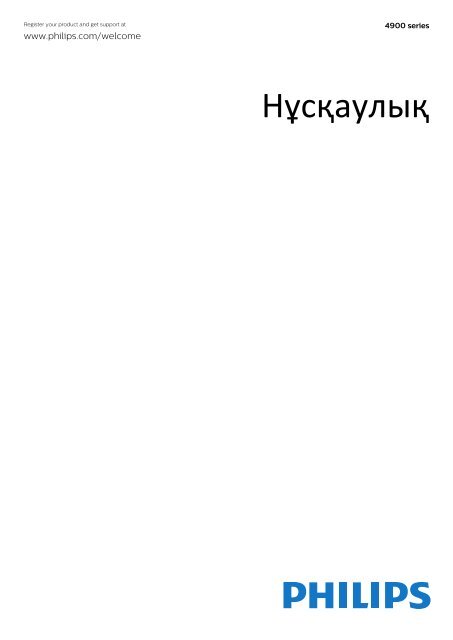Philips 6000 series TV LED Full HD - Istruzioni per l'uso - KAZ
Philips 6000 series TV LED Full HD - Istruzioni per l'uso - KAZ
Philips 6000 series TV LED Full HD - Istruzioni per l'uso - KAZ
Create successful ePaper yourself
Turn your PDF publications into a flip-book with our unique Google optimized e-Paper software.
Register your product and get support at<br />
www.philips.com/welcome<br />
4900 <strong>series</strong><br />
Нұсқаулық
Мазмұны<br />
1 Теледидар нұсқаулығы 3<br />
1.1 Ultra <strong>HD</strong> теледидары 3<br />
1.2 Теледидарды және жазбаларды уақытша тоқтату 3<br />
1.3 EasyLink 3<br />
2 Орнату 4<br />
2.1 Қауіпсіздік туралы нұсқауларды оқу 4<br />
2.2 Теледидар түпқоймасы мен қабырғаға бекіту жақтауы 4<br />
2.3 Орналастыру бойынша кеңестер 4<br />
2.4 Қуат кабелі 4<br />
2.5 Антенна кабелі 4<br />
2.6 Жерсерік тарелкасы 5<br />
3 Құрылғыларды қосу 6<br />
3.1 Байланыстар туралы ақпарат 6<br />
3.2 Ортақ интерфейс - CAM 8<br />
3.3 Теледидардың абоненттік қосымшасы - STB 9<br />
3.4 Жерсерік қабылдағышы 9<br />
3.5 Үй кинотеатры жүйесі — HTS 9<br />
3.6 Blu-ray диск ойнатқышы 11<br />
3.7 DVD ойнатқышы 11<br />
3.8 Ойын құрылғысы 11<br />
3.9 USB қатты дискісі 12<br />
3.10 USB жад құрылғысы 13<br />
3.11 Бейне камера 13<br />
3.12 Компьютер 13<br />
3.13 Құлақаспап 14<br />
4 Қосу 15<br />
4.1 Қосулы, Күту режимі немесе өшірулі 15<br />
4.2 Теледидардағы түймелер 15<br />
4.3 Ұйқы таймері 15<br />
4.4 Таймерді өшіру 15<br />
5 Қашықтан басқару құралы 17<br />
5.1 Түймелерге шолу 17<br />
5.2 Инфрақызыл сенсор 18<br />
5.3 Батареялар 18<br />
5.4 Тазалау 18<br />
6 Телеарналар 19<br />
6.1 Арналар тізімдері 19<br />
6.2 Телеарналарды көру 19<br />
6.3 Арналар тізімін көшіру 23<br />
7 Арнаны орнату - антенна, кабель 25<br />
7.1 Арналарды жаңарту 25<br />
7.2 Арналарды қайта орнату 25<br />
7.3 DVB-T немесе DVB-C 25<br />
7.4 Қолмен орнату 27<br />
8 Арнаны орнату - жерсерік (PxK үлгілеріне<br />
арналған) 28<br />
8.1 Жерсерік арналарын көру 28<br />
8.2 Жерсерік арналарының тізімі 28<br />
8.3 Таңдаулы жерсерік арналары 28<br />
8.4 Жерсерік арналарын құлыптау 29<br />
8.5 Жерсерікті орнату 30<br />
8.6 Жерсеріктерге қатысты проблемалар 33<br />
9 Теледидар нұсқаулығы 35<br />
9.1 Сізге не қажет 35<br />
9.2 Теледидар нұсқаулығын пайдалану 35<br />
10 Теледидарды жазу және кідірту 37<br />
10.1 Жазу 37<br />
10.2 Теледидарды кідірту 38<br />
11 Көздер 39<br />
11.1 Құрылғыға ауысу 39<br />
11.2 Күту режимінен 39<br />
11.3 EasyLink 39<br />
12 Таймерлер мен сағат 40<br />
12.1 Ұйқы таймері 40<br />
12.2 Сағат 40<br />
12.3 Автоматты сөндіру 40<br />
13 Бейнелер, фотосуреттер және музыка 41<br />
13.1 USB қосылымынан 41<br />
13.2 Бейнелерді ойнату 41<br />
13.3 Фотосуреттерді көру 41<br />
13.4 Музыка ойнату 42<br />
14 Параметрлер 43<br />
14.1 Сурет 43<br />
14.2 Дыбыс 46<br />
14.3 Жалпы параметрлер 49<br />
15 Ерекшеліктер 51<br />
15.1 Қоршаған ортаға қауіпсіз 51<br />
15.2 PxH / PxT үлгілеріне арналған қабылдау 52<br />
15.3 PxK үлгілерін қабылдау 52<br />
15.4 Дисплей 52<br />
15.5 Қуат 53<br />
15.6 Өлшемдері және салмақтары 53<br />
15.7 Байланыс мүмкіндігі 53<br />
15.8 Дыбыс 53<br />
15.9 Мультимедиа 53<br />
16 Бағдарламалық құрал 55<br />
16.1 Бағдарламалық құралды жаңарту 55<br />
16.2 Бағдарламалық құрал нұсқасы 55<br />
16.3 Бастапқы коды ашық бағдарламалық құрал 55<br />
17 Ақаулықтарды жою және қолдау 58<br />
17.1 Ақаулықтарды шешу 58<br />
17.2 Тіркеу 59<br />
17.3 Анықтама 59<br />
17.4 Онлайндық анықтама 59<br />
17.5 Тұтынушыларды қолдау орталығы / жөндеу 60<br />
18 Қауіпсіздік және қызмет көрсету 61<br />
18.1 Қауіпсіздік 61<br />
18.2 Экран күтімі 62<br />
19 Пайдалану шарттары, авторлық құқықтар және<br />
лицензиялар 63<br />
19.1 Пайдалану шарттары 63<br />
19.2 Авторлық құқықтар және лицензиялар 63<br />
Индекс 65<br />
2
1<br />
Теледидар<br />
нұсқаулығы<br />
1.1<br />
Ultra <strong>HD</strong> теледидары<br />
1.3<br />
EasyLink<br />
EasyLink көмегімен Blu-ray Disc ойнатқышы сияқты<br />
қосылған құрылғыны теледидардың қашықтан басқару<br />
құралымен басқаруға болады.<br />
EasyLink қосылған құрылғылармен байланысу үшін <strong>HD</strong>MI<br />
CEC мүмкіндігін пайдаланады.<br />
Бұл теледидардың Ultra <strong>HD</strong> дисплейі бар. Оның<br />
ажыратымдылығы әдепкі <strong>HD</strong> дисплейінен төрт есе артық.<br />
Ultra <strong>HD</strong> теледидардағы өңделген және жанды көріністің<br />
сапасын 8 миллион пиксельге арттырады.<br />
Түпнұсқалық Ultra <strong>HD</strong> бейнелерін <strong>HD</strong>MI қосылымы арқылы<br />
көре аласыз. Ultra <strong>HD</strong> теледидар көрінісін үлкен экранның<br />
өзінде анық және бейнелі етеді.<br />
1.2<br />
Теледидарды және<br />
жазбаларды уақытша тоқтату<br />
USB қатты дискісін қоссаңыз, сандық теледидар арнасынан<br />
таратылымды кідіртуге және жазуға болады.<br />
Теледидарды уақытша тоқтатып, шұғыл қоңырауға жауап<br />
беріңіз немесе спорттық матч кезінде үзіліс жасаңыз, бұл<br />
кезде теледидар таратылымды USB қатты дискісіне<br />
сақтайды. Кейінірек қайта қарауға болады.<br />
USB қатты дискісі қосылып тұрғанда, сандық<br />
таратылымдарды да жазуға болады. Бағдарламаны көріп<br />
отырғанда жазуға немесе алдағы бағдарламаны жазуды<br />
жоспарлауға болады.<br />
3
2<br />
Орнату<br />
2.1<br />
Қауіпсіздік туралы нұсқауларды<br />
оқу<br />
Теледидарды бірінші рет пайдаланбай тұрып қауіпсіздік<br />
туралы нұсқауларды оқып шығыңыз.<br />
Help (Анықтама) ішінде Safety and care (Қауіпсіздік және<br />
күту) > Safety (Қауіпсіздік) тармағына өтіңіз.<br />
2.2<br />
Теледидар түпқоймасы мен<br />
қабырғаға бекіту жақтауы<br />
Теледидар тірегі<br />
ТД тірегін орнату туралы нұсқауларды теледидармен бірге<br />
берілген Жұмысты бастаудың қысқаша нұсқаулығынан<br />
табуға болады. Осы нұсқаулықты жоғалтып алсаңыз, оны<br />
www.philips.com сайтынан жүктеп алуға болады.<br />
Жүктеп алынатын Жұмысты бастаудың қысқаша<br />
нұсқаулығын теледидардың өнім түрінің саны арқылы<br />
іздеңіз.<br />
Қабырғаға орнату<br />
Сондай-ақ, Теледидар VESA стандартымен үйлесімді<br />
қабырға кронштейнімен (бөлек сатылады) қолдануға<br />
дайын.<br />
Қабырғаға орнатуды сатып алғанда келесі VESA кодын<br />
пайдаланыңыз. . .<br />
Кронштейнді берік етіп бекіту үшін суретте көрсетілген<br />
ұзындығы бар бұрандаларды пайдаланыңыз.<br />
Теледидарды қабырғаға орнату үшін, арнайы тәжірибе<br />
қажет және оны тек білікті мамандар орындауы керек.<br />
Теледидарды қабырғаға орнату салмағына сәйкес<br />
қауіпсіздік стандарттарына сай болуы керек. Теледидарды<br />
орнатар алдында сақтық шараларын оқыңыз.<br />
TP Vision Europe B.V. дұрыс орнатпау, не болмаса<br />
орнатудан туындайтын сәтсіз немесе жарақат алуға<br />
әкелетін жағдайлар үшін жауапты емес.<br />
2.3<br />
Орналастыру бойынша<br />
кеңестер<br />
- Теледидарды экранына жарық тікелей түспейтін жерге<br />
орналастырыңыз.<br />
- Теледидарды қабырғадан 15 см қашығырақ<br />
орналастырыңыз.<br />
- Теледидарды көрудің ең қолайлы қашықтығы экран<br />
диагоналінің 3 еселік өлшеміне тең. Отырған кезде көз<br />
экранның орта тұсымен бір деңгейде болуы тиіс.<br />
2.4<br />
Қуат кабелі<br />
- Қуат кабелінің теледидардың артындағы POWER<br />
қосқышына қосыңыз.<br />
- Қуат кабелі қосқышқа мықтап кіргізілгенін тексеріңіз.<br />
- Розеткадағы қуат ашасына кез келген уақытта қол<br />
жеткізуге болатынын тексеріңіз.<br />
- Қуат кабелін суырғанда әрқашан ашаны тартыңыз,<br />
ешқашан кабельді тартпаңыз.<br />
- 43PUx4900 - VESA MIS-F 200x200, M6 (ең қысқасы: 10 мм,<br />
ең ұзыны: 15 мм)<br />
- 49PUx4900 - VESA MIS-F 400x200, M6 (ең қысқасы: 10 мм,<br />
ең ұзыны: 15 мм)<br />
- 55PUx4900 - VESA MIS-F 400x200, M6 (ең қысқасы: 10 мм,<br />
ең ұзыны: 15 мм)<br />
Бұл теледидар күту режимінде электр қуатын өте аз<br />
пайдаланғанымен, теледидарды ұзақ уақыт<br />
пайдаланбайтын болсаңыз, қуат үнемдеу үшін электр<br />
сымын ажыратып қойыңыз.<br />
Абайлаңыз<br />
4
2.5<br />
Антенна кабелі<br />
Антенна ашасын теледидардың артындағы ANTENNA<br />
ұясына мықтап қосыңыз.<br />
Жеке антеннаңызды қосуға немесе антенна сигналына<br />
антенна тарату жүйесінен қосылуға болады. IEC Coax 75<br />
Ohm RF антенна қосқышын пайдаланыңыз.<br />
Бұл антенна байланысын DVB-T және DVB-C кіріс<br />
сигналдары үшін пайдаланыңыз.<br />
2.6<br />
Жерсерік тарелкасы<br />
- PUK үлгілері үшін<br />
Теледидардың артындағы SAT жерсерік қосылымына<br />
жерсеріктің F түріне жататын қосқышты бекітіңіз.<br />
5
3<br />
Құрылғыларды қосу<br />
3.1<br />
Байланыстар туралы ақпарат<br />
Байланыс мүмкіндігінің нұсқаулығы<br />
Құрылғыны теледидарға әрқашан жоғары сапалы<br />
қосылыммен қосыңыз. Сондай-ақ, сурет пен дыбыстың<br />
жақсы тасымалдануын қамтамасыз ету үшін<br />
жоғары сапалы кабельдерді пайдаланыңыз.<br />
Бірнеше құрылғыны теледидарға қосу үшін анықтама<br />
керек болса, <strong>Philips</strong> <strong>TV</strong> қосылым мүмкіндігінің<br />
нұсқаулығына кіруге болады. Нұсқаулық қосу жолы және<br />
пайдаланылатын кабельдер туралы ақпаратты ұсынады.<br />
www.connectivityguide.philips.com торабына өтіңіз.<br />
Антенна порты<br />
Қосымша құрылғы (сандық ресивер) немесе тіркеуіш<br />
болса, антенна сигналы теледидарға кірместен бұрын оны<br />
приставка және/немесе тіркеуіш арқылы бірінші жүргізу<br />
үшін антенна кабельдерін қосыңыз. Осылайша, антенна<br />
және приставка мүмкін қосымша арналарды жазу үшін<br />
тіркеуішке жібере алады.<br />
Көшіруден қорғау<br />
<strong>HD</strong>MI кабельдерінде <strong>HD</strong>CP (жоғары өткізу мүмкіндігі бар<br />
сандық мазмұнды қорғау) мүмкіндігі бар. <strong>HD</strong>CP — DVD<br />
немесе Blu-ray дискілерінен мазмұнның көшірілуін<br />
болдырмайтын қорғау сигналы. DRM (сандық құқықтарды<br />
басқару) деп те аталады.<br />
<strong>HD</strong>MI ARC<br />
Теледидардағы <strong>HD</strong>MI 1 қосылымында <strong>HD</strong>MI ARC (Дыбысты<br />
қайтару арнасы) бар. Егер құрылғыда, әдетте үй<br />
кинотеатры жүйесінде (HTS) <strong>HD</strong>MI ARC қосылымы болса,<br />
оны осы теледидардағы <strong>HD</strong>MI 1 ұясына қосыңыз. <strong>HD</strong>MI<br />
ARC ұясымен теледидар суретінің дыбысын HTS жүйесіне<br />
жіберетін сыртқы дыбыс кабелін қосудың қажеті жоқ.<br />
<strong>HD</strong>MI ARC ұяшығы екі сигналды біріктіреді.<br />
<strong>HD</strong>MI қосылымдарында ARC функциясын өшіру керек<br />
болса, түймесін басып, Setup (Орнату) параметрін<br />
таңдаңыз, содан соң OK түймесін басыңыз. <strong>TV</strong> settings (ТД<br />
параметрлері) > Sound (Дыбыс) > Advanced (Қосымша) ><br />
<strong>HD</strong>MI 1 - ARC тармағын таңдаңыз.<br />
<strong>HD</strong>MI Ultra <strong>HD</strong><br />
<strong>HD</strong>MI порттары<br />
<strong>HD</strong>MI сапасы<br />
<strong>HD</strong>MI қосылымының көрінісі мен дыбыс сапасы ең жақсы.<br />
Теледидар сигналына арналған <strong>HD</strong>MI кабелін<br />
пайдаланыңыз.<br />
Сигнал тасымалдаудың сапасын жақсарту үшін жоғары<br />
жылдамдықты <strong>HD</strong>MI кабелін пайдаланыңыз және 5 м-ден<br />
ұзын <strong>HD</strong>MI кабелін пайдаланбаңыз.<br />
Түпнұсқалық Ultra <strong>HD</strong> ажыратымдылықта - 3840x2160<br />
пиксель - жасалған бейнені осы теледидардан қарай<br />
аласыз.<br />
Ultra <strong>HD</strong> бейнелерін ойнататын Blu-ray диск ойнатқышын,<br />
ойын консолін немесе компьютерді <strong>HD</strong>MI ұяларының<br />
біріне жалғаңыз. Жалғау үшін жоғары жылдамдықты <strong>HD</strong>MI<br />
кабелін пайдаланыңыз. <strong>HD</strong>MI U<strong>HD</strong> қосылымдарында ARC<br />
(Дыбысты қайтару арнасы) бар.<br />
<strong>HD</strong>MI CEC - EasyLink<br />
EasyLink<br />
EasyLink арқылы теледидардың қашықтан басқару<br />
құралымен қосылған құрылғыны пайдалануға болады.<br />
EasyLink қосылған құрылғылармен байланысу үшін <strong>HD</strong>MI<br />
CEC (тұтынушылық электрониканы басқару) мүмкіндігін<br />
пайдаланады. Құрылғылар <strong>HD</strong>MI CEC сигналын қолдауы<br />
және <strong>HD</strong>MI қосылымы арқылы жалғануы тиіс.<br />
6
EasyLink қосулы немесе өшірулі<br />
EasyLink параметрлерін орнату<br />
EasyLink мүмкіндігі теледидарда қосылып келеді. Қосылған<br />
EasyLink құрылғыларында барлық <strong>HD</strong>MI CEC параметрлері<br />
дұрыс орнатылғанын тексеріңіз. EasyLink басқа маркалы<br />
құрылғылармен жұмыс істемеуі мүмкін.<br />
Басқа маркалардағы <strong>HD</strong>MI-CEC<br />
<strong>HD</strong>MI-CEC функциясының аты әр компанияларда әртүрлі<br />
болады. Кейбір мысалдар: Anynet, Aquos Link, Bravia<br />
Theatre Sync, Kuro Link, Simplink және Viera Link. Бұл<br />
маркалардың барлығы EasyLink мүмкіндігімен үйлесімді<br />
бола бермейді.<br />
Мысалы, <strong>HD</strong>MI CEC марка атаулары тиісті иелерінің<br />
жекеменшігі болып табылады.<br />
Құрылғыларды басқару<br />
<strong>HD</strong>MI ұяшығына қосылған құрылғыны пайдалану және<br />
EasyLink арқылы реттеу үшін теледидар қосылымдарының<br />
тізімінен құрылғыны -немесе оның әрекетін- таңдаңыз.<br />
SOURCE түймесін басып, <strong>HD</strong>MI қосылымына қосылған<br />
құрылғыны таңдаңыз да, OK түймесін басыңыз.<br />
Теледидарда барлық EasyLink параметрлері қосулы келеді.<br />
EasyLink параметрін тәуелсіз түрде өшіруге болады.<br />
EasyLink параметрін толығымен өшіру. . .<br />
1. түймесін басыңыз, сосын Setup (Орнату) пәрменін<br />
таңдап, OK түймесін басыңыз.<br />
2. <strong>TV</strong> settings (ТД параметрлері) > General settings (Жалпы<br />
параметрлер) > EasyLink тармағын таңдаңыз.<br />
3. EasyLink тармағын таңдаңыз.<br />
4. Өшіру опциясын таңдап, OK түймесін басыңыз.<br />
5. Қажет болса, мәзірді жабу үшін түймесін қайталап<br />
басыңыз.<br />
EasyLink қашықтан басқару құралы<br />
EasyLink қашықтан басқару құралы<br />
Құрылғыларды байланыстырғаннан кейін оларды<br />
теледидардың басқару құралымен пайдаланғыңыз<br />
келмесе, EasyLink қашықтан басқару құралын бөлек<br />
ажыратуға болады.<br />
Теледидардың қашықтан басқару құралымен бірнеше<br />
<strong>HD</strong>MI-CEC үйлесімді құрылғысын басқаруға болады.<br />
EasyLink параметрлері мәзірінде EasyLink қашықтан<br />
басқару пульті тармағын, одан кейін Өшіру мәнін<br />
таңдаңыз.<br />
DVI - <strong>HD</strong>MI<br />
Егер сізде DVI қосылымы ғана бар құрылғы әлі де болса,<br />
құрылғыны <strong>HD</strong>MI ұясының кез келгеніне DVI - <strong>HD</strong>MI<br />
адаптері арқылы жалғаңыз.<br />
Құрылғыда DVI ұяшығы ғана болса, DVI-<strong>HD</strong>MI адаптерін<br />
пайдаланыңыз. <strong>HD</strong>MI ұяшықтарының біреуін пайдаланып,<br />
дыбыс үшін теледидардың артқы жағында Audio L/R<br />
кабелін (3,5 мм шағын қосқыш) Audio In ұяшығына<br />
жалғаңыз.<br />
Құрылғыны таңдағаннан кейін теледидардың қашықтан<br />
басқару құралы құрылғыны басқара алады.<br />
Дегенмен және OPTIONS пернелері және кейбір<br />
басқа ТД пернелері құрылғыға өтпейді.<br />
Егер қажет перне теледидардың қашықтан басқару<br />
құралында болмаса, Options (Параметрлер) мәзірінде<br />
пернені таңдаңыз.<br />
OPTIONS тармағын таңдап, мәзір жолағында Басқару<br />
элементтері тармағын таңдаңыз. Экранда қажет құрылғы<br />
пернесін таңдап, OK түймесін басыңыз.<br />
Кейбір өте айрықша құрылғы пернелері «Басқару<br />
элементтері» мәзірінде болмауы мүмкін.<br />
Ескертпе: Тек EasyLink қашықтан басқару пульті<br />
функциясын қолдайтын құрылғылар теледидардың<br />
қашықтан басқару құралына жауап береді.<br />
Көшіруден қорғау<br />
DVI және <strong>HD</strong>MI кабельдерінде <strong>HD</strong>CP (жоғары өткізу<br />
мүмкіндігі бар сандық мазмұнды қорғау) мүмкіндігі бар.<br />
<strong>HD</strong>CP — DVD немесе Blu-ray дискілерінен мазмұнның<br />
7
көшірілуін болдырмайтын қорғау сигналы. DRM (сандық<br />
құқықтарды басқару) деп те аталады.<br />
Y Pb Pr - Audio L R<br />
Y Pb Pr - Компоненттік бейне жоғары сапалы қосылым<br />
болып табылады.<br />
YPbPr қосылымын ажыратымдылығы жоғары (<strong>HD</strong>)<br />
теледидар сигналдарына пайдалануға болады. Y, Pb және<br />
Pr сигналдарының жанына дыбысқа арналған Audio Left<br />
and Right (Сол жақ және оң жақ дыбыс) сигналдарын<br />
қосыңыз.<br />
YPbPr (жасыл, көк, қызыл) коннекторының түстерін<br />
жалғаған кезде кабель ашаларымен сәйкестендіріңіз.<br />
Құрылғыңызда да дыбыс болса, Audio L/R (cinch) кабелін<br />
пайдаланыңыз.<br />
сәйкестендіру үшін дыбыс шығысы сигналының түрін<br />
көрсетуге болады.<br />
Дыбыс экрандағы бейнеге сәйкес келмесе, дыбыс-бейне<br />
қадамдастыруын реттеуге болады.<br />
3.2<br />
Ортақ интерфейс - CAM<br />
CI+<br />
Бұл теледидар CI+ шартты кіру үшін дайын.<br />
CI+ мүмкіндігімен аймағыңыздағы сандық теледидар<br />
таратқыштары ұсынатын фильмдер мен спорт сияқты<br />
ажыратымдылығы жоғары бағдарламаларды қарауға<br />
болады. Бұл бағдарламаларды теледидар таратқышы<br />
шифрлайды, алдын ала төленген CI+ модулімен шифры<br />
алынады.<br />
Үздік бағдарламаларына жазылған кезде сандық<br />
теледидар таратқыштары CI+ модулін (шартты кіру модулі<br />
- CAM) береді. Бұл бағдарламалардың көшіруден қорғау<br />
деңгейі жоғары.<br />
Шарттар мен ережелері бойынша қосымша ақпарат алу<br />
үшін сандық теледидарда хабар тарататын станцияларға<br />
хабарласыңыз.<br />
CVBS - Audio L R<br />
CVBS - Құрама бейне жоғары сапалы қосылым болып<br />
табылады. CVBS сигналы жанына дыбысқа арналған Audio<br />
Left and Right (Сол жақ және оң жақ дыбыс) сигналдарын<br />
қосады.<br />
Дыбыс шығысы - оптикалық<br />
Дыбыс шығысы - оптикалық — жоғары сапалы дыбыс<br />
қосылымы. Бұл оптикалық қосылым 5.1 аудио арналарын<br />
тасымалдайды. Құрылғыңызда, әдетте үй кинотеатры<br />
жүйесінде (HTS) <strong>HD</strong>MI ARC ұялары болмаса, осы<br />
қосылымды HTS жүйесінде «Дыбыс шығысы - оптикалық»<br />
қосылымымен пайдалануға болады. «Дыбыс шығысы -<br />
оптикалық» қосылымы дыбысты теледидардан HTS<br />
бейнесіне жібереді.<br />
Үй кинотеатры жүйесінің дыбыс мүмкіндіктерін<br />
CAM (шартты кіру модулі)<br />
CAM модулін салу<br />
CAM модулін салмастан бұрын теледидарды өшіріңіз.<br />
Дұрыс салу әдісін көру үшін CAM модулінен қараңыз.<br />
Дұрыс салынбаса, CAM мен теледидар зақымдалуы<br />
мүмкін.<br />
CAM картасын салу үшін теледидардағы Common Interface<br />
слотын пайдаланыңыз.<br />
Картаның алды сізге қарап тұрған күйде CAM модулін<br />
барғанынша жайлап салыңыз.<br />
Картаны слотта тұрақты қалдырыңыз.<br />
CAM іске қосылуына дейін бірнеше минут уақыт алуы<br />
мүмкін. CAM алып тастау теледидардағы таратқыш<br />
қызметті тоқтатады.<br />
CAM модулі енгізіліп, жазылым ақылары төленсе<br />
8
(қосылым әдістері әр түрлі болуы мүмкін), теледидар<br />
таратқышын қарауға болады. Салынған CAM тек<br />
теледидарға арналған.<br />
3.3<br />
Теледидардың абоненттік<br />
қосымшасы - STB<br />
3.4<br />
Жерсерік қабылдағышы<br />
Тарелка антеннасының кабелін спутниктік қабылдағышқа<br />
жалғаңыз.<br />
Антенна қосылымдарының жанында құрылғыны<br />
теледидарға қосу үшін <strong>HD</strong>MI кабелін қосыңыз.<br />
Антеннаны теледидардың абоненттік қосымшасына<br />
(сандық қабылдағыш) және теледидарға жалғау үшін 2<br />
антенна кабелін пайдаланыңыз.<br />
Антенна қосылымдарының жанында приставканы<br />
теледидарға қосу үшін <strong>HD</strong>MI кабелін қосыңыз.<br />
Автоматты сөндіру<br />
Тек теледидардың абоненттік қосымшасының қашықтан<br />
басқару құралын пайдаланып отырған болсаңыз,<br />
автотаймерді өшіріңіз. Бұл әрекетті теледидардың<br />
қашықтан басқару құралындағы перне 4 сағат<br />
басылмағаннан кейін теледидар автоматты түрде өшуін<br />
болдырмау үшін орындаңыз.<br />
Өшіру таймері мүмкіндігін ажырату үшін түймесін<br />
басыңыз, Setup (Орнату) тармағын таңдап, OK түймесін<br />
басыңыз.<br />
<strong>TV</strong> settings (Теледидар параметрлері) > General settings<br />
(Жалпы параметрлер) > Auto switch off (Автоматты<br />
өшіру) тармағын таңдап, сырғытпа жолағын Off (Өшірулі)<br />
мәніне қойыңыз.<br />
Автоматты сөндіру<br />
Тек теледидардың абоненттік қосымшасының қашықтан<br />
басқару құралын пайдаланып отырған болсаңыз,<br />
автотаймерді өшіріңіз. Бұл әрекетті теледидардың<br />
қашықтан басқару құралындағы перне 4 сағат<br />
басылмағаннан кейін теледидар автоматты түрде өшуін<br />
болдырмау үшін орындаңыз.<br />
Өшіру таймері мүмкіндігін ажырату үшін түймесін<br />
басыңыз, Setup (Орнату) тармағын таңдап, OK түймесін<br />
басыңыз.<br />
<strong>TV</strong> settings (Теледидар параметрлері) > General settings<br />
(Жалпы параметрлер) > Auto switch off (Автоматты<br />
өшіру) тармағын таңдап, сырғытпа жолағын Off (Өшірулі)<br />
мәніне қойыңыз.<br />
3.5<br />
Үй кинотеатры жүйесі — HTS<br />
<strong>HD</strong>MI ARC арқылы қосылу<br />
Үй кинотеатрының жүйесін (HTS) теледидарға қосу үшін<br />
<strong>HD</strong>MI кабелін пайдаланыңыз. <strong>Philips</strong> Дыбыс жолағын<br />
немесе HTS жүйесін ішіне орнатылған диск ойнатқышымен<br />
қосуға болады.<br />
<strong>HD</strong>MI ARC<br />
Теледидардағы <strong>HD</strong>MI 1 қосылымында <strong>HD</strong>MI ARC (Дыбысты<br />
қайтару арнасы) бар. Егер құрылғыда, әдетте үй<br />
кинотеатры жүйесінде (HTS) <strong>HD</strong>MI ARC қосылымы болса,<br />
оны осы теледидардағы <strong>HD</strong>MI 1 ұясына қосыңыз. <strong>HD</strong>MI<br />
ARC ұясымен теледидар суретінің дыбысын HTS жүйесіне<br />
жіберетін сыртқы дыбыс кабелін қосудың қажеті жоқ.<br />
<strong>HD</strong>MI ARC ұяшығы екі сигналды біріктіреді.<br />
9
Дыбыс-бейне синхрондауы<br />
Егер дыбыс экрандағы бейнеге сәйкес болмаса, диск<br />
ойнатқышы бар үй кинотеатры жүйелерінің көпшілігінде<br />
кідірісті дыбыс бейнеге сай болатындай орнатуға болады.<br />
<strong>HD</strong>MI арқылы қосылу<br />
Үй кинотеатрының жүйесін (HTS) теледидарға қосу үшін<br />
<strong>HD</strong>MI кабелін пайдаланыңыз. <strong>Philips</strong> Дыбыс жолағын<br />
немесе HTS жүйесін ішіне орнатылған диск ойнатқышымен<br />
қосуға болады.<br />
Егер үй кинотеатрының жүйесінде <strong>HD</strong>MI ARC ұяшығы<br />
болмаса, теледидардағы сурет дыбысын үй<br />
кинотеатрының жүйесіне жіберу үшін оптикалық дыбыс<br />
кабелін (Toslink) қосыңыз.<br />
Дыбыс-бейне синхрондауы<br />
Егер дыбыс экрандағы бейнеге сәйкес болмаса, диск<br />
ойнатқышы бар үй кинотеатры жүйелерінің көпшілігінде<br />
кідірісті дыбыс бейнеге сай болатындай орнатуға болады.<br />
Дыбыс шығысының параметрлері<br />
Дыбыс шығысы кідіру уақыты<br />
Үй кинотеатры жүйесі (HTS) теледидарға қосылып тұрғанда<br />
теледидардағы сурет және HTS жүйесіндегі дыбыс<br />
синхрондалуы керек.<br />
Дыбысты автоматты түрде бейнеге синхрондау<br />
Соңғы <strong>Philips</strong> үй кинотеатр жүйелерінде аудио мен бейне<br />
автоматты түрде қадамдастырылады әрі әрдайым дұрыс<br />
болады.<br />
Дыбыс синхрондалуының кешігуі<br />
Кейбір үй кинотеатры жүйелерінде дыбыс пен бейнені<br />
синхрондау үшін дыбыс синхрондалуының кешігуін реттеу<br />
қажет болуы мүмкін. Үй кинотеатрының жүйесінде сурет<br />
пен дыбыс арасында сәйкестік болғанша, кідірту уақытын<br />
арттырыңыз. 180 мс кідірту уақыты қажет болуы мүмкін. Үй<br />
кинотеатры жүйесінің пайдаланушы нұсқаулығын оқыңыз.<br />
Үй кинотеатрының жүйесінде кідірту уақытын орнатқанда<br />
теледидардың Audio Out delay (Аудио шығысының кідірісі)<br />
мүмкіндігін ажырату қажет.<br />
Аудио шығысының кідірісі мүмкіндігін ажырату. . .<br />
1. түймесін басыңыз, содан соң Setup (Орнату) пәрменін<br />
таңдап, OK түймесін басыңыз.<br />
2. <strong>TV</strong> settings (ТД параметрлері) > Sound (Дыбыс) ><br />
Advanced (Қосымша) > Audio out delay (Дыбыс<br />
шығысының кідірісі) тармағын таңдаңыз.<br />
3. Өшіру опциясын таңдап, OK түймесін басыңыз.<br />
4. Қажет болса, мәзірді жабу үшін пернесін қайталап<br />
басыңыз.<br />
Дыбыс шығысын бітеу<br />
Үй кинотеатрының жүйесінде кідіртуді орната алмаған<br />
болсаңыз, теледидарды дыбысты синхрондайтын етіп<br />
орнатуға болады. Теледидар суретінің дыбысын өңдеу<br />
үшін үй кинотеатрының жүйесіне қажет уақытты<br />
қамтамасыз ететін бітеуді орнатуға болады. 1 мс-тық<br />
қадамдармен мәнді орнатуға болады. Ең жоғары орнату<br />
уақыты - 12 мс. Audio out delay (Аудио шығысының кідірісі)<br />
параметрі қосулы болуы тиіс.<br />
Теледидарда дыбысты синхрондау. . .<br />
1. түймесін басыңыз, сосын Setup (Орнату) пәрменін<br />
таңдап, OK түймесін басыңыз.<br />
2. <strong>TV</strong> settings (ТД параметрлері) > Sound<br />
(Дыбыс) > Advanced (Қосымша) > Audio out offset (Дыбыс<br />
шығысының ауытқуы) тармағын таңдаңыз.<br />
3. Дыбыс ауытқуын орнату үшін жүгірткіні пайдаланып, OK<br />
түймесін басыңыз.<br />
4. Қажет болса, мәзірді жабу үшін түймесін қайталап<br />
басыңыз.<br />
Дыбыс шығысының пішімі<br />
Үй кинотеатрының жүйесінде Dolby Digital, DTS® немесе<br />
соған ұқсас көп арналы дыбысты өңдеу мүмкіндігі бар<br />
болса, «Аудио шығыс пішімі» параметрін «Көп арналы»<br />
мәніне орнатыңыз. Көп арналы мүмкіндігімен теледидар<br />
қысылған көп арналы дыбыс сигналын телеарнадан<br />
немесе жалғанған ойнатқыштан үй кинотеатрының<br />
жүйесіне жібере алады. Үй кинотеатрының жүйесінде көп<br />
арналы дыбыс өңдеу мүмкіндігі болмаса, «Стерео»<br />
опциясын таңдаңыз.<br />
Аудио шығыс пішімін орнату. . .<br />
1. түймесін басыңыз, сосын Setup (Орнату) пәрменін<br />
таңдап, OK түймесін басыңыз.<br />
2. <strong>TV</strong> settings (ТД параметрлері) > Sound<br />
(Дыбыс) > Advanced (Қосымша) > Audio out format<br />
10
(Дыбыс шығысының пішімі) тармағын таңдаңыз.<br />
3. Multichannel (Көп арналы) немесе Stereo (Стерео)<br />
параметрін таңдаңыз.<br />
4. Қажет болса, мәзірді жабу үшін түймесін қайталап<br />
басыңыз.<br />
3.6<br />
Blu-ray диск ойнатқышы<br />
Blu-ray диск ойнатқышын теледидарға жалғау үшін<br />
жоғары жылдамдықты <strong>HD</strong>MI кабелін пайдаланыңыз.<br />
Дыбыс шығысын теңеу<br />
Бірінен екіншісіне ауысқанда теледидар мен үй<br />
кинотеатры жүйесінің дыбыс деңгейін (қаттылығын) реттеу<br />
үшін Audio Out leveling (Аудио шығысы деңгейін реттеу)<br />
параметрін пайдаланыңыз. Дыбыс айырмашылықтары<br />
дыбыс өңдеудегі айырмашылықтардан туындайды.<br />
Дыбыстағы айырмашылықтың деңгейін реттеу. . .<br />
1. түймесін басыңыз, сосын Setup (Орнату) пәрменін<br />
таңдап, OK түймесін басыңыз.<br />
2. <strong>TV</strong> settings (ТД параметрлері) > Sound<br />
(Дыбыс) > Advanced (Қосымша) > Audio out leveling<br />
(Дыбыс шығысының деңгейін реттеу) тармағын таңдаңыз.<br />
3. Дыбыс деңгейінің айырмашылығы үлкен болса, Көбірек<br />
параметрін таңдаңыз. Егер дыбыс деңгейінің<br />
айырмашылығы аз болса, Less (Азырақ) параметрін<br />
таңдаңыз.<br />
Қажет болса, мәзірді жабу үшін түймесін қайталап<br />
басыңыз.<br />
Дыбыс шығысын теңеу Дыбыс шығысы - оптикалық және<br />
<strong>HD</strong>MI ARC дыбыс сигналдарының екеуіне де әсер етеді.<br />
Blu-ray диск ойнатқышында EasyLink <strong>HD</strong>MI CEC болса,<br />
ойнатқышты теледидардың қашықтан басқару құралымен<br />
пайдалануға болады.<br />
3.7<br />
DVD ойнатқышы<br />
DVD ойнатқышын теледидарға жалғау үшін <strong>HD</strong>MI кабелін<br />
пайдаланыңыз.<br />
HTS дыбысында мәселелер бар<br />
Қатты шуы бар дыбыс<br />
Бейнені қосылған USB жад құрылғысынан немесе<br />
қосылған компьютерден көрсеңіз, үй кинотеатры<br />
жүйесінің дыбысы бұрмалануы мүмкін.<br />
1. түймесін басыңыз, сосын Setup (Орнату) пәрменін<br />
таңдап, OK түймесін басыңыз.<br />
2. <strong>TV</strong> settings (ТД параметрлері) > Sound<br />
(Дыбыс) > Advanced (Қосымша) > Audio out format (Аудио<br />
шығыс пішімі) тармағын таңдаңыз.<br />
Дыбыс жоқ<br />
Үй кинотеатры жүйесіндегі теледидардан дыбысты ести<br />
алмасаңыз, келесіні тексеріңіз. . .<br />
- Үй кинотеатры жүйесінде <strong>HD</strong>MI кабелін <strong>HD</strong>MI 1 ұясына<br />
қосқаныңызды тексеріңіз.<br />
- Теледидардағы <strong>HD</strong>MI ARC параметрі On (Қосулы) күйіне<br />
орнатылған ба, соны тексеріңіз.<br />
> Setup (Параметрлерді орнату) > <strong>TV</strong> settings (ТД<br />
параметрлері) > Sound (Дыбыс) > Advanced<br />
(Қосымша) > <strong>HD</strong>MI 1 -ARC тармағына өтіңіз.<br />
DVD ойнатқышы <strong>HD</strong>MI кабелімен жалғанып, онда EasyLink<br />
CEC болса, ойнатқышты теледидардың қашықтан басқару<br />
құралымен басқаруға болады.<br />
3.8<br />
Ойын құрылғысы<br />
<strong>HD</strong>MI<br />
Ең жақсы сапа үшін ойын приставкасын жылдамдығы<br />
жоғары <strong>HD</strong>MI кабелінің көмегімен теледидарға қосыңыз<br />
11
3.9<br />
USB қатты дискісі<br />
Сізге не қажет<br />
USB қатты дискісін жалғасаңыз, теледидардың хабар<br />
таратылымын уақытша тоқтатуға немесе жазуға болады.<br />
Теледидардың хабар таратылымы сандық хабар<br />
таратылымы (DVB хабар таратылымы немесе ұқсас) болуы<br />
тиіс.<br />
Y Pb Pr - Audio L R<br />
Ойын консолін компоненттік бейне кабель (Y Pb Pr) және<br />
дыбыстық L/R кабелі көмегімен теледидарға жалғаңыз.<br />
Кідірту<br />
Таратылымды кідірту үшін сізге кемінде 32 ГБ қатты диск<br />
бос орны бар USB 2.0 портымен үйлесімді қатты диск<br />
қажет.<br />
Жазу<br />
Таратылымды кідірту және жазу үшін кемінде 250 ГБ<br />
дискідегі бос орын қажет.<br />
CVBS - Audio L R<br />
Ойын консолін композиттік кабель (CVBS) және<br />
теледидарға арналған дыбыстық L/R кабелінің көмегімен<br />
теледидарға қосыңыз.<br />
Үздік параметр<br />
Қосылған ойын консолінен ойын ойнауды бастау<br />
алдында Game (Ойын) параметрінде теледидар орнату<br />
ұсынылады.<br />
Теледидарды ыңғайлы параметрге реттеу үшін…<br />
1. түймесін басыңыз, сосын Setup (Орнату) пәрменін<br />
таңдап, OK түймесін басыңыз.<br />
2. <strong>TV</strong> settings (ТД параметрлері) > Picture (Сурет) ><br />
Advanced (Қосымша) > Activity style (Әрекет мәнері)<br />
тармағын таңдаңыз.<br />
3. Game (Ойын), Computer (Компьютер) немесе <strong>TV</strong><br />
(Теледидар) опциясын таңдаңыз. <strong>TV</strong> (Теледидар)<br />
параметрі теледидар қарауға арналған сурет<br />
параметрлерін қайтарады.<br />
4. Қажет болса, мәзірді жабу үшін түймесін қайталап<br />
басыңыз.<br />
Теледидар нұсқаулығы<br />
Жазу үшін USB қатты дискісін сатып алмас бұрын еліңіздегі<br />
сандық теледидар арналарын жазуға болатынын тексеріп<br />
алыңыз.<br />
Қашықтан басқару құралындағы <strong>TV</strong> GUIDE түймесін<br />
басыңыз. Егер теледидар нұсқаулығы бетінде Record<br />
(Жазба) түймесі болса, жазуға болады.<br />
Орнату<br />
Таратылымды кідірту немесе жазу алдында USB қатты<br />
дискісін қосу және пішімдеу қажет.<br />
1. USB қатты дискісін теледидардағы USB<br />
қосылымдарының біреуіне қосыңыз. Пішімдеу кезінде<br />
басқа USB құрылғысын екінші USB порттарына қоспаңыз.<br />
2. USB қатты дискісі мен теледидарды қосыңыз.<br />
3. Теледидар сандық теледидар арнасына реттелген болса,<br />
(Кідірту) түймесін басыңыз. Кідірту әрекеті пішімдеуді<br />
бастайды.<br />
Экрандағы нұсқауларды орындаңыз.<br />
USB қатты дискісі пішімделгеннен кейін тұрақты жалғанып<br />
тұра берсін.<br />
Ескерту<br />
12
USB қатты дискісі осы теледидар үшін арнайы пішімделген,<br />
ондағы жазбаларды басқа теледидарда немесе<br />
компьютерде қолдану мүмкін емес. USB қатты дискісіндегі<br />
жазба файлдарын ешбір компьютер бағдарламасымен<br />
көшіруге немесе өзгертуге болмайды. Әйтпесе, жазбалар<br />
бүлінеді. Басқа USB қатты дискісін пішімдеген кезде оның<br />
мазмұны жоғалады. Теледидарда орнатылған USB қатты<br />
дискісін компьютерде пайдалану үшін қайта пішімдеу<br />
керек.<br />
Пішімдеу<br />
Таратылымды кідірту немесе жазу алдында USB қатты<br />
дискісін қосу және пішімдеу қажет. Пішімдеген кезде USB<br />
қатты дискісіндегі барлық файлдар жойылады.<br />
Ескерту<br />
USB қатты дискісі осы теледидар үшін арнайы пішімделген,<br />
ондағы жазбаларды басқа теледидарда немесе<br />
компьютерде қолдану мүмкін емес. USB қатты дискісіндегі<br />
жазба файлдарын ешбір компьютер бағдарламасымен<br />
көшіруге немесе өзгертуге болмайды. Әйтпесе, жазбалар<br />
бүлінеді. Басқа USB қатты дискісін пішімдеген кезде оның<br />
мазмұны жоғалады. Теледидарда орнатылған USB қатты<br />
дискісін компьютерде пайдалану үшін қайта пішімдеу<br />
керек.<br />
USB қатты дискісін пішімдеу…<br />
1. USB қатты дискісін теледидардағы USB<br />
қосылымдарының біреуіне қосыңыз. Пішімдеу кезінде<br />
басқа USB құрылғысын екінші USB порттарына қоспаңыз.<br />
2. USB қатты дискісі мен теледидарды қосыңыз.<br />
3. Теледидар сандық теледидар арнасына реттелген болса,<br />
(Кідірту) түймесін басыңыз. Кідірту әрекеті пішімдеуді<br />
бастайды. Экрандағы нұсқауларды орындаңыз.<br />
USB қатты дискісі пішімделгеннен кейін тұрақты жалғанып<br />
тұра берсін.<br />
3.10<br />
USB жад құрылғысы<br />
Қосылған USB жад құрылғысынан суреттерді көруге<br />
немесе музыканы және бейнені ойнатуға болады.<br />
Теледидар қосылып тұрғанда теледидардағы USB<br />
қосылымдарының біреуіне USB флеш жадын қосыңыз.<br />
SOURCES түймесін басып, USB тармағын таңдаңыз да, OK<br />
түймесін басыңыз.<br />
USB жад құрылғысының мазмұнын көруді тоқтату үшін<br />
EXIT түймесін басыңыз немесе басқа әрекетті таңдаңыз.<br />
USB жад құрылғысын ажырату үшін оны кез келген уақытта<br />
суырып алуға болады.<br />
3.11<br />
Бейне камера<br />
<strong>HD</strong>MI<br />
Жақсырақ сапа алу мақсатында бейнекамераны<br />
теледидарға қосу үшін <strong>HD</strong>MI кабелін пайдаланыңыз.<br />
CVBS - Audio L R<br />
Бейнекамераны теледидарға жалғау үшін Бейне-дыбыс<br />
L/R кабелін пайдаланыңыз.<br />
3.12<br />
Компьютер<br />
Жалғау<br />
Компьютерді теледидарға қосып, теледидарды компьютер<br />
мониторы ретінде қолдануға болады.<br />
<strong>HD</strong>MI арқылы<br />
Компьютерді теледидарға жалғау үшін, <strong>HD</strong>MI кабелін<br />
пайдаланыңыз.<br />
Теледидар жад құрылғысын анықтап, оның мазмұнын<br />
көрсететін тізімді ашады.<br />
Мазмұндар тізімі автоматты түрде пайда болмаса, <br />
DVI - <strong>HD</strong>MI арқылы<br />
13
Я болмаса, компьютерді <strong>HD</strong>MI ұяшығына жалғау үшін DVI -<br />
<strong>HD</strong>MI адаптерін және теледидардың артындағы AUDIO IN<br />
L/R ұяшығына жалғау үшін дыбыс L/R кабелін (3,5 мм<br />
шағын ұяшық) пайдаланыңыз.<br />
Headphone volume (Құлақаспаптың дыбыс деңгейі)<br />
тармағын таңдап, OK түймесін басыңыз.<br />
3. Дыбыс деңгейін реттеу үшін (жоғары) немесе <br />
(төмен) көрсеткісін басыңыз.<br />
4. Қажет болса, мәзірді жабу үшін пернесін қайталап<br />
басыңыз.<br />
Үздік параметр<br />
Ең қолайлы монитор параметрі<br />
Компьютер Sources (Көздер) мәзірінде (қосылымдар тізімі)<br />
Computer (Компьютер) түріндегі құрылғы ретінде қосылған<br />
болса, теледидар ең қолайлы компьютер параметріне<br />
автоматты түрде орнатылады.<br />
Компьютерді бейнефильм қарау немесе ойын ойнау үшін<br />
қолдансаңыз, теледидарды ең қолайлы Теледидар қарау<br />
немесе ойын ойнау параметріне қайтаруды қалауыңыз<br />
мүмкін.<br />
Теледидарды ең қолайлы параметрге қолмен орнату. . .<br />
1. түймесін басыңыз, сосын Setup (Орнату) пәрменін<br />
таңдап, OK түймесін басыңыз.<br />
2. <strong>TV</strong> settings (ТД параметрлері) > Picture (Сурет) ><br />
Advanced (Қосымша) > Activity style (Әрекет мәнері)<br />
тармағын таңдаңыз.<br />
3. Game (Ойын), Computer (Компьютер) немесе <strong>TV</strong><br />
(Теледидар) опциясын таңдаңыз. <strong>TV</strong> (Теледидар)<br />
параметрі теледидар қарауға арналған сурет<br />
параметрлерін қайтарады.<br />
4. Қажет болса, мәзірді жабу үшін түймесін қайталап<br />
басыңыз.<br />
Ойынды ойнауды тоқтатқанда Game (Ойын) немесе<br />
Computer (Компьютер) параметрін қайтадан Computer<br />
(Компьютер) деп орнатуды ұмытпаңыз.<br />
3.13<br />
Құлақаспап<br />
Құлақаспаптар жинағын теледидардағы байланысына<br />
қосуға болады. Байланыс — 3,5 мм шағын ұя.<br />
Құлақаспаптардың дыбыс деңгейін бөлек реттеуге болады.<br />
Дыбыс деңгейін реттеу. . .<br />
1. түймесін басыңыз, сосын Setup (Орнату) пәрменін<br />
таңдап, OK түймесін басыңыз.<br />
2. <strong>TV</strong> settings (ТД параметрлері) > Sound (Дыбыс) ><br />
14
4<br />
Қосу<br />
4.1<br />
Қосулы, Күту режимі немесе<br />
өшірулі<br />
Теледидарды қоспас бұрын, теледидардың артқы<br />
жағындағы POWER коннекторына желі қуатын<br />
жалғағаныңызды тексеріңіз.<br />
Көрсеткіш шамы өшірулі кезде, теледидарды күту<br />
режиміне қою үшін теледидардың артқы жағындағы<br />
шағын джойстик түймесін басыңыз. Көрсеткіш жанады.<br />
Теледидар күту режимінде болған кезде теледидарды<br />
қосу үшін қашықтан басқару құралындағы түймесін<br />
басыңыз.<br />
Күту режиміне ауыстыру<br />
Теледидарды күту режиміне ауыстыру үшін қашықтан<br />
басқару құралында түймесін басыңыз.<br />
Өшіру<br />
Теледидарды өшіру үшін джойстик пернесін басыңыз.<br />
Көрсеткіш шамы өшеді.<br />
Теледидар желі қуатына әлі жалғанған, бірақ өте аз<br />
энергия тұтынады.<br />
Теледидарды толығымен өшіру үшін қуат ашасын<br />
суырыңыз.<br />
Қуаттан ажырату кезінде ашаны ұстап тартыңыз, ешқашан<br />
кабелінен тартпаңыз. Ашаға, қуат кабеліне және розеткаға<br />
әрдайым қолыңыз жететініне көз жеткізіңіз.<br />
4.2<br />
Теледидардағы түймелер<br />
Қашықтан басқару құралын жоғалтып алсаңыз немесе<br />
батареялары бос болса, кейбір негізгі теледидар<br />
операцияларын әлі де орындауға болады.<br />
Негізгі мәзірді ашу үшін…<br />
1. Теледидар қосулы кезде, негізгі мәзірді ашу үшін<br />
теледидардың артқы жағындағы джойстик түймесін<br />
басыңыз.<br />
2. Volume (Дыбыс деңгейі), Channel (Арна) немесе<br />
Sources (Көздер) опцияларын таңдау үшін сол немесе<br />
оң жақтарын басыңыз.<br />
3. Дыбыс деңгейін реттеу немесе келесі не алдыңғы арнаға<br />
өту үшін жоғары немесе төмен басыңыз. Көздер тізімі,<br />
оның ішінде тюнер таңдауы ішінде ауысу үшін жоғары<br />
немесе төмен басыңыз.<br />
4. Мәзір автоматты түрде жоғалады.<br />
Теледидарды өшіру үшін опциясын таңдап, джойстик<br />
түймесін басыңыз.<br />
4.3<br />
Ұйқы таймері<br />
Ұйқы таймерінің көмегімен теледидарды белгіленген<br />
уақыт өткенде күту режиміне автоматты түрде өтетін етіп<br />
реттеуге болады.<br />
Ұйқы таймерін орнату. . .<br />
1. түймесін басыңыз, сосын Setup (Орнату) пәрменін<br />
таңдап, OK түймесін басыңыз.<br />
2. <strong>TV</strong> settings (Теледидар параметрлері) > General settings<br />
(Жалпы параметрлер) > Sleep timer (Ұйқы таймері)<br />
тармағын таңдаңыз.<br />
Жүгірткі жолағының көмегімен уақытта 5 минуттық<br />
қадамдармен 180 минутқа дейін орнатуға болады. If set to<br />
0 minutes, the sleep timer is switched off.You can always<br />
switch off your <strong>TV</strong> earlier or reset the time during the<br />
countdown.<br />
3. Қажет болса, мәзірді жабу үшін түймесін қайталап<br />
басыңыз.<br />
4.4<br />
Таймерді өшіру<br />
Теледидар сигналды қабылдаса, бірақ сіз 4 сағат ішінде<br />
қашықтан басқару құралындағы пернені баспасаңыз,<br />
теледидар энергияны үнемдеу үшін автоматты түрде<br />
өшеді. Сондай-ақ, теледидар сигналды не қашықтан<br />
басқару құралының пәрменін 10 минут ішінде<br />
қабылдамаса, теледидар автоматты түрде өшеді.<br />
Теледидарды монитор ретінде пайдаланып немесе<br />
теледидарды көру үшін сандық қабылдағышты<br />
(теледидардың абоненттік қосымшасы (STB)) қолданып,<br />
теледидардың қашықтан басқару құралын қолданбасаңыз,<br />
осы автоматты өшіру мүмкіндігін ажыратуыңыз қажет.<br />
Өшіру таймерін ажырату үшін…<br />
1. түймесін басыңыз, сосын Setup (Орнату) пәрменін<br />
таңдап, OK түймесін басыңыз.<br />
2. <strong>TV</strong> settings (Теледидар параметрлері) > General settings<br />
(Жалпы параметрлері) > Sleep timer (Ұйқы таймері)<br />
тармағын таңдаңыз.<br />
3. Мәнді реттеу үшін көрсеткілерді (жоғары)<br />
15
немесе (төмен) басыңыз. 0 мәні автоматты түрде<br />
өшіруді ажыратады.<br />
4. Қажет болса, мәзірді жабу үшін түймесін қайталап<br />
басыңыз.<br />
16
5<br />
Қашықтан басқару<br />
құралы<br />
5.1<br />
Түймелерге шолу<br />
Үсті<br />
1. Standby (Күту режимі) / On (Қосулы)<br />
Теледидарды қосады немесе қайтадан күту режиміне<br />
қайтарады.<br />
2. Ойнату пернелері<br />
- Ойнату , ойнату үшін<br />
- Кідірту , ойнатуды кідірту үшін<br />
- Тоқтату , ойнатуды тоқтату үшін<br />
- Артқа айналдыру , артқа айналдыру үшін<br />
- Жылдам алға айналдыру , жылдам алға айналдыру<br />
үшін<br />
- Жазу , қазір жазу үшін<br />
3. <strong>TV</strong> GUIDE<br />
Теледидар нұсқаулығын ашады немесе жабады.<br />
4. SETUP<br />
Settings (Параметрлер) мәзірін ашады.<br />
5. FORMAT<br />
Сурет пішімі мәзірін ашады немесе жабады.<br />
Ортасы<br />
1. SOURCES<br />
Sources (Көздер) мәзірін ашады немесе жабады -<br />
жалғанған құрылғылардың тізімі.<br />
2. Түсті пернелер<br />
Пернелердің функциясы экрандағы нұсқауларды<br />
орындайды.<br />
3. INFO<br />
Бағдарлама туралы ақпаратты ашады немесе жабады.<br />
4. BACK<br />
Алдыңғы таңдалған арнаға қайта ауыстырады.<br />
Параметрді өзгертпей мәзірді жабады.<br />
5. HOME<br />
Негізгі мәзірді ашады немесе жабады.<br />
6. EXIT<br />
Теледидарды қарауға кері ауысады.<br />
7. OPTIONS<br />
Options (Опциялар) мәзірін ашады немесе жабады.<br />
8. OK пернесі<br />
Таңдауды немесе параметрді растайды.<br />
9. Көрсеткі / шарлау пернелері<br />
Жоғары, төмен, солға немесе оңға жылжытады.<br />
10. LIST<br />
Арналар тізімін ашады немесе жабады.<br />
Асты<br />
17
1. Volume<br />
Дыбыс деңгейін реттейді.<br />
2. Сандық пернелер және мәтіндік пернетақта<br />
Теледидар арнасын тікелей таңдайды немесе мәтінді<br />
енгізеді.<br />
3. СУБТИТР<br />
Субтитрлерді қосу, өшіру немесе Automatic (Автоматты)<br />
күйіне орнату.<br />
4. Channel<br />
Арналар тізіміндегі келесі не алдыңғы арнаға ауыстырады.<br />
Мәтінде/телемәтінде келесі немесе алдыңғы бетті ашады.<br />
Дискіде келесі немесе алдыңғы тарауды бастайды.<br />
5. Mute<br />
Дыбысты өшіреді немесе қалпына келтіреді.<br />
6. МӘТІН<br />
Мәтінді/телемәтінді ашады немесе жабады.<br />
5.2<br />
Инфрақызыл сенсор<br />
Теледидар пәрмендер жіберу үшін ИҚ (инфрақызыл)<br />
сәулелерді пайдаланатын қашықтан басқару<br />
құралдарынан пәрмендерді ала алады. Мұндай қашықтан<br />
басқару құралын пайдалансаңыз, қашықтан басқару<br />
құралын теледидардың алдыңғы жағындағы инфрақызыл<br />
сенсорға бағыттаңыз.<br />
5.3<br />
Батареялар<br />
1. Батарея есігін көрсеткі көрсететін бағытта сырғытыңыз.<br />
2. Ескі батареяларды 2 AAA-LR03-1,5 В түріндегі<br />
батареямен алмастырыңыз. Батареялардың + және -<br />
жақтары дұрыс орнатылғанына көз жеткізіңіз.<br />
3. Батарея есігінің орнын өзгертіңіз.<br />
4. Оны шырт еткенше артқа қарай сырғытыңыз.<br />
Қашықтан басқару құралын ұзақ уақыт бойы<br />
пайдаланбағанда батареяларды шығарып алыңыз.<br />
Ескі батареяларды пайдалану соңындағы нұсқауларға сай<br />
қоқысқа қауіпсіз тастаңыз.<br />
5.4<br />
Тазалау<br />
Қашықтан басқару құралы сырылмайтын бетке қойылады.<br />
Қашықтан басқару құралын тазалау үшін жұмсақ әрі<br />
дымқыл шүберекті қолданыңыз. Теледидар мен қашықтан<br />
басқару құралына спирт, химиялық заттар немесе<br />
тұрмыстық тазалағыштар сияқты заттарды қолданбаңыз.<br />
18
6<br />
Телеарналар<br />
6.1<br />
Арналар тізімдері<br />
Арналар тізімдері туралы ақпарат<br />
Арнаны орнатқаннан кейін, арналар тізімінде барлық<br />
арналар пайда болады. Егер осы ақпарат қолжетімді<br />
болса, арналар атауымен және логотипімен көрсетіледі.<br />
Барлық орнатылған арналары бар арналар тізімі болады.<br />
Теледидар не тек радио арналарын көрсету үшін осы<br />
тізімді сүзуге болады.<br />
Таңдалған арналар тізімімен арнаны таңдау<br />
үшін (жоғары) немесе (төмен) көрсеткілерін басып,<br />
таңдалған арнаны қарау үшін OK түймесін басыңыз. <br />
немесе пернелерімен тізімдегі арналарға реттеуге<br />
болады.<br />
Арна белгішелері<br />
Арналар тізімін автоматты арна жаңартқаннан кейін,<br />
жаңадан табылған арналар (жұлдызша) белгісімен<br />
белгіленеді.<br />
Егер арна құлыпталса, бұл (құлып) белгісімен<br />
белгіленеді.<br />
Сол мезетте басқалар көретін 3 ең атақты<br />
арна 1, 2 немесе 3 ретінде белгіленеді.<br />
Радио станциялар<br />
Сандық таратылым қолжетімді болса, орнату кезінде<br />
сандық радиостанция орнатылады. Радио арнасына<br />
теледидар арнасына ұқсас ауысуға болады. Кабельдік (DVB-<br />
C) арна орнатуы әдетте радиостансаларды 1001 арна<br />
нөмірінен ары қарай орналастырады.<br />
Арналар тізімін ашу<br />
Ағымдағы арналар тізімін ашу үшін…<br />
1. Телеарнаға ауыстыру үшін түймесін басыңыз.<br />
2. Ағымдағы арналар тізімін ашу үшін LIST пернесін<br />
басыңыз.<br />
3. Арналар тізімін жабу үшін LIST түймесін қайта<br />
басыңыз.<br />
Арналар тізімін сүзу<br />
Барлық арналардан тұратын тізімді сүзуге болады. Тек<br />
теледидар арналарын немесе тек радиостансаларды<br />
көрсету үшін арналар тізімін орнатуға болады.<br />
Барлық арналардан тұратын тізімде сүзгіні орнату…<br />
1. Теледидар арнасын көріп отырған кезде арналар тізімін<br />
ашу үшін LIST түймесін басыңыз.<br />
2. Опция мәзірін ашу үшін OPTIONS түймесін басыңыз.<br />
3. List (Тізім) тармағын таңдаңыз, содан соң All (Барлығы),<br />
Favourites (Таңдаулылар), Radio (Радио) және New<br />
channels (Жаңа арналар) опцияларын таңдауға болады.<br />
6.2<br />
Телеарналарды көру<br />
Арналарды қарау<br />
Арнаға ауысу<br />
Теледидар арналарын қарау үшін түймесін басыңыз.<br />
Теледидар соңғы көрген теледидар арнасына реттейді.<br />
Арналарды ауыстырып қосу<br />
- Арналарды ауыстыру үшін немесе түймесін<br />
басыңыз.<br />
- Арна нөмірін білсеңіз, сан пернелерімен нөмірін теріңіз.<br />
Нөмірді енгізген соң тез арада ауысу үшін OK түймесін<br />
басыңыз.<br />
Алдыңғы арна<br />
- Алдында реттелген арнаға ауысу үшін пернесін<br />
басыңыз.<br />
Арналар тізімі<br />
Теледидар арнасын көріп отырған кезде арналар<br />
тізімдерін ашу үшін LIST түймесін басыңыз.<br />
Арналар тізімінде арналардан тұратын бірнеше бет болуы<br />
мүмкін. Келесі немесе алдыңғы бетті көру<br />
үшін + немесе түймесін басыңыз.<br />
Арнаны ауыстырмай арналар тізімдерін жабу үшін <br />
LIST түймесін қайта басыңыз.<br />
Радио арналары<br />
Сандық таратылым қол жетімді болса, орнату кезінде<br />
сандық радиостанциялар орнатылады. Радио арнасына<br />
теледидар арнасына ұқсас ауысуға болады.<br />
Арнаны құлыптау<br />
Арнаны құлыптау және босату<br />
Балаларға арнаны немесе бағдарламаны көруге тыйым<br />
салу үшін арналарды немесе жас шектеуі бар<br />
бағдарламаларды құлыптауға болады.<br />
Балалардың қарауын болдырмау үшін арнаны құлыптауға<br />
болады. Құлыпталған арнаны қарау үшін, алдымен<br />
балалардан қорғау құлпы кодын енгізу қажет.<br />
Бағдарламаларды жалғанған құрылғылардан құлыптай<br />
алмайсыз.<br />
Арнаны құлыптау. . .<br />
1. Теледидар арнасын көріп отырған кезде арналар тізімін<br />
19
ашу үшін LIST түймесін басыңыз.<br />
2. Кез келген тізімде құлыптау керек арнаны таңдаңыз.<br />
3. OPTIONS пернесін басып, Lock channel (Арнаны<br />
құлыптау) опциясын таңдаңыз. Арналар тізімінде<br />
құлыпталған арна құлыппен белгіленеді.<br />
Арнаның құлпын ашу үшін арналар тізімінен құлыптанған<br />
арнаны таңдап, OPTIONS түймесін басып, Unlock<br />
channel (Арна құлпын ашу) түймесін басыңыз. Балалардан<br />
қорғау құлпы кодын енгізу керек.<br />
Ата-аналық рейтинг<br />
Балалардың жасына сай емес бағдарламаны көруіне<br />
тыйым салу үшін жас шегін пайдалануыңызға болады.<br />
Кейбір сандық таратқыштарда ескі бағдарламалар бар.<br />
Бағдарламаның жас деңгейі балаңыздың жас деңгейі<br />
ретінде орнатылған жаспен тең немесе одан үлкен болған<br />
кезде, бағдарлама құлыпталады.<br />
Құлыпталған бағдарламаны қарау үшін, алдымен<br />
балалардан қорғау құлпы кодын енгізу қажет. Ата-аналық<br />
жас деңгейі барлық арналар үшін орнатылады.<br />
Жас рейтингін орнату. . .<br />
1. түймесін басыңыз, сосын Setup (Орнату) пәрменін<br />
таңдап, OK түймесін басыңыз.<br />
2. Channel settings (Арна параметрлері) > Child lock (Бала<br />
құлпы) > Parental rating (Ата-ана рейтингі) тармағын<br />
таңдап, OK түймесін басыңыз.<br />
3. 4 сандық Child lock (Балалардан қорғау құлпы) кодын<br />
енгізіңіз. 4 сандық Child Lock (Балалардан қорғау құлпы)<br />
кодын енгізіп, растаңыз. Енді жас деңгейін реттеуге<br />
болады.<br />
4. Жасты орнатып, OK пернесін басыңыз.<br />
5. Қажет болса, мәзірді жабу үшін түймесін қайталап<br />
басыңыз.<br />
6. Ата-аналық рейтингтің жас шегін өшіру үшін жас<br />
параметрі ретінде None (Жоқ) опциясын таңдаңыз.<br />
Теледидар бағдарламаны құлыптан босату кодын<br />
сұрайды. Кейбір тарату станциялары/операторлар үшін<br />
теледидар жас деңгейі жоғарырақ бағдарламаларды ғана<br />
құлыптайды.<br />
Құлыптау кодын орнату немесе өзгерту<br />
Құлыптау кодын орнату немесе ағымдағы кодты өзгерту. . .<br />
1. түймесін басыңыз, сосын Setup (Орнату) пәрменін<br />
таңдап, OK түймесін басыңыз.<br />
2. Channel settings (Арна параметрлері) > Child lock (Бала<br />
құлпы) > Change code (Кодты өзгерту) тармағын таңдап,<br />
OK түймесін басыңыз.<br />
3. Код орнатылып қойса, ағымдағы Балалардан қорғау<br />
құлпы кодын, содан соң жаңа кодты екі рет енгізіңіз.<br />
Жаңа код орнатылады.<br />
Кодты ұмытып қалдыңыз ба?<br />
Кодты ұмытқан жағдайда оны жойып, жаңа балалардан<br />
қорғау кодын енгізу үшін 8888 мәнін енгізіңіз.<br />
Арна параметрлері<br />
Параметрлерді ашу<br />
Арнаны қараған кезде, кейбір параметрлерді реттеуге<br />
болады.<br />
Қарап жатқан арнаның түріне (аналогтық немесе сандық)<br />
немесе жасалған теледидар параметрлеріне байланысты,<br />
кейбір параметрлер қолжетімді.<br />
Опциялар мәзірін ашу үшін…<br />
1. Арнаны көріп жатқанда, OPTIONS түймесін басыңыз.<br />
2. Жабу үшін OPTIONS түймесін қайта басыңыз.<br />
Субтитрлер және субтитр тілі<br />
Қосу<br />
Субтитрлерді қосу үшін SUBTITLE түймесін басыңыз.<br />
Субтитрлерді Subtitles off (Субтитрлерді өшіру), Subtitles<br />
on (Субтитрлерді қосу), немесе Automatic (Автоматты)<br />
күйіне орнатуға болады.<br />
Автоматты<br />
Егер тіл ақпарат сандық тарату бөлігі болса және<br />
таратылған бағдарлама өз тіліңізде болмаса (тіл<br />
теледидарда орнатылады), теледидар субтитрлерді<br />
қалаулы субтитр тілдерінде автоматты түрде көрсетіледі.<br />
Сонымен қатар, осы субтитр тілдерінің бірі таратылым<br />
бөлігі болуы қажет.<br />
Subtitle Language (Субтитр тілі) ішінде қалаулы субтитр<br />
тілдерін таңдауға болады.<br />
Қалаулы субтитр тілдері<br />
Сандық арналар үшін субтитрлер<br />
Сандық арналар үшін Мәтінде субтитрлерді орнатудың<br />
қажеті жоқ.<br />
Сандық арналарда бағдарлама үшін бірнеше субтитр тілі<br />
ұсынылуы мүмкін. Қалаған негізгі және көмекші субтитр<br />
тілдерін орнатуға болады. Егер осы тілдердің бірінде<br />
субтитр қол жетімді болса, теледидар оларды көрсетеді.<br />
Егер қалаған субтитр тілдерінің ешқайсысы қол жетімді<br />
болмаса, қол жетімді басқа субтитр тілін таңдауға болады.<br />
Негізгі және көмекші субтитр тілдерін орнату. . .<br />
1. түймесін басыңыз, сосын Setup (Орнату) пәрменін<br />
таңдап, OK түймесін басыңыз.<br />
2. Channel settings (Арна параметрлері) тармағын<br />
және Languages (Тілдер) тармағын таңдаңыз.<br />
3. Primary subtitle (Негізгі субтитр) тілін немесе Secondary<br />
subtitle (Қосалқы субтитр) тілін таңдап, OK түймесін<br />
басыңыз.<br />
4. Тілді таңдап, OK түймесін басыңыз.<br />
5. Қажет болса, мәзірді жабу үшін түймесін қайталап<br />
басыңыз.<br />
20
Субтитр тілін таңдау<br />
Егер қалаулы субтитр тілдерінің ешқайсысы қолжетімді<br />
болмаса, қолжетімді басқа субтитр тілін таңдауға болады.<br />
Егер субтитр тілдері қолжетімді болмаса, бұл опцияны<br />
таңдау мүмкін емес.<br />
Сізге қажетті тілдердің ешқайсысы қолжетімді болмаған<br />
кезде, субтитр тілін таңдау үшін…<br />
1. OPTIONS түймесін басыңыз.<br />
2. Subtitle language (Субтитр тілі) опциясын таңдап,<br />
уақытша субтитрлер ретінде тілдердің біреуін таңдаңыз.<br />
Аналогтық арналар үшін субтитрлер<br />
Аналогтық арналар үшін субтитрлерді әр арна үшін қолмен<br />
қол жетімді ету қажет.<br />
1. Арнаға ауысып, «Мәтін» бетін ашу үшін TEXT түймесін<br />
басыңыз.<br />
2. Субтитрлердің бет нөмірін енгізіңіз, әдетте 888 болады.<br />
3. «Мәтін» бетін жабу үшін TEXT түймесін қайтадан<br />
басыңыз.<br />
Осы аналогтық арнасын қарап отырғанда Субтитр мәзірі<br />
үшін Қосулы мәнін таңдаған болсаңыз, субтитрлер, егер<br />
қол жетімді болса, көрсетіледі.<br />
Арнаның аналогтық немесе сандық екенін білгіңіз келсе,<br />
арнаға өтіп, Options (Опциялар) мәзірінде Status (Күй)<br />
бөлімін ашыңыз.<br />
Дыбыс тілі<br />
Таңдаулы дыбыс тілі<br />
Сандық теледидар арналары бағдарлама үшін дыбысты<br />
бірнеше тілде таратуы мүмкін. Қалаған негізгі және<br />
көмекші дыбыс тілін орнатуға болады. Егер дыбыс осы<br />
тілдердің бірінде қол жетімді болса, теледидар осы<br />
аудиоға ауысады.<br />
Егер қалаған дыбыс тілдерінің ешқайсысы қол жетімді<br />
болмаса, қол жетімді басқа дыбыс тілін таңдауға болады.<br />
Негізгі және көмекші дыбыс тілдерін орнату. . .<br />
1. түймесін басыңыз, сосын Setup (Орнату) пәрменін<br />
таңдап, OK түймесін басыңыз.<br />
2. Channel settings (Арна параметрлері) тармағын<br />
және Languages (Тілдер) тармағын таңдаңыз.<br />
3. Primary audio language (Негізгі аудио тілі) немесе<br />
Secondary audio language (Қосымша аудио<br />
тілі) параметрін таңдап, OK түймесін басыңыз.<br />
4. Тілді таңдап, OK түймесін басыңыз.<br />
5. Қажет болса, мәзірді жабу үшін түймесін қайталап<br />
басыңыз.<br />
2. Audio language (Дыбыс тілі) тармағын таңдап, уақытша<br />
қажет дыбыс тілін таңдап, OK пернесін басыңыз.<br />
Көру және есту қабілеті шектеулі адамдарға арналған<br />
дыбыс тілдері<br />
Кейбір телеарналар көру немесе есту қабілеті шектеулі<br />
адамдарға бейімделген арнайы дыбыс мен субтитрлерді<br />
таратады.<br />
Бейнені таңдау<br />
Сандық телеарналар бірнеше бейне сигналдарын (бірнеше<br />
ағынды таратылымдар), бір шараны немесе әр түрлі<br />
бағдарламаларды бір теледидар арнасында әртүрлі<br />
камера көрініс орындарынан немесе бұрыштарынан<br />
көрсете алады. Мұндай телеарналар қол жетімді болса,<br />
теледидар хабар көрсетеді.<br />
Қос I-II<br />
Аудио сигналда екі аудио тілі болып, бірақ біреуінің<br />
немесе екеуінің де тілі көрсетілмесе, осы параметр қол<br />
жетімді болады.<br />
Жалпы интерфейс<br />
CAM алдын ала төленген үздік мазмұн таратса, жеткізуші<br />
параметрлерін осы опциямен орнатуға болады.<br />
MHP қолд-ры<br />
MHP қолданбаларын қосыңыз немесе өшіріңіз.<br />
Күй<br />
Арнадағы (егер ол аналогтық немесе сандық болса)<br />
немесе көріп отырған қосылған құрылғыңыздағы<br />
техникалық ақпаратты көру үшін Status (Күй) опциясын<br />
таңдаңыз.<br />
Таңдаулы арналар<br />
Таңдаулы арналар туралы ақпарат<br />
Тек қарау керек арналарды сақтайтын таңдаулы арналар<br />
тізімін жасауға болады. Таңдалған таңдаулы арналар<br />
тізімімен арналар бойынша ауыстыру кезінде тек таңдаулы<br />
арналарды көресіз.<br />
Дыбыс тілін таңдаңыз<br />
Қалаған дыбыс тілінің ешбірі қол жетімді болмаған кезде<br />
дыбыс тілін таңдау. . .<br />
1. OPTIONS түймесін басыңыз.<br />
21
Таңдаулылар тізімін жасау<br />
1. Теледидар арнасын көріп отырған кезде арналар тізімін<br />
ашу үшін LIST түймесін басыңыз.<br />
2. Барлық арналарды көру үшін All (Барлығы) параметрін<br />
таңдаңыз.<br />
3. Таңдаулы ретінде белгілеу үшін арнаны таңдап, <br />
(сары) пернесін басыңыз.<br />
4. Таңдалған арнаға белгісі қойылады.<br />
5. Аяқтау үшін түймесін басыңыз. Арналар таңдаулылар<br />
тізіміне қосылады.<br />
Арнаны таңдаулылар тізімінен жою үшін бар арнаны<br />
таңдап, таңдаулы ретінде белгілеу үшін (сары) түймесін<br />
басыңыз.<br />
Арналардың ретін өзгерту<br />
Арналарды тек «Таңдаулылар» тізімінде қайта реттеуге<br />
болады.<br />
1. Favourites (Таңдаулылар) арналар тізімінде орны<br />
өзгертілетін арнаны бөлектеңіз.<br />
2. (жасыл) түймесін басыңыз.<br />
3. Ретін өзгерту керек арнаны таңдап, OK пернесін<br />
басыңыз.<br />
4. Бөлектелген арнаны Шарлау пернелерін басып басқа<br />
орынға жылжытып, OK пернесін басыңыз.<br />
5. Аяқтағаннан кейін таңдаулы арналар тізімінен шығу<br />
үшін EXIT пернесін басыңыз.<br />
Арналардың атауларын өзгерту<br />
Арналардың атын арналар тізімінде өзгертуге болады.<br />
1. Арналар тізімдерінің біреуінде атауын өзгерту керек<br />
арнаны таңдаңыз.<br />
2. (қызыл) түймесін басыңыз.<br />
3. Экрандық пернетақтамен мәтін енгізуге болады.<br />
Text / Teletext (Мәтін/телемәтін)<br />
Мәтін беттері<br />
Телеарналарды көріп жатқанда Text / Teletext<br />
(Мәтін/телемәтін) терезесін ашу үшін TEXTпернесін<br />
басыңыз.<br />
Телемәтінді жабу үшін, TEXT (ТЕЛЕМӘТІН) пернесін қайта<br />
басыңыз.<br />
Мәтін бетін таңдаңыз<br />
Бетті таңдау. . .<br />
1. Бет нөмірін санды түймелермен енгізіңіз.<br />
2. Шарлау үшін көрсеткі пернелерін пайдаланыңыз.<br />
3. Экранның төменгі жағындағы түспен кодталған<br />
тақырыпты таңдау үшін, түсті түйменің біреуін басыңыз.<br />
Мәтіннің ішкі беттері<br />
Телемәтін бетінің нөмірінде бірнеше ішкі бет болуы<br />
мүмкін. Ішкі бет нөмірлері негізгі бет нөмірінің жанындағы<br />
жолақта көрсетіледі.<br />
Ішкі бетті таңдау үшін немесе түймесін басыңыз.<br />
T.O.P. Мәтін беттері<br />
Кейбір тарату станциялары T.O.P. мәтіні) терезесін ашу.<br />
T.O.P. Text (T.O.P. Телемәтіндегі беттерді ашу үшін <br />
OPTIONS түймесін басып, T.O.P. overview (T.O.P. шолуы)<br />
опциясын таңдаңыз.<br />
Таңдаулы беттер<br />
Теледидар ашылған соңғы 10 Мәтін беттерінің тізімін<br />
жасайды. Оларды Таңдаулы мәтін беттері бағанында қайта<br />
оңай ашуға болады.<br />
1. Text (Мәтін) ішінде таңдаулы беттер бағанын көрсету<br />
үшін экранның жоғарғы сол жақ бұрышындағы жұлдызды<br />
таңдаңыз.<br />
2. Бет нөмірін (төмен) немесе (жоғары) пернесін<br />
басып таңдаңыз және бетті ашу үшін OK пернесін басыңыз.<br />
Таңдаулы беттерді тазалау опциясымен тізімді тазалауға<br />
болады.<br />
Телемәтінді іздеу<br />
Бір сөзді таңдап, сол сөздің барлық қайталануларын<br />
мәтіннен іздеуге болады.<br />
1. Телемәтін бетін ашып, OK түймесін басыңыз.<br />
2. Сөзді немесе санды көрсеткі пернелермен таңдаңыз.<br />
3. Енді осы сөздің немесе нөмірдің келесі қайталануына<br />
тікелей өту үшін OK пернесін қайта басыңыз.<br />
4. Келесі қайталауға өту үшін OK пернесін қайтадан<br />
басыңыз.<br />
5. Іздеуді тоқтату үшін (жоғары) пернесін ештеңе<br />
таңдалмаған болғанша басыңыз.<br />
Жалғанған құрылғыдан келетін телемәтін<br />
Телеарналарды қабылдайтын кейбір құрылғылар да<br />
мәтінді ұсынуы мүмкін.<br />
Жалған құрылғыдан Text (Мәтін) тармағын ашу үшін. . .<br />
1. пернесін басыңыз, құрылғыны таңдаңыз және OK<br />
пернесін басыңыз.<br />
2. Құрылғыда арнаны көріп жатқанда OPTIONS пернесін<br />
басыңыз, Show device keys (Құрылғы пернелерін<br />
көрсету) опциясын таңдаңыз, пернесін таңдаңыз,<br />
сөйтіп OK пернесін басыңыз.<br />
3. Құрылғы пернелерін жасыру үшін пернесін басыңыз.<br />
4. Мәтін терезесін жабу үшін пернесін қайта басыңыз.<br />
Сандық телемәтін (тек Ұлыбритания үшін)<br />
Кейбір таратушылар өздерінің сандық телеарналарында<br />
арнайы сандық мәтін немесе интерактивті теледидар<br />
қызметін ұсынады. Бұлардың ішіне таңдау және жылжу<br />
үшін санды, түрлі түсті және көрсеткі пернелерді<br />
пайдаланатын қалыпты мәтін кіреді.<br />
Сандық мәтін терезесін жабу үшін пернесін қайта<br />
басыңыз.<br />
22
Телемәтін опциялары<br />
Text (Мәтін) бетінде төмендегілерді таңдау үшін <br />
OPTIONS пернесін басыңыз. . .<br />
- Freeze page (Бетті бекіту) / Unfreeze page (Бетті босату)<br />
Ішкі беттерді автоматты түрде бұруды тоқтату.<br />
- Dual screen (Қос экран) / <strong>Full</strong> screen (Толық экран)<br />
Телеарнаны және мәтінді бір бірінің жанында көрсету.<br />
- T.O.P. overview (T.O.P. шолуы)<br />
T.O.P. Text (T.O.P. мәтіні) терезесін ашу.<br />
- Enlarge (Үлкейту) / Normal view (Қалыпты көрініс)<br />
Ыңғайлы оқу үшін Text (Мәтін) бетін үлкейту.<br />
- Reveal (Ашу)<br />
Беттегі жасырын ақпаратты көрсету.<br />
- Cycle subpages (Ішкі беттерді қарап шығу)<br />
Қол жетімді болса, ішкі беттер арасында ауысу.<br />
- Language (Тіл)<br />
Text (Мәтін) дұрыс көрсету үшін пайдаланатын таңбалар<br />
тобын ауыстыру.<br />
- Text 2.5 (Мәтін 2.5)<br />
Қосымша түстер мен жақсырақ графика үшін Text 2.5 іске<br />
қосу.<br />
Телемәтін параметрлерін орнату<br />
Телемәтін тілі<br />
Кейбір сандық телестанциялары бірнеше Телемәтін тілін<br />
қамтамасыз етеді.<br />
Негізгі және қосымша Text (Мәтін) тілін орнату үшін. . .<br />
1. түймесін басыңыз, сосын Setup (Орнату) пәрменін<br />
таңдап, OK түймесін басыңыз.<br />
2. Channel settings (Арна параметрлері) > Languages<br />
(Тілдер) тармағын таңдаңыз.<br />
3. Primary Teletext (Негізгі телемәтін) немесе Secondary<br />
Teletext (Қосалқы телемәтін) тармағын таңдаңыз.<br />
4. Таңдаулы мәтін тілдерін таңдаңыз.<br />
5. Қажет болса, мәзірді жабу үшін түймесін қайталап<br />
басыңыз.<br />
Телемәтін 2,5<br />
Бар болса, Телемәтін 2.5 қызметінің қосымша түстері бар<br />
және оның графикасы жақсы болады. Телемәтін 2.5<br />
стандартты зауыттық параметр ретінде қосылады.<br />
Text 2.5 қызметін өшіру. . .<br />
1. TEXT пернесін басыңыз.<br />
2. Телемәтінді көріп жатқанда OPTIONS пернесін<br />
басыңыз.<br />
3. Text 2.5 (Телемәтін 2,5) > Off (Өшіру) тармағын<br />
таңдаңыз.<br />
4. Қажет болса, мәзірді жабу үшін пернесін қайталап<br />
басыңыз.<br />
6.3<br />
Арналар тізімін көшіру<br />
Кіріспе<br />
Арналар тізімінің көшірмесі дилерлер мен тәжірибелі<br />
пайдаланушыларға арналған. Кейбір елдерде арналар<br />
тізімінің көшірмесі мүмкіндігін тек жерсерік арналарын<br />
көшіру үшін қолдануға болады.<br />
Арналар тізімінің көшірмесі мүмкіндігі арқылы бір<br />
теледидарда орнатылған арналарды ұқсас деңгейлі басқа<br />
<strong>Philips</strong> теледидарына көшіруге болады. Арналар тізімінің<br />
көшірмесі көмегімен алдын ала анықталған арналар тізімін<br />
теледидарға жүктеу арқылы уақытты алатын арна іздеу<br />
жұмысын орындамауға болады. Кемінде 1 ГБ жад бар USB<br />
жад құрылғысын пайдаланыңыз.<br />
Шарттар<br />
- Екі теледидардың да өндірілген жылы бірдей.<br />
- Екі теледидардың да жабдық түрі бірдей. Теледидардың<br />
артқы жағындағы түр тақтайшасындағы көрсетілген<br />
теледидар түрін тексеріңіз. Әдетте Q ретінде белгіленеді. .<br />
. LA<br />
- Екі теледидардың да бағдарламалық құрал нұсқасы<br />
үйлесімді.<br />
Ағымдағы нұсқа<br />
Теледидардың бағдарламалық құралының ағымдағы<br />
нұсқасын > Setup (Параметрлерді орнату)> Software<br />
settings (Бағдарламалық құрал параметрлері)<br />
тармағындағы Current software info (Ағымдағы<br />
бағдарламалық құрал туралы ақпарат) бөлімінде<br />
тексеруге болады.<br />
Арналар тізімін көшіру<br />
Арналар тізімін көшіру. . .<br />
1. Орнатылған арналардан тұратын теледидарды қосыңыз.<br />
USB жады құрылғысын қосыңыз.<br />
2. түймесін басыңыз, сосын Setup (Орнату) пәрменін<br />
таңдап, OK түймесін басыңыз.<br />
3. <strong>TV</strong> settings (Теледидар параметрлері) > General settings<br />
(Жалпы параметрлер) > Copy channel list (Арналар тізімін<br />
көшіру) > Copy to USB (USB құрылғысына көшіру)<br />
тармағын таңдап, OK түймесін басыңыз. Осы<br />
теледидардың арналар тізімін көшіру үшін орнату<br />
барысында балалардан қорғау құлпы кодын енгізу керек<br />
болады.<br />
4. Көшіріп болғаннан кейін USB жад құрылғысын<br />
ажыратыңыз.<br />
Енді көшірілген арналар тізімін басқа <strong>Philips</strong> теледидарына<br />
жүктеуге болады.<br />
23
Арналар тізімін жүктеу<br />
5. Арналар тізімі теледидарға сәтті көшірілгенде теледидар<br />
хабар береді. USB жады құрылғысын ажырату<br />
Орнатылмаған теледидарлар үшін<br />
Теледидардың орнатылған-орнатылмағанына байланысты<br />
арналар тізімін жүктеудің басқа әдісін пайдалануыңыз<br />
керек.<br />
Әлі орнатылмаған теледидарға<br />
1. Орнатуды бастау үшін қуат ашасын жалғап, тіл мен елді<br />
таңдаңыз. Арналар іздеу қадамын өткізіп жіберуге болады.<br />
Орнатуды аяқтаңыз.<br />
2. Екінші теледидардың арналар тізімі бар USB жад<br />
құрылғысын қосыңыз.<br />
3. Арналар тізімін кері жүктеуді бастау үшін түймесін<br />
басып, Setup (Орнату) тармағын таңдаңыз, сөйтіп OK<br />
түймесін басыңыз.<br />
4. <strong>TV</strong> settings (Теледидар параметрлері) > General settings<br />
(Жалпы параметрлер) > Copy channel list (Арналар тізімін<br />
көшіру) > Copy to <strong>TV</strong> (Теледидарға көшіру) тармағын<br />
таңдап, OK түймесін басыңыз. Осы теледидардың<br />
балалардан қорғау құлпы кодын енгізу сұралуы мүмкін.<br />
5. Арналар тізімі теледидарға сәтті көшірілгенде теледидар<br />
хабар береді. USB жады құрылғысын ажырату<br />
Орнатылған теледидарлар үшін<br />
Теледидардың орнатылған-орнатылмағанына байланысты<br />
арналар тізімін жүктеудің басқа әдісін пайдалануыңыз<br />
керек.<br />
Бұрыннан орнатылған теледидарға<br />
1. Теледидардың ел параметрін тексеріңіз. (Осы<br />
параметрді тексеру үшін түймесін басып, Setup<br />
(Орнату) опциясын таңдап, OK түймесін басыңыз. Search<br />
for channels (Арналарды іздеу) > Reinstall channels<br />
(Арналарды қайта орнату) тармағын таңдап, OK түймесін<br />
басыңыз. Арналарды іздеуден шығу үшін түймесін<br />
басып, Cancel (Бас тарту) түймесін басыңыз.<br />
Ел дұрыс болса, 2-қадамға өтіңіз.<br />
Ел дұрыс емес болса, қайта орнатуды бастау қажет. Қайта<br />
орнатуды бастау үшін түймесін басып, Setup<br />
(Орнату) опциясын таңдап, OK түймесін басыңыз. <strong>TV</strong><br />
settings (Теледидар параметрлері) > General settings<br />
(Жалпы параметрлер) > Re-install <strong>TV</strong> (Теледидарды қайта<br />
орнату) > OK тармағын таңдаңыз. Дұрыс елді таңдап,<br />
арналарды іздеу қадамын өткізіп жіберіңіз. Орнатуды<br />
аяқтаңыз. Аяқтаған кезде 2-қадаммен жалғастырыңыз.<br />
2. Екінші теледидардың арналар тізімі бар USB жад<br />
құрылғысын қосыңыз.<br />
3. Арналар тізімін кері жүктеуді бастау үшін түймесін<br />
басып, Setup (Орнату) тармағын таңдаңыз, сөйтіп OK<br />
түймесін басыңыз.<br />
4. <strong>TV</strong> settings (Теледидар параметрлері) > General settings<br />
(Жалпы параметрлер) > Copy channel list (Арналар тізімін<br />
көшіру) > Copy to <strong>TV</strong> (Теледидарға көшіру) тармағын<br />
таңдап, OK түймесін басыңыз. Осы теледидардың<br />
балалардан қорғау құлпы кодын енгізу сұралуы мүмкін.<br />
24
7<br />
Арнаны орнату -<br />
антенна, кабель<br />
7.1<br />
Арналарды жаңарту<br />
Автоматты түрде жаңарту<br />
Сандық арналар қабылданған жағдайда, теледидарды<br />
тізімді жаңа арналармен автоматты түрде жаңартатын етіп<br />
орнатуға болады.<br />
Сонымен қатар, арнаны жаңартуды өзіңіз бастауға болады.<br />
Арналарды автоматты түрде жаңарту<br />
Бір күні таңғы сағат 6-да теледидар арналарды жаңартып,<br />
жаңа арналарды сақтайды. Жаңа арналар барлық арналар<br />
ішінде сақталады, бірақ жаңа арналар тізімінде де болады.<br />
Бос арналар жойылады.<br />
Жаңа арналар табылған уақытта немесе арналар<br />
жаңартылса не жойылса, теледидар қосылған кезде хабар<br />
көрсетіледі. Арналарды автоматты жаңарту үшін<br />
теледидар күту режимінде болуы керек.<br />
Іске қосылу кезінде хабарды өшіру. . .<br />
1. түймесін басыңыз, сосын Setup (Орнату) пәрменін<br />
таңдап, OK түймесін басыңыз.<br />
2. Channel settings (Арна параметрлері) тармағын таңдап,<br />
OK түймесін басыңыз.<br />
3. Channel installation (Арнаны орнату) > Channel update<br />
message (Арнаны жаңарту хабары) > Off (Өшіру) тармағын<br />
таңдаңыз.<br />
Арнаны автоматты түрде жаңарту мүмкіндігін өшіру. . .<br />
1. түймесін басыңыз, сосын Setup (Орнату) пәрменін<br />
таңдап, OK түймесін басыңыз.<br />
2. Channel settings (Арна параметрлері) тармағын таңдап,<br />
OK түймесін басыңыз.<br />
3. Channel installation (Арнаны орнату) > Automatic<br />
сhannel update (Арнаны автоматты түрде жаңарту) > Off<br />
(Өшіру) тармағын таңдаңыз.<br />
Жаңартуды бастау<br />
Жаңартуды өзіңіз бастау. . .<br />
1. түймесін басыңыз, сосын Setup (Орнату) пәрменін<br />
таңдап, OK түймесін басыңыз.<br />
2. Search for channels (Арналарды іздеу) тармағын таңдап,<br />
OK түймесін басыңыз.<br />
3. Update channels (Арналарды жаңарту) опциясын таңдап,<br />
экрандағы нұсқауларды орындаңыз. Жаңарту бірнеше<br />
минут алуы мүмкін.<br />
Кейбір белдерде Арнаны автоматты түрде жаңарту<br />
теледидар көру кезінде немесе теледидар күту режимінде<br />
кезде орындалады.<br />
Жаңа арналар<br />
Арнаны автоматты түрде жаңарту мүмкіндігіме қосылған<br />
жаңа арналарды New (Жаңа) арналар тізімінен оңай табуға<br />
болады. Сонымен қатар, бірдей жаңа арналар All<br />
(Барлығы) немесе Radio (Радио) арналар тізімінде<br />
сақталады.<br />
Жаңа арналарды таңдаулы ретінде белгілемесеңіз немесе<br />
оларға реттемесеңіз, олар New (Жаңа) арналар тізіміне<br />
сақталады.<br />
7.2<br />
Арналарды қайта орнату<br />
Барлық арналарды қайта орнату<br />
Барлық арналарды қайта орнатуға және барлық басқа<br />
теледидар параметрлерін сол күйінде қалдыруға болады.<br />
Егер PIN коды орнатылса, арналарды қайта орнатпастан<br />
бұрын осы кодты енгізуіңіз керек.<br />
Арналарды қайта орнату үшін…<br />
1. түймесін басыңыз, сосын Setup (Орнату) пәрменін<br />
таңдап, OK түймесін басыңыз.<br />
2. Search for channels (Арналарды іздеу) > Re-install<br />
Channels (Арналарды қайта орнату) тармағын таңдап, OK<br />
түймесін басыңыз.<br />
3. ТД орнату кезінде елді таңдаңыз.<br />
4. Antenna (DVB-T) (Антенна (DVB-T)) немесе Cable (DVB-C)<br />
(Кабель (DVB-C)) опциясын таңдаңыз. Арнаны іздеу<br />
бірнеше минут алуы мүмкін. Экрандағы нұсқауларды<br />
орындаңыз.<br />
Теледидарды қайта орнату<br />
Теледидарды толық қайта орнатуға болады. Теледидар<br />
толығымен қайта орнатылды.<br />
Теледидарды толық қайта орнату үшін…<br />
1. түймесін басыңыз, сосын Setup (Орнату) пәрменін<br />
таңдап, OK түймесін басыңыз.<br />
2. <strong>TV</strong> settings (Теледидар параметрлері) > General settings<br />
(Жалпы параметрлер) > Reinstall <strong>TV</strong> (Теледидарды қайта<br />
орнату) тармағын таңдап, OK түймесін басыңыз. Орнату<br />
бірнеше минут алуы мүмкін. Экрандағы нұсқауларды<br />
орындаңыз.<br />
25
7.3<br />
DVB-T немесе DVB-C<br />
DVB-T немесе DVB-C қабылдауы<br />
DVB параметрлері<br />
DVB параметрлеріне кіру<br />
1. түймесін басыңыз, сосын Setup (Орнату) пәрменін<br />
таңдап, OK түймесін басыңыз.<br />
2. Search for channels (Арналарды іздеу) тармағын таңдап,<br />
OK түймесін басыңыз.<br />
3. Re-install channels (Арналарды қайта орнату) тармағын<br />
таңдаңыз.<br />
4. Осы ТД орнату кезінде елді таңдаңыз.<br />
5. Cable (DVB-C) (Кабель (DVB-C)) тармағын таңдаңыз.<br />
6. Start to search channels (Арналарды іздеуді бастау)<br />
параметрін немесе Settings for DVB-C settings (DVB-C<br />
параметрлерін реттеу) параметрін таңдаңыз.<br />
7. Қажет болса, мәзірді жабу үшін түймесін қайталап<br />
басыңыз.<br />
Берілу жылдамдығы режимі<br />
Кабельдік провайдер телеарналарды орнату үшін нақты<br />
«берілу жылдамдығы» мәнін бермесе, Берілу<br />
жылдамдығы режимі параметрін Автоматты мәнінде<br />
қалдырыңыз.<br />
Егер белгілі бір таңба жылдамдығы мәні алынса, Manual<br />
(Қолмен) опциясын таңдаңыз. Дегенмен, алынған мән<br />
таңба жылдамдықтарының алдын ала анықталған<br />
тізімінде болады. Егер мән автоматты түрде қолжетімді<br />
болса, Predefined symbol rates (Алдын ала анықталған<br />
таңба жылдамдықтары) опциясын таңдаңыз.<br />
Берілу жылдамдығы<br />
Symbol rate mode (Таңба жылдамдығы режимі) опциясын<br />
Manual (Қолмен) күйіне орнатумен кабель провайдерінен<br />
алынған таңба жылдамдығы мәнін енгізуге болады. Мәнді<br />
енгізу үшін сан пернелерін пайдаланыңыз.<br />
Желі жиілігі<br />
Frequency scan (Жиілікті сканерлеу) опциясын Quick<br />
(Жылдам) немесе Advanced (Қосымша) күйіне орнатумен<br />
кабель провайдерінен алынған желі жиілігі мәнін осында<br />
енгізуге болады. Мәнді енгізу үшін сан пернелерін<br />
пайдаланыңыз.<br />
Жиіліктерді сканерлеу<br />
Арналарды іздеу әдісін таңдаңыз. Жылдамырақ Quick<br />
(Жылдам) сканерлеу әдісін және еліңізде көптеген<br />
кабельдік провайдерлер пайдаланатын алдын ала<br />
анықталған параметрлерді пайдалануға болады.<br />
Егер бұл ешқандай арналардың орнатылмауын немесе<br />
кейбір арналардың жоқ болуын тудырса, кеңейтілген <strong>Full</strong><br />
(Толық) әдісін таңдауға болады. Бұл әдіс арналарды іздеп,<br />
орнату үшін шамалы уақыт алады.<br />
Желі коды<br />
Frequency scan (Жиілікті сканерлеу) опциясын Quick<br />
(Жылдам) күйіне орнатумен кабель провайдерінен<br />
алынған желі идентификатор мәнін осында енгізуге<br />
болады. Мәнді енгізу үшін сан пернелерін пайдаланыңыз.<br />
Сандық арналар<br />
Егер кабельдік провайдеріңіз сандық арналарды<br />
ұсынбайтынын білсеңіз, сандық арналарды іздеу қадамын<br />
өткізіп жіберуге болады. Өшірулі опциясын таңдаңыз.<br />
Аналогты арналар<br />
Егер кабельдік провайдеріңіз аналогты арналарды<br />
ұсынбайтынын білсеңіз, аналогты арналарды іздеу<br />
қадамын өткізіп жіберуге болады. Өшірулі опциясын<br />
таңдаңыз.<br />
Тегін / шифрланған<br />
Теледидар қызметтерін төлеу үшін жазылымыңыз және<br />
CAM - шартты кіру модулі болса, Free + scrambled (Тегін +<br />
шифрланған) опциясын таңдаңыз. Теледидар арналарына<br />
немесе қызметтеріне төлеу үшін жазылмасаңыз, Free<br />
channels only (Тек тегін арналар) опциясын таңдауға<br />
болады.<br />
Сигнал қабылдау сапасы<br />
Сандық арнаның сапасы мен сигнал күшін тексеруге<br />
болады. Жеке антеннаңыз болса, қабылдауды жақсарту<br />
үшін антеннаны басқа жерге қоюыңызға болады.<br />
Сандық арнаның қабылдау сапасын тексеру үшін…<br />
1. Арнаға реттеңіз.<br />
2. түймесін басыңыз, сосын Setup (Орнату) пәрменін<br />
таңдап, OK түймесін басыңыз.<br />
3. Channel settings (Арна параметрлері) тармағын таңдап,<br />
OK түймесін басыңыз.<br />
4. Channel installation (Арнаны орнату) > Digital (Сандық):<br />
Reception Test (Қабылдау сынағы) опциясын таңдап, OK<br />
түймесін басыңыз.<br />
26
5. Search (Іздеу) опциясын таңдап, OK түймесін<br />
басыңыз. Осы арнаға сандық жиілік көрсетіледі.<br />
6. Search (Іздеу) опциясын қайта таңдап, осы жиілік<br />
сигналы сапасын тексеру үшін OK түймесін басыңыз. Сынақ<br />
нәтижесі экранда көрсетіледі. Антеннаны қайта<br />
орналастыруға немесе қабылдауды жетілдіретін<br />
байланыстарды тексеруге болады.<br />
7. Сонымен қатар, жиілікті өзгертуге болады. Жиілік<br />
нөмірін бір-бірден таңдап, мәнді өзгерту үшін (жоғары)<br />
немесе (төмен) пернелерін пайдаланыңыз. Search<br />
(Іздеу) опциясын таңдап, қабылдауды қайта тексеру<br />
үшін OK түймесін басыңыз.<br />
7.4<br />
Қолмен орнату<br />
Аналогтық телеарналарды бір-бірлеп қолмен орнатуға<br />
болады.<br />
Аналогтық арналарды қолмен орнату. . .<br />
1. түймесін басыңыз, сосын Setup (Орнату) пәрменін<br />
таңдап, OK түймесін басыңыз.<br />
2. Channel settings (Арна параметрлері) > Channel<br />
installation (Арнаны орнату) > Analogue: manual<br />
installation (Аналогтық: қолмен орнату) тармағын таңдап,<br />
OK түймесін басыңыз.<br />
- Жүйе<br />
Теледидар жүйесін орнату үшін System (Жүйе) тармағын<br />
таңдап, OK түймесін басыңыз.<br />
Елді немесе өзіңіз тұратын ел бөлігін таңдаңыз.<br />
- Арнаны іздеу<br />
Арнаны табу үшін Search channel (Арнаны іздеу) опциясын<br />
таңдап, OK түймесін басыңыз. Search (Іздеу) опциясын<br />
таңдап, OK түймесін басыңыз. Жиілікті де өзіңіз енгізуге<br />
болады. Қабылдау нашар болса, Search (Іздеу) түймесін<br />
қайта басыңыз. Арнаны сақтағыңыз келсе, Done (Дайын)<br />
тармағын таңдап, OK түймесін басыңыз.<br />
- Дәл баптау<br />
Арнаны дәл реттеу үшін Fine tune (Дәл реттеу) опциясын<br />
таңдап, OK түймесін басыңыз. немесе көмегімен<br />
арнаны дәл реттеуге болады.<br />
Табылған арнаны сақтағыңыз келсе Done (Дайын)<br />
тармағын таңдап, OK түймесін басыңыз.<br />
- Сақтау<br />
Арнаны ағымдағы арна нөміріне немесе жаңа арна нөмірі<br />
ретінде сақтауға болады.<br />
Store current channel (Ағымдағы арнаны сақтау) немесе<br />
Store as new channel (Жаңа арна ретінде сақтау) опциясын<br />
таңдаңыз.<br />
Қол жетімді аналог телеарналардың барлығын тапқанша<br />
осы қадамдарды қайталай беруге болады.<br />
27
8<br />
Арнаны орнату -<br />
жерсерік (PxK<br />
үлгілеріне арналған)<br />
8.1<br />
Жерсерік арналарын көру<br />
Жерсерік арналарын көру. . .<br />
түймесін басып, Satellite (Жерсерік) тармағын<br />
таңдаңыз, содан соң OK түймесін басыңыз. Теледидар<br />
соңғы көрген жерсерік арнасына реттейді.<br />
Арнаны ауыстыру<br />
Арналарды ауыстыру үшін + немесе түймесін<br />
басыңыз. Теледидар таңдалған арналар тізіміндегі келесі<br />
арнаға реттейді. Егер арна нөмірін білсеңіз, қашықтан<br />
басқару құралында нөмір пернелерін пайдалануға болады.<br />
Алдында реттелген арнаға өзгерту үшін пернесін<br />
басыңыз.<br />
Арнаға «Жерсерік арналары» тізімінен тікелей реттеуге де<br />
болады.<br />
8.2<br />
Жерсерік арналарының тізімі<br />
Арналар тізімі туралы<br />
Жерсерік орнату орындалған кезде барлық жерсерік<br />
арналары арналар тізіміне салынады. Тек таңдаулы<br />
арналарды немесе радиостанцияларын көрсету үшін<br />
барлық арналар тізімін көруге болады немесе тізімді<br />
сүзгілеуге болады. Не болмаса, арнаны жаңартудан кейін<br />
жаңа арналар тізімінен жаңа қосылған арналарды табуға<br />
болады.<br />
Тізімнен арнаға тікелей реттеуге болады. Арналар тізімінде<br />
таңдалған тізім + және түймелерімен реттелетін<br />
арналарды анықтайды.<br />
Тек таңдаулы арналар тізімінде арналардың ретін<br />
өзгертуге болады.<br />
Тізім сүзгісін таңдау<br />
Арналар тізімінде таңдалған тізім + және <br />
түймелерімен реттелетін арналарды анықтайды.<br />
Арналар тізімін таңдау. . .<br />
1. түймесін басып, Satellite (Жерсерік) тармағын<br />
таңдаңыз, содан соң OK түймесін басыңыз.<br />
2. Арналар тізімін ашу үшін LIST пернесін басыңыз. Тізім<br />
ағымдағы таңдалған арнамен пайда болады.<br />
3. Жоғары өтіп All (Барлығы) параметрін, я болмаса,<br />
Favourites (Таңдаулылар), Radio (Радио), <strong>TV</strong> (ТД) немесе<br />
New (Жаңа) тізім сүзгісін таңдаңыз.<br />
Арналар тізімінің опциялары<br />
Ағымдағы арнада арналар тізімінің параметрлерін қарау. .<br />
.<br />
1. Экранда All channels (Барлық арналар) тізімі тұрғанда,<br />
арнаны таңдап, OPTIONS түймесін басыңыз.<br />
2. Қажет параметрді таңдап, OK түймесін басыңыз.<br />
Жерсерік арналары үшін қол жетімді параметрлер. . .<br />
- Жерсерік<br />
Нақты жерсеріктің арналарын ғана көрсету үшін арналар<br />
тізімін сүзіңіз немесе барлық жерсеріктердің арналарын<br />
көрсетіңіз.<br />
- Тегін/шифрланған<br />
Еркін ауа арналарын, тек шифрланған арналар немесе<br />
екеуін көрсету үшін арналар тізімін сүзгілеңіз. Шифрланған<br />
арналар пернесімен белгіленеді.<br />
- Құлып<br />
Арнаны құлыптауға болады. Алдымен, тізімнен арнаны<br />
таңдап, OPTIONS түймесін басып, Lock (Құлып)<br />
опциясын таңдаңыз. 4 сандық балалардан құлыптау кодын<br />
енгізу қажет болады. Құлыпталған арна құлыппен <br />
белгіленеді.<br />
- Құлыпты ашу<br />
Құлыпталған арнаның құлпын ашу. Тізімнен құлыпталған<br />
арнаны таңдап, OPTIONS пернесін басып, Unlock<br />
(Құлыпты ашу) опциясын таңдаңыз. 4 сандық балалардан<br />
құлыптау кодын енгізу қажет болады.<br />
8.3<br />
Таңдаулы жерсерік арналары<br />
Таңдаулы арналар<br />
Арналарды таңдаулы арналар ретінде белгілеуге болады.<br />
Таңдаулы жерсерік арналары жерсерік арналары тізімінің<br />
Favourites (Таңдаулылар) тізімінде жиналады.<br />
Таңдаулы арналарды көру<br />
Көргіңіз келетін арналар арасында оңай ауысу үшін<br />
таңдаулы арналар тізімін орнатыңыз. Тек осы тізімде<br />
параметрге сәйкес арналарды қайта реттеуге болады.<br />
+ және арқылы тек таңдаулы арналар арасында<br />
ауысу үшін арналар тізіміндегі Favourites (Таңдаулылар)<br />
тізімін таңдаңыз және арналар тізімін қайта жабыңыз.<br />
Екі таңдаулы тізім бар, біреуі теледидар арналары үшін, ал<br />
екіншісі жерсерік арналары үшін.<br />
28
Таңдаулылар тізімін орнату<br />
Таңдаулы арналар тізімін құрастыру. . .<br />
1. Арнаны көру кезінде арналар тізімдерін ашу үшін <br />
LIST түймесін басыңыз.<br />
2. Favourites (Таңдаулылар) тізімін таңдаңыз.<br />
3. Теледидар арналарды дереу қосуды бастауды сұрайды.<br />
OK пернесін басыңыз. Кейін қайта реттеуді болдырмау<br />
үшін тізімдегі керек реттегі арналарды таңдаңыз.<br />
4. Таңдаулылар тізіміне арна қосу үшін арнаны таңдап, OK<br />
түймесін басыңыз. Содан соң, таңдаулы ретінде қосылатын<br />
басқа арнаны таңдауға болады.<br />
5. Аяқтау үшін түймесін басыңыз.<br />
Таңдаулы арналарды қосу немесе жою<br />
Таңдаулылар тізімін қосу немесе жою. . .<br />
1. Теледидар арнасын көріп отырған кезде, арналар тізімін<br />
ашу үшін LIST түймесін басыңыз.<br />
2. Таңдаулы ретінде белгілейтін арнаны<br />
таңдаңыз және OPTIONS түймесін басыңыз.<br />
3. Add favourites (Таңдаулылар қосу) опциясын таңдап, OK<br />
түймесін басыңыз. Таңдалған арнаға белгісі қойылады.<br />
4. Аяқтау үшін түймесін басыңыз. Арналар таңдаулылар<br />
тізіміне қосылады.<br />
Арнаны таңдаулылар тізімінен жою үшін Remove favourites<br />
(Таңдаулыларды жою) пәрменін таңдап, OK түймесін<br />
басыңыз.<br />
Таңдаулы арналардың ретін өзгерту<br />
Арналарды тек «Таңдаулылар» тізімінде қайта реттеуге<br />
болады.<br />
1. Favourites (Таңдаулылар) арналар тізімінде орны<br />
өзгертілетін арнаны бөлектеңіз.<br />
2. (жасыл) түймесін басыңыз.<br />
3. Ретін өзгерту керек арнаны таңдап, OK пернесін<br />
басыңыз.<br />
4. Бөлектелген арнаны Шарлау пернелерін басып басқа<br />
орынға жылжытып, OK пернесін басыңыз.<br />
8.4<br />
Жерсерік арналарын құлыптау<br />
Арнаны құлыптау<br />
Балалардың қарауын болдырмау үшін арнаны құлыптауға<br />
болады. Құлыпталған арнаны қарау үшін, алдымен<br />
балалардан қорғау құлпы кодын енгізу қажет.<br />
Бағдарламаларды жалғанған құрылғылардан құлыптай<br />
алмайсыз.<br />
Арнаны құлыптау. . .<br />
1. Теледидар арнасын көріп отырған кезде LIST<br />
түймесін басып, Channel list (Арналар тізімі) тармағын<br />
таңдаңыз.<br />
2. Кез келген тізімде құлыптау керек арнаны таңдаңыз.<br />
3. OPTIONS пернесін басып, Lock channel (Арнаны<br />
құлыптау) опциясын таңдаңыз. Арналар тізімінде<br />
құлыпталған арна құлыппен белгіленеді.<br />
Арнаның құлпын ашу үшін арналар тізімінен құлыптанған<br />
арнаны таңдап, Unlock channel (Арна құлпын ашу) түймесін<br />
басыңыз. Балалардан қорғау құлпы кодын енгізу керек.<br />
Жас шектеуін пайдалану<br />
Балалардың жасына сай емес бағдарламаны көруіне<br />
тыйым салу үшін жас шегін пайдалануыңызға болады.<br />
Кейбір сандық таратқыштарда ескі бағдарламалар бар.<br />
Бағдарламаның жас деңгейі балаңыздың жас деңгейі<br />
ретінде орнатылған жаспен тең немесе одан үлкен болған<br />
кезде, бағдарлама құлыпталады.<br />
Құлыпталған бағдарламаны қарау үшін, алдымен<br />
балалардан қорғау құлпы кодын енгізу қажет. Ата-аналық<br />
жас деңгейі барлық арналар үшін орнатылады.<br />
Жас рейтингін орнату. . .<br />
1. түймесін басыңыз, сосын Setup (Орнату) пәрменін<br />
таңдап, OK түймесін басыңыз.<br />
2. Satellite settings (Жерсерік параметрлері) > Child lock<br />
(Бала құлпы) > Parental rating (Ата-ана рейтингі) тармағын<br />
таңдап, OK түймесін басыңыз.<br />
3. 4 сандық Child lock (Балалардан қорғау құлпы) кодын<br />
енгізіңіз. Кодты әлі орнатпасаңыз, Set code (Кодты<br />
орнату) опциясын таңдап, OK түймесін басыңыз. 4 сандық<br />
Child Lock (Балалардан қорғау құлпы) кодын енгізіп,<br />
растаңыз. Енді жас деңгейін реттеуге болады.<br />
4. Жасты орнатып, OK пернесін басыңыз.<br />
5. Қажет болса, мәзірді жабу үшін түймесін қайталап<br />
басыңыз.<br />
6. Ата-аналық рейтингтің жас шегін өшіру үшін жас<br />
параметрі ретінде None (Жоқ) опциясын таңдаңыз.<br />
Теледидар бағдарламаны құлыптан босату кодын<br />
сұрайды. Кейбір тарату станциялары/операторлар үшін<br />
теледидар жас деңгейі жоғарырақ бағдарламаларды ғана<br />
құлыптайды.<br />
29
Балалардан қорғау коды<br />
Балалардан қорғау кодын орнатуға немесе өзгертуге<br />
болады.<br />
Құлыптау кодын орнату немесе ағымдағы кодты өзгерту. . .<br />
1. түймесін басыңыз, сосын Setup (Орнату) пәрменін<br />
таңдап, OK түймесін басыңыз.<br />
2. Satellite settings (Арна параметрлері) > Child lock (Бала<br />
құлпы) > Set code (Кодты орнату) немесе Change code<br />
(Кодты өзгерту) тармағын таңдап, OK түймесін басыңыз.<br />
3. Код орнатылып қойса, ағымдағы Балалардан қорғау<br />
құлпы кодын, содан соң жаңа кодты екі рет енгізіңіз.<br />
Жаңа код орнатылады.<br />
Балалардан қорғау кодын ұмыттыңыз ба?<br />
Кодты ұмытсаңыз, ағымдағы кодты қайта жазып, жаңа<br />
кодты енгізуіңізге болады.<br />
1. түймесін басыңыз, сосын Setup (Орнату) пәрменін<br />
таңдап, OK түймесін басыңыз.<br />
2. Satellite settings (Жерсерік параметрлері) > Child lock<br />
(Бала құлпы) > Change code (Кодты өзгерту) тармағын<br />
таңдап, OK түймесін басыңыз.<br />
3. 8888 қайта анықтау кодын енгізіңіз.<br />
4. Енді жаңа бала құлпының кодын енгізіңіз және растау<br />
үшін оны қайта енгізіңіз.<br />
8.5<br />
Жерсерікті орнату<br />
Жерсеріктерді орнату туралы ақпарат<br />
Бұл теледидарда ендірілген жерсеріктік DVB-S/DVB-S2<br />
ресивері бар. Жерсерік кабелін тікелей теледидарға<br />
қосыңыз. Жерсерік антенналық кабелін жалғауға арналған<br />
коаксиалды кабель жиынтығын пайдаланыңыз.<br />
Орнатпастан бұрын жерсерік тарелкасының дұрыс<br />
тураланғанын тексеріңіз.<br />
4 жерсерікке дейін<br />
Бұл теледидарға 4 жерсерікке (4 LNB) дейін орнатуға<br />
болады. Орнатудың басында орнатқыңыз келетін<br />
жерсеріктердің нақты санын таңдаңыз. Бұл орнатуды<br />
жылдамдатады.<br />
Жерсерік, Бір кабель<br />
Антенна тарелкасын теледидарға жалғау үшін бір кабель<br />
жүйесін пайдалануға болады. Орнату басында 1-ші немесе<br />
2-ші жерсеріктер үшін Бір кабель жүйесі жерсеріктері<br />
орнатылуын таңдаңыз.<br />
Орнатуды бастау<br />
Бастапқы теледидарды орнату барысында жерсеріктерді<br />
орнатуға болады. Егер тек жерсерік арналарын қарайтын<br />
болсаңыз, теледидар арасын орнату қадамын өткізіп<br />
жіберуге болады.<br />
Жаңа жерсерікті орнатуды әрқашан «Орнату» мәзірінен<br />
бастауға болады.<br />
Жерсерік арналарын орнату. . .<br />
1. түймесін басыңыз, сосын Setup (Орнату) пәрменін<br />
таңдап, OK түймесін басыңыз.<br />
2. Search for satellite (Жерсерік іздеу) пәрменін таңдап, OK<br />
пернесін басыңыз.<br />
3. Install satellites (Жерсеріктерді орнату) пәрменін<br />
таңдап, OK түймесін басыңыз.<br />
4. Теледидар ағымдағы орнату параметрін көрсетеді. Егер<br />
ағымдағы параметр қажетті жерсерік орнатуымен сәйкес<br />
келсе, жерсеріктерді іздеуді бастауға болады. Search<br />
(Іздеу) опциясын таңдап, OK түймесін басыңыз. 5-қадамға<br />
өтіңіз. Егер ағымдағы параметр қажетті параметр болмаса,<br />
Settings (Параметрлер) опциясын таңдап, OK түймесін<br />
басыңыз. 4b қадамына өтіңіз.<br />
4b - Параметрлер мәзірінде орнату керек жерсеріктердің<br />
нақты санын таңдауға болады. Не болмаса, Бір кабель<br />
жүйесі орнатылса, Бір кабель жүйесі орнатылған<br />
жерсеріктер санына сәйкес Unicable for 1 satellite (1<br />
жерсерікке арналған бір кабель жүйесі) немесе Unicable<br />
for 2 satellites (2 жерсерікке арналған бір кабель жүйесі)<br />
опциясын таңдаңыз. Қажет параметрді таңдап, OK<br />
пернесін басыңыз.<br />
4c - Жерсеріктердің нақты саны орнатылса немесе бір<br />
кабель параметрлерін аяқтасаңыз, Іздеу тармағын таңдап,<br />
OK түймесін басыңыз.<br />
5. Теледидар антенна тарелкасының туралануында қол<br />
жетімді жерсеріктерді іздейді. Бұған бірнеше минут кетуі<br />
мүмкін. Жерсерік табылса, оның атауы мен қабылдау күші<br />
экранда көрсетіледі. Табылған жерсеріктердің қандай да<br />
бірі үшін арна бумасы қол жетімді болса, қажетті буманы<br />
таңдауға болады.<br />
6. Жерсеріктер тапқан арналарды орнату үшін Install<br />
(Орнату) опциясын таңдап, OK түймесін басыңыз.<br />
Теледидар табылған арналар және радиостанциялар<br />
санын көрсетеді.<br />
7. Жерсерік параметрлерін, барлық жерсерік арналарын<br />
және жерсерік радиостанцияларын сақтау үшін Finish<br />
(Аяқтау) пәрменін таңдап, OK түймесін басыңыз.<br />
Жерсерікті орнату параметрлері<br />
Жерсерікті орнату параметрлері елге сәйкес алдын ала<br />
орнатылады. Осы параметрлер теледидарда жерсеріктер<br />
мен оның арналарын іздеу және орнату әдісін<br />
анықтайды. Осы параметрлерді өзгертуге болады.<br />
Жерсерікті орнату параметрлерін өзгерту үшін...<br />
1. Жерсерікті орнатуды іске қосыңыз.<br />
30
2. Жерсеріктерді іске қосу<br />
экранында Settings (Параметрлер) опциясын таңдап, OK<br />
түймесін басыңыз.<br />
3. Орнату қажет жерсеріктер санын таңдап, бір кабель<br />
жүйелерінің бірін таңдаңыз. Бір кабельді жүйені таңдаған<br />
кезде, пайдаланушы жолағының нөмірін таңдап, әр тюнер<br />
үшін пайдаланушы жолағының жиіліктерін енгізуге<br />
болады.<br />
4. Орындалған кезде Next (Келесі) опциясын таңдап, OK<br />
түймесін басыңыз.<br />
5. Параметрлер мәзірінде жерсеріктерді іздеуді бастау<br />
үшін экранға оралуға Done (Дайын) түрлі түсті пернесін<br />
басыңыз.<br />
Жетекті транспондер және LNB<br />
Кейбір елдерде жетекті транспондер мен әрбір LNB<br />
параметрлерін реттеуге болады. Қалыпты орнату сәтсіз<br />
болған кезде, осы параметрлерді ғана пайдаланыңыз<br />
немесе өзгертіңіз. Егер стандартты емес жерсерік жабдық<br />
болса, стандартты параметрлерді қабылдамау үшін осы<br />
параметрлерді пайдалануға болады. Кейбір провайдерлер<br />
осында енгізуге болатын кейбір транспондерді немесе LNB<br />
мәндерін беруі мүмкін.<br />
Арна бумалары<br />
Жерсерік операторы тегін арналарды (ашық) жинақтайтын<br />
арна бумаларын және елге сәйкес сұрыптауды ұсына<br />
алады. Кейбір жерсеріктер жазылым бумаларын ұсынады -<br />
ақша төленетін арналар жиыны.<br />
Жазылым бумасын таңдасаңыз, теледидар Quick<br />
(Жылдам) немесе <strong>Full</strong> (Толық) орнатымды таңдауды<br />
сұрауы мүмкін.<br />
Бумадағы арналарды ғана орнату үшін Satellite o<strong>per</strong>ator<br />
channels only (Тек жерсерік операторының арналары)<br />
тармағын, буманы және барлық басқа арналарды да<br />
орнату үшін All satellite channels (Барлық жерсерік<br />
арналары) тармағын таңдаңыз. Жазылым бумаларын<br />
жылдам орнатуға кеңес беріледі. Жазылым бумасынан тыс<br />
қосымша жерсеріктеріңіз болса, толық орнату ұсынылады.<br />
Барлық орнатылған арналар All (Барлығы) арналар тізіміне<br />
қойылады.<br />
Жазылым бумасын таңдасаңыз, теледидар Quick<br />
(Жылдам) немесе <strong>Full</strong> (Толық) орнатымды таңдауды<br />
сұрауы мүмкін.<br />
Бумадағы арналарды ғана орнату үшін Quick<br />
(Жылдам) тармағын, буманы және барлық басқа<br />
арналарды да орнату үшін <strong>Full</strong> (Толық) тармағын<br />
таңдаңыз. Жазылым бумаларын жылдам орнатуға кеңес<br />
беріледі. Жазылым бумасынан тыс қосымша<br />
жерсеріктеріңіз болса, толық орнату ұсынылады. Барлық<br />
орнатылған арналар All (Барлығы) арналар тізіміне<br />
қойылады.<br />
Бір кабельді орнату<br />
Бір кабель жүйесі<br />
Антенна тарелкасын теледидарға жалғау үшін бір кабель<br />
жүйесін пайдалануға болады. Жерсерік тарелкасын оның<br />
жүйесіндегі барлық жерсерік ресиверлеріне жалғау үшін<br />
Бір кабель жүйесі бір кабельді пайдаланады. Бір кабель<br />
жүйесі көп қабатты үйлерде пайдаланылады. Unicable<br />
жүйесін қолдансаңыз, орнату кезінде теледидар<br />
пайдаланушы жолағының саны мен сәйкес жиілігі<br />
тағайындауды сұрайды. 1 немесе 2 жерсерікті осы<br />
теледидардағы Unicable арқылы орнатуға болады.<br />
Бір кабель орнатуынан кейін кейбір арналардың жоқ<br />
екенін байқасаңыз, бір кабель жүйесінде бірдей уақытта<br />
басқа орнату орындалған болуы мүмкін. Жоқ арналарды<br />
орнату үшін орнатуды қайтадан орындаңыз.<br />
Пайдаланушы жолағының нөмірі<br />
Unicable жүйесінде әр қосылған жерсерік қабылдағышы<br />
нөмірленуі (мысалы, 0, 1, 2 немесе 3, т.б.) керек.<br />
Қол жетімді пайдаланушы диапазондары мен олардың<br />
нөмірін Unicable қорабынан алуға болады. Пайдаланушы<br />
жолағы кейде UB түрінде қысқартылады. 4 немесе 8<br />
пайдаланушы диапазонын ұсынатын Unicable қосқыш<br />
қораптары бар. Параметрлерде Unicable (Бір кабель)<br />
тармағын таңдасаңыз, теледидар өзінің бекітілген<br />
жерсерік ресивері үшін бірегей пайдаланушы<br />
диапазонының нөмірін тағайындауды сұрайды. Жерсерік<br />
ресиверінде Бір кабель жүйесіндегі басқа жерсерік<br />
ресиверімен бірдей пайдаланушы диапазонының нөмірі<br />
болмауы керек.<br />
Пайдаланушы жолағының жиілігі<br />
Бірегей пайдаланушы жолағының нөмірінен кейін<br />
бекітілген жерсерік қабылдағышы таңдалған пайдаланушы<br />
жолағы нөмірінің жиілігін қажет етеді. Бұл жиіліктер көбіне<br />
Бір кабель қосқыш қорабындағы пайдаланушы жолағының<br />
нөмірінен кейін көрсетіледі.<br />
Арналарды автоматты түрде жаңарту<br />
Сандық арналар қабылданған жағдайда, теледидарды<br />
тізімді жаңа арналармен автоматты түрде жаңартатын етіп<br />
орнатуға болады.<br />
Сонымен қатар, арнаны жаңартуды өзіңіз бастауға болады.<br />
Арналарды автоматты түрде жаңарту<br />
Бір күні таңғы сағат 6-да теледидар арналарды жаңартып,<br />
жаңа арналарды сақтайды. Жаңа арналар барлық арналар<br />
ішінде сақталады, бірақ жаңа арналар тізімінде де болады.<br />
Бос арналар жойылады.<br />
31
Жаңа арналар табылған уақытта немесе арналар<br />
жаңартылса не жойылса, теледидар қосылған кезде хабар<br />
көрсетіледі. Арналарды автоматты жаңарту үшін<br />
теледидар күту режимінде болуы керек.<br />
Іске қосылу кезінде хабарды өшіру. . .<br />
1. түймесін басыңыз, сосын Setup (Орнату) пәрменін<br />
таңдап, OK түймесін басыңыз.<br />
2. Satellite settings (Жерсерік параметрлері) тармағын<br />
таңдап, OK пернесін басыңыз.<br />
3. Channel installation (Арнаны орнату) > Channel update<br />
message (Арнаны жаңарту хабары) > Off (Өшіру) тармағын<br />
таңдаңыз.<br />
Арнаны автоматты түрде жаңарту мүмкіндігін өшіру. . .<br />
1. түймесін басыңыз, сосын Setup (Орнату) пәрменін<br />
таңдап, OK түймесін басыңыз.<br />
2. Satellite settings (Жерсерік параметрлері) тармағын<br />
таңдап, OK пернесін басыңыз.<br />
3. Channel installation (Арнаны орнату) > Automatic<br />
сhannel update (Арнаны автоматты түрде жаңарту) > Off<br />
(Өшіру) тармағын таңдаңыз.<br />
Жаңартуды бастау<br />
Жаңартуды өзіңіз бастау. . .<br />
1. түймесін басыңыз, сосын Setup (Орнату) пәрменін<br />
таңдап, OK түймесін басыңыз.<br />
2. Search for satellite (Жерсерікті іздеу)<br />
пәрменін таңдап, OK пернесін басыңыз.<br />
3. Update channels (Арналарды жаңарту) опциясын таңдап,<br />
экрандағы нұсқауларды орындаңыз. Жаңарту бірнеше<br />
минут алуы мүмкін.<br />
Кейбір белдерде Арнаны автоматты түрде жаңарту<br />
теледидар көру кезінде немесе теледидар күту режимінде<br />
кезде орындалады.<br />
Жерсерікті қосу<br />
Ағымдағы жерсерік орнатуына қосымша жерсерікті қосуға<br />
болады. Орнатылған жерсеріктер мен олардың арналары<br />
сол қалпында қалады. Дегенмен, кейбір операторлар<br />
жерсерік қосуға рұқсат етпейді.<br />
Қосымша жерсерік қосымша ретінде көрінуі керек, ол<br />
сіздің негізгі жерсерік жазылымыңыз немесе арна бумасы<br />
пайдаланылатын негізгі жерсерік болып табылмайды.<br />
Әдетте, 3 жерсерік орнатылып қойғанда, 4-жерсерікті<br />
қосар едіңіз. 4 жерсерік орнатылып қойған болса, жаңа<br />
жерсерік қоса алу үшін алдымен біреуін жоюды<br />
ұйғаруыңыз мүмкін.<br />
Параметрлер<br />
Қазір тек 1 немесе 2 жерсерік орнатылған болса, ағымдағы<br />
орнату параметрлері қосымша жерсерік қосуға рұқсат<br />
етпеуі мүмкін. Орнату параметрлерін өзгертуіңіз керек<br />
болса, толық жерсерік орнатуын қайта орындауыңыз<br />
керек. Параметрлерді өзгерту қажет болса, Add satellite<br />
(Жерсерік қосу) параметрін пайдалану мүмкін емес.<br />
Жерсерік қосу. . .<br />
1. түймесін басыңыз, сосын Setup (Орнату) пәрменін<br />
таңдап, OK түймесін басыңыз.<br />
2. Search for satellite (Жерсерікті іздеу)<br />
пәрменін таңдап, OK пернесін басыңыз.<br />
3. Add satellite (Жерсерік қосу) пәрменін таңдап, OK<br />
түймесін басыңыз. Ағымдағы жерсеріктер көрсетіледі.<br />
4. Add (Қосу) пәрменін таңдап, OK түймесін басыңыз.<br />
Теледидар жаңа жерсеріктерді іздейді.<br />
5. Теледидар бір немесе бірнеше жерсерікті тапса, Install<br />
(Орнату) опциясын таңдап, OK түймесін басыңыз.<br />
Теледидар табылған жерсеріктердің арналарын орнатады.<br />
6. Арналар мен радиостанцияларды сақтау үшін Аяқтау<br />
опциясын таңдап, OK түймесін басыңыз.<br />
Арнаны қолмен жаңарту<br />
Теледидарды арнайы жерсерік арналарын жаңартуға<br />
реттеуге болады.<br />
Жерсеріктерді жаңартуға белгілеу үшін…<br />
1. түймесін басыңыз, сосын Setup (Орнату) пәрменін<br />
таңдап, OK түймесін басыңыз.<br />
2. Satellite settings (Жерсерік параметрлері) тармағын<br />
таңдап, OK пернесін басыңыз.<br />
3. Channel installation (Арнаны орнату) > Automatic update<br />
option (Автоматты жаңарту опциясы) тармағын таңдап,<br />
OK түймесін басыңыз.<br />
4. Жерсеріктер тізімінен белгі қойылатын немесе алып<br />
тасталатын жерсерікті таңдаңыз, сосын OK түймесін<br />
басыңыз.<br />
Кейбір елдерде арнаны автоматты түрде жаңарту<br />
теледидар көру кезінде немесе теледидар күту режимінде<br />
болған кезде орындалады.<br />
Жерсерікті жою<br />
Ағымдағы жерсерік орнатуынан бір немесе бірнеше<br />
жерсерікті жоюға болады. Жерсерік пен оның арналарын<br />
жоясыз. Кейбір жерсеріктің операторлары жерсерікті<br />
жоюға рұқсат етпейді.<br />
Жерсеріктерді жою. . .<br />
1. түймесін басыңыз, сосын Setup (Орнату) пәрменін<br />
таңдап, OK түймесін басыңыз.<br />
2. Search for satellite (Жерсерік іздеу) пәрменін таңдап, OK<br />
пернесін басыңыз.<br />
3. Remove satellite (Жерсерікті жою) опциясын таңдап, OK<br />
түймесін басыңыз. Ағымдағы жерсеріктер көрсетіледі.<br />
4. Жойылатын жерсерікті таңдау үшін көрсеткі пернелерді<br />
пайдаланыңыз.<br />
5. Жерсерікті жойылған ретінде белгілеу үшін OK түймесін<br />
басыңыз. Белгіні алып тастау үшін OK түймесін қайта<br />
басыңыз.<br />
6. Remove (Жою) опциясын таңдап, OK түймесін басып<br />
растаңыз. Жерсеріктер жойылады.<br />
32
7. «Жерсерікті жою» терезесін жабу үшін Шығу опциясын<br />
таңдап, OK түймесін басыңыз.<br />
Қолмен орнату<br />
Manual Installation (Қолмен орнату) эксперт<br />
пайдаланушыларға арналған.<br />
Қолмен орнату мүмкіндігін жерсерік транспондерінен<br />
жаңа арналарды жылдам қосу үшін пайдалануға болады.<br />
Транспондердің жиілігі мен поляризациясын білуіңіз<br />
керек. Теледидар транспондердің барлық арналарын<br />
орнатады. Транспондер бұрын орнатылған болса, оның<br />
барлық арналары - бұрынғылары және жаңалары -<br />
барлығы арналар тізімінің соңына жылжытылады.<br />
Жерсеріктер санын өзгерту қажет болса, Қолмен орнату<br />
мүмкіндігін пайдалану мүмкін болмайды. Егер бұл қажет<br />
болса, Install Satellite (Жерсеріктерді орнату) арқылы толық<br />
орнатуды орындауыңыз керек.<br />
Транспондерді орнату үшін…<br />
1. түймесін басыңыз, сосын Setup (Орнату) пәрменін<br />
таңдап, OK түймесін басыңыз.<br />
2. Satellite settings (Жерсерік параметрлері) тармағын<br />
таңдап, OK пернесін басыңыз.<br />
3. Channel installation (Арнаны орнату) > Manual<br />
installation (Қолмен орнату) тармағын таңдап, OK түймесін<br />
басыңыз.<br />
4. Егер 1-ден көп жерсерік орнатылса, арналар қосылатын<br />
LNB таңдаңыз.<br />
5. Қажетті Polarisation (Поляризация) орнатыңыз. Symbol<br />
Rate Mode (Таңбалық жылдамдық режимі) Manual<br />
(Қолмен) мәніне орнатсаңыз, таңба жиілігін Symbol Rate<br />
(Таңбалық жылдамдық) өрісіне қолмен енгізуге болады.<br />
6. Жиілікті реттеу үшін көрсеткілерді (жоғары) немесе <br />
(төмен) басып, Done (Дайын) опциясын таңдаңыз.<br />
7. Search (Іздеу) опциясын таңдап, OK түймесін басыңыз.<br />
Сигнал күші экранда көрсетіледі.<br />
8. Егер жаңа транспондер арналарын сақтағыңыз<br />
келсе, Store (Сақтау) опциясын таңдап, OK түймесін<br />
басыңыз.<br />
басыңыз. Қажет параметрді таңдаңыз.<br />
4. Қажет болса, мәзірді жабу үшін пернесін қайталап<br />
басыңыз.<br />
Дыбыстық сипаттама<br />
Динамиктер / құлаққап<br />
Аудио аңғартпаларды естігіңіз келетін жерді таңдай<br />
аласыз. Тек теледидар динамиктерінде, тек құлаққапта<br />
немесе екеуінде де.<br />
Динамиктерді / Құлақаспаптарды орнату. . .<br />
1. түймесін басыңыз, сосын Setup (Орнату) пәрменін<br />
таңдап, OK түймесін басыңыз.<br />
2. Satellite settings (Жерсерік параметрлері) > Languages<br />
(Тілдер) > Audio description (Аудио сипаттама) > Speakers /<br />
Headphones (Динамиктер / құлақаспап) тармағын таңдап,<br />
OK пернесін басыңыз.<br />
3. Speakers (Динамиктер), Headphones (Құлақаспаптар)<br />
немесе Speakers + headphones (Динамиктер +<br />
құлақаспаптар) тармағын таңдап, OK пернесін басыңыз.<br />
4. Қажет болса, мәзірді жабу үшін пернесін қайталап<br />
басыңыз.<br />
Дыбыс әсері<br />
Кейбір дыбыстық аңғартпаларда стерео немесе<br />
бәсеңдейтін дыбыс сияқты қосымша дыбыс әсерлері<br />
болуы мүмкін.<br />
Дыбыс әсерлерін қосу (бар болса). . .<br />
1. түймесін басыңыз, сосын Setup (Орнату) пәрменін<br />
таңдап, OK түймесін басыңыз.<br />
2. Satellite settings (Жерсерік параметрлері) > Languages<br />
(Тілдер) > Audio description (Аудио сипаттама) > Audio<br />
effects (Аудио әсерлері) тармағын таңдап, OK пернесін<br />
басыңыз.<br />
3. On (Қосу) немесе Off (Өшіру) күйін таңдап, OK түймесін<br />
басыңыз.<br />
4. Қажет болса, мәзірді жабу үшін пернесін қайталап<br />
басыңыз.<br />
Тілдер және дыбыс<br />
Таңдалған тілдер мен субтитрлер<br />
Жерсерік арналары әр түрлі аудио тілдерін, субтитр<br />
тілдерін немесе мәтін тілдерін сақтайды. Егер тіл арнада<br />
немесе мәтін беттерінде қолжетімді болса, теледидарды<br />
қажетті тілге, субтитр тіліне немесе мәтін тіліне автоматты<br />
түрде ауыстыруға болады.<br />
Қажетті тілді орнату. . .<br />
1. түймесін басыңыз, сосын Setup (Орнату) пәрменін<br />
таңдап, OK түймесін басыңыз.<br />
2. Satellite settings (Жерсерік параметрлері) тармағын<br />
таңдап, OK пернесін басыңыз.<br />
3. Languages (Тілдер) опциясын таңдап, OK түймесін<br />
Сөз<br />
Сондай-ақ, дыбыстық аңғартпалар айтылған сөздер үшін<br />
субтитрлерді қамтуы мүмкін.<br />
Осы субтитрлерді қосу (бар болса). . .<br />
1. түймесін басыңыз, сосын Setup (Орнату) пәрменін<br />
таңдап, OK түймесін басыңыз.<br />
2. Satellite settings (Жерсерік параметрлері) > Languages<br />
(Тілдер) > Audio description (Аудио сипаттама) > Speech<br />
(Сөз) тармағын таңдап, OK пернесін басыңыз.<br />
3. Descriptive (Сипаттағыш) (аудио) немесе Subtitles<br />
(Субтитрлер) тармағын таңдап, OK пернесін басыңыз.<br />
4. Қажет болса, мәзірді жабу үшін түймесін қайталап<br />
басыңыз.<br />
33
8.6<br />
Жерсеріктерге қатысты<br />
проблемалар<br />
Теледидар маған қажетті жерсеріктерді таба алмайды<br />
немесе теледидар бір жерсерікті екі рет орнатады<br />
- Орнату басында Settings (Параметрлер) терезесінде<br />
жерсеріктердің дұрыс саны орнатылғанын тексеріңіз.<br />
Теледидарды бір, екі немесе 3/4 жерсерікті іздейтін етіп<br />
орнатуға болады.<br />
Екі басты LNB екінші жерсерікті таба алмайды<br />
- Теледидар бір жерсерікті тауып, екіншісін таба алмаса,<br />
тарелканы бірнеше градусқа бұрыңыз. Тарелканы бірінші<br />
жерсерікте ең күшті сигналды алатын етіп туралаңыз.<br />
Экрандағы бірінші жерсеріктің сигнал күші көрсеткішін<br />
тексеріңіз. Бірінші жерсерік ең күшті сигналға<br />
орнатылғанда екінші жерсерікті табу үшін «Қайта іздеу»<br />
опциясын таңдаңыз.• Параметрлердің Екі жерсерік мәніне<br />
орнатылғанын тексеріңіз.<br />
Орнату параметрлерін өзгерту проблемамды шешпеді<br />
- Аяқтағанда барлық параметрлер, жерсеріктер және<br />
арналар тек орнату соңында сақталады.<br />
Барлық жерсерік арналары дайын<br />
- Егер Бір кабель жүйесі пайдаланылса, Бір кабель<br />
параметрлеріндегі жерсерік ресиверіне бірегей<br />
пайдаланушы жолағы нөмірі тағайындалғанын тексеріңіз.<br />
Басқа жерсерік қабылдағышы бірдей пайдаланушы<br />
жолағының нөмірін пайдалануы мүмкін.<br />
Кейбір жерсерік арналары тізімге сақталмаған сияқты<br />
- Кейбір арналар жоғалған немесе дұрыс орналаспаған<br />
болса, таратушы бұл арналардың транспондер орнын<br />
өзгерткен болуы мүмкін. Арналар тізіміндегі арна<br />
орындарын қалпына келтіру үшін арна бумасын жаңартып<br />
көруіңізге болады.<br />
Жерсерікті жоя алмаймын<br />
- Жазылым бумалары жерсерікті жоюға рұқсат етпейді.<br />
Жерсерікті жою үшін толық орнатуды қайта орындап,<br />
басқа буманы таңдауыңыз керек.<br />
Кейде қабылдау сигналы нашар болады<br />
- Жерсерік тарелкасы берік орнатылғанын тексеріңіз. Қатты<br />
желдер тарелканы жылжытуы мүмкін.<br />
- Қар мен жаңбыр қабылдауды нашарлатуы мүмкін.<br />
34
9<br />
Теледидар<br />
нұсқаулығы<br />
9.1<br />
Сізге не қажет<br />
Теледидар нұсқаулығымен арналардың ағымдағы және<br />
жоспарланған теледидар бағдарламаларының тізімін<br />
көруге болады. Теледидар нұсқаулығы ақпаратының<br />
(деректерінің) берілген жеріне байланысты аналогтық<br />
және сандық арналар немесе тек сандық арналар<br />
көрсетіледі. Теледидар нұсқаулығы ақпаратын барлық<br />
арналар ұсына бермейді.<br />
Теледидар теледидарда орнатылған арналар үшін<br />
теледидар нұсқаулығының мәліметтерін жинай алады<br />
(мысалы, Теледидар қарау опциясымен қарайтын<br />
арналар). Сандық қабылдағыштан көрілген арналардың<br />
теледидар нұсқаулығы мәліметтерін жинау мүмкін емес.<br />
9.2<br />
Теледидар нұсқаулығын<br />
пайдалану<br />
Теледидар нұсқаулығын ашу<br />
Теледидар нұсқаулығын ашу үшін <strong>TV</strong> GUIDE пернесін<br />
басыңыз.<br />
Жабу үшін <strong>TV</strong> GUIDE пернесін қайтадан басыңыз.<br />
Теледидар нұсқаулығын бірінші рет ашқанда бағдарлама<br />
ақпараты үшін теледидар барлық телеарналарды<br />
тексереді. Оған бірнеше минут кетуі мүмкін. Теледидар<br />
нұсқаулығының деректері теледидарда сақталады.<br />
Бағдарламаны реттеу<br />
Бағдарламаға ауысу<br />
Теледидар нұсқаулығынан ағымдағы бағдарламаға<br />
ауысуға болады.<br />
Бағдарламаны таңдау үшін көрсеткі пернелерді<br />
пайдаланып бағдарлама атауын бөлектеңіз.<br />
Сол күні кейінге жоспарланған бағдарламаларды қарау<br />
үшін оңға жылжыңыз.<br />
Бағдарламаға (арнаға) ауысу үшін, бағдарламаны таңдап,<br />
OK түймесін басыңыз.<br />
Күнді өзгерту<br />
Теледидар нұсқаулығы алдағы күндер (ең көбі 8 күн) үшін<br />
жоспарланған бағдарламаларды көрсетеді.<br />
Теледидар нұсқаулығы ақпараты таратушыдан келсе,<br />
келесі күндердің біріндегі кестені көру үшін + пернесін<br />
басыңыз. Алдыңғы күнге оралу үшін түймесін<br />
басыңыз.<br />
Сонымен қатар OPTIONS түймесін басып, Change day<br />
(Күнді өзгерту) пәрменін таңдауыңызға болады.<br />
Кесте күнін таңдау үшін, Алдыңғы күн, Бүгін немесе Келесі<br />
күн тармағын таңдап, OK түймесін басыңыз.<br />
Еске салғышты орнату<br />
Бағдарлама үшін еске салғышты орнатуға болады.<br />
Бағдарлама басында сізді хабармен ескертеді. Осы арнаны<br />
дереу қосуға болады.<br />
Теледидар нұсқаулығындағы еске салғышы бар<br />
бағдарлама (түс) белгісімен белгіленеді.<br />
Еске салғышты орнату үшін…<br />
1. <strong>TV</strong> GUIDE пернесін басып, кіріс бағдарламаны<br />
таңдаңыз.<br />
2. OPTIONS түймесін басыңыз.<br />
3. Set reminder (Еске салуды орнату) опциясын таңдап, OK<br />
түймесін басыңыз.<br />
Еске салғышты өшіру үшін…<br />
1. <strong>TV</strong> GUIDE пернесін басып, еске салғыш бар<br />
бағдарламаны таңдаңыз.<br />
2. OPTIONS түймесін басыңыз.<br />
3. Clear reminder (Еске салуды өшіру) опциясын таңдап, OK<br />
түймесін басыңыз.<br />
Жанр бойынша іздеу<br />
Ақпарат қол жетімді болса, жоспарланған<br />
бағдарламаларды фильмдер, спорт, т. б. сияқты жанр<br />
бойынша іздеуге болады.<br />
Бағдарламаларды жанр бойынша іздеу үшін OPTIONS<br />
пернесін басып, Search by genre (Жанр бойынша іздеу)<br />
опциясын таңдаңыз.<br />
Жанрды таңдап, OK түймесін басыңыз. Табылған<br />
бағдарламалар тізімі пайда болады.<br />
Бағдарлама мәліметтерін қарау<br />
Таңдалған бағдарламаның мәліметтерін шақыру үшін <br />
INFO пернесін басыңыз.<br />
35
Еске салғыштар тізімі<br />
Орнатылған еске салғыштар тізімін көруге болады.<br />
Еске салғыштар тізімі<br />
Еске салғыштар тізімін ашу…<br />
1. <strong>TV</strong> GUIDE пернесін басыңыз.<br />
2. Recordings (Жазбалар) түсті пернесін басыңыз.<br />
3. Экран үстінде Scheduled (Жоспарланған) опциясын<br />
таңдап, OK түймесін басыңыз.<br />
4. Жоспарланған жазбалар мен еске салғыштар<br />
тізімінде Reminders (Еске салғыштар) қойындысын таңдап,<br />
тек еске салғыштарды көру үшін OK түймесін басыңыз.<br />
5. Таңдалған еске салғышты өшіру үшін Remove (Жою)<br />
түсті пернесін басыңыз. Таңдалған бағдарламаны жазу<br />
үшін Record (Жазу) түсті пернесін басыңыз.<br />
Жазбаны орнату<br />
Теледидар нұсқаулығында жазбаны орнатуға болады*.<br />
Теледидар нұсқаулығында жазылатын бағдарлама <br />
белгісімен белгіленеді.<br />
Жазбалар тізімін көру үшін Recordings (Жазбалар)<br />
түймесін бассаңыз, жазылатын бағдарлама атауы<br />
алдында (қызыл нүкте) белгісімен белгіленеді.<br />
Бағдарламаны жазу үшін…<br />
1. <strong>TV</strong> GUIDE пернесін басып, ағымдағы бағдарламада<br />
болашақ нұсқасын таңдаңыз.<br />
2. Record (Жазу) түсті пернесін басыңыз.<br />
Жазбадан бас тарту үшін…<br />
1. <strong>TV</strong> GUIDE пернесін басып, жазылатын бағдарламаны<br />
таңдаңыз.<br />
2. Clear Recording (Жазбаны жою) түсті пернесін<br />
басыңыз.<br />
36
10<br />
Теледидарды жазу<br />
және кідірту<br />
10.1<br />
Жазу<br />
Сізге не қажет<br />
Сандық теледидар таратылымын жазуға және кейінірек<br />
көруге болады.<br />
Қажетті теледидар бағдарламасын жазу үшін…<br />
- осы теледидарда пішімделген қосылған USB қатты дискісі<br />
- осы теледидарға орнатылған сандық теледидар<br />
арналары<br />
- экрандағы теледидар нұсқаулығына арналған арна<br />
туралы ақпаратты алу<br />
- сенімді теледидар сағатының параметрі. Теледидар<br />
сағатын қолмен қалпына келтірсеңіз, жазудың<br />
орындалмауы мүмкін.<br />
Теледидарды кідіртуді пайдаланған кезде жазу мүмкін<br />
емес.<br />
Кейбір сандық теледидар операторлары арналарды жазып<br />
алуға рұқсат етпейді.<br />
Бағдарлама жазу<br />
Қазір жазу<br />
Көріп отырған бағдарламаны жазу үшін қашықтан басқару<br />
құралындағы (Жазу) пернесін басыңыз. Жазу бірден<br />
басталады.<br />
Жазуды тоқтату үшін (Тоқтату) пернесін басыңыз.<br />
Теледидар нұсқаулығы қолжетімді болғанда, көріп<br />
отырған бағдарлама пернені басқаннан бастап,<br />
бағдарлама аяқталғанша жазылады. Теледидар<br />
нұсқаулығының деректері болмаса, жазу 30 минутқа ғана<br />
жалғасады. Recordings (Жазбалар) тізіміндегі жазудың<br />
аяқталу уақытын реттеуге болады.<br />
Жазуды жоспарлау<br />
Бүгін немесе бірнеше күнде (ең көбі 8 күн) көрсетілетін<br />
бағдарламаны жазылатын етіп жоспарлауға болады.<br />
Теледидар жазуды бастау және аяқтау үшін деректерді<br />
теледидар нұсқаулығынан алады.<br />
Бағдарламаны жазу үшін…<br />
1. <strong>TV</strong> GUIDE пернесін басыңыз.<br />
2. Теледидар нұсқаулығында жазғыңыз келген арна мен<br />
бағдарламаны таңдаңыз. Арна бағдарламалары ішінде<br />
айналдыру үшін (оң) немесе (сол) пернесін басыңыз.<br />
Қажетті күнді таңдау үшін түрлі түсті Day (Күн) пернесін<br />
пайдаланыңыз.<br />
3. Белгіленген бағдарламамен Record (Жазу) түсті<br />
пернесін басыңыз. Бағдарлама жазуға жоспарланады.<br />
Жазулар бір уақытта жоспарланған кезде ескерту<br />
автоматты түрде көрсетіледі. Бағдарлама жазуды өзіңіз<br />
жоқ кезде жоспарласаңыз, теледидарды күту режиміне<br />
ауыстырып, USB қатты дискісін қосуды ұмытпаңыз.<br />
Жазбалардың тізімі<br />
Жазбалар тізімінде жазбаларды көруге және басқаруға<br />
болады. Жазбалар тізімінің қасында жоспарланған<br />
жазбалар мен еске салғыштарға арналған бөлек тізім бар.<br />
Тізімді немесе жазбаларды ашу…<br />
1. <strong>TV</strong> GUIDE пернесін басыңыз.<br />
2. Recordings (Жазбалар) түсті пернесін басыңыз.<br />
3. Көріністі сүзу үшін жазбалар тізімінде New<br />
(Жаңа), Watched (Көрілген) немесе Expired (Мерзімі<br />
біткен) параметрді таңдап, OK түймесін басыңыз.<br />
4. Тізімде таңдалған жазба арқылы түрлі түсті Remove<br />
(Жою) пернесі арқылы жазбаны жоюға немесе түрлі түсті<br />
Stop Recording (Жазбаны тоқтату) пернесі арқылы<br />
ағымдағы жазбаны тоқтатуға болады. Түрлі түсті <br />
Rename (Атауын өзгерту) пернесі арқылы жазбаның<br />
атауын өзгертуге болады.<br />
Таратушылар жазылымды қарауға болатын күндер санын<br />
шектей алады. Осы мерзім біткеннен кейін жазба мерзімі<br />
біткен деп белгіленеді. Тізімдегі жазылым мерзімі<br />
бітпестен бұрын күндер санын көрсете алады.<br />
Жоспарланған жазып алуды таратушы бас тартқанда<br />
немесе тарату үзілгенде, жазба Failed (Сәтсіз) деп<br />
белгіленеді.<br />
Жазу қайшылықтары<br />
Екі жоспарланған жазба уақыттары қабаттасса, жазу<br />
қайшылықтары болады. Жазу қайшылығын шешу үшін бір<br />
немесе екі жоспарланған жазбалардың басталу және<br />
аяқталу уақытын реттеуге болады.<br />
Жоспарланған жазбалардың басталу және аяқталу<br />
уақытын реттеу…<br />
1. <strong>TV</strong> GUIDE пернесін басыңыз.<br />
2. Recordings (Жазбалар) түсті пернесін басыңыз.<br />
3. Экран үстінде Scheduled (Жоспарланған) опциясын<br />
таңдап, OK түймесін басыңыз.<br />
4. Жоспарланған жазбалар мен еске салғыштар<br />
тізімінде Recordings (Жазбалар) қойындысын таңдап, тек<br />
жоспарланған жазбаларды көру үшін OK түймесін<br />
басыңыз.<br />
5. Басқа жоспарланған жазбамен қайшы келетін<br />
жоспарланған жазбаны таңдау үшін түрлі түсті Adjust<br />
Time (Уақытты реттеу) пернесін басыңыз.<br />
6. Басталу және аяқталу уақытын таңдап, (жоғары)<br />
37
немесе (төмен) пернелері арқылы уақытты өзгертіңіз.<br />
Apply (Қолдану) опциясын таңдап, OK түймесін басыңыз.<br />
Қолмен жазу<br />
Теледидар бағдарламасымен байланыспаған жазбаны<br />
жоспарлауға болады. Тюнер түрін, арнаны және басталу<br />
мен аяқталу уақытын өзіңіз орната аласыз.<br />
Жазуды қолмен жоспарлау…<br />
1. <strong>TV</strong> GUIDE пернесін басыңыз.<br />
2. Recordings (Жазбалар) түсті пернесін басыңыз.<br />
3. Экран үстінде Scheduled (Жоспарланған) опциясын<br />
таңдап, OK түймесін басыңыз.<br />
4. OPTIONS түймесін басып, Schedule (Жоспар) бөлімін<br />
таңдап, OK түймесін басыңыз.<br />
5. Жазғыңыз келген тюнерді таңдап, OK түймесін басыңыз.<br />
6. Жазатын арнаны таңдап, OK түймесін басыңыз.<br />
7. Жазбаның күнін таңдап, OK түймесін басыңыз.<br />
8. Жазбаның басталу және аяқталу уақытын белгілеңіз.<br />
Сағат пен минутын орнату үшін түймені таңдап, <br />
(жоғары) немесе (төмен) пернелерін пайдаланыңыз.<br />
9. Қолмен жазуды жоспарлау үшін Schedule (Жоспар)<br />
бөлімін таңдап, OK түймесін басыңыз.<br />
Жазба жоспарланған жазбалар мен еске салғыштар<br />
тізімінде пайда болады.<br />
теледидар көріп отырған теледидар таратылымын үздіксіз<br />
сақтайды. Басқа арнаға ауысқан кезде, алдыңғы арнаның<br />
таратылымы жойылады. Сондай-ақ, теледидарды күту<br />
режиміне ауыстырған кезде, таратылым жойылады.<br />
Жазып алу кезінде теледидарды кідірту мүмкіндігін<br />
пайдалану мүмкін емес.<br />
Бағдарламаны кідірту<br />
Таратылымды кідірту және жалғастыру үшін…<br />
Таратылымды кідірту үшін (Кідірту) пернесін басыңыз.<br />
Экранның төменгі бөлігінде орындалу жолағы аз уақыт<br />
көрсетіледі.<br />
Орындалу барысының жолағын шығару үшін (Кідірту)<br />
пернесін қайта басыңыз.<br />
Көруді жалғастыру үшін, (Ойнату) түймесін басыңыз.<br />
Экранда орындау жолы болған кезде кідіртілген<br />
таратылымды көруді бастағыңыз келетін орынды таңдау<br />
үшін (Кері айналдыру) немесе (Алға айналдыру)<br />
пернесін басыңыз. Жылдамдығын өзгерту үшін осы<br />
пернелерді қайта-қайта басыңыз.<br />
Таратуды ең көбі 90 минут уақытқа кідірте аласыз.<br />
Онлайн теледидар таратылымына қайта ауысу үшін <br />
(Тоқтату) пернесін басыңыз.<br />
Жазбаны көру<br />
Жазбаны көру үшін…<br />
1. <strong>TV</strong> GUIDE пернесін басыңыз.<br />
2. Recordings (Жазбалар) түсті пернесін басыңыз.<br />
3. Жазбалар тізімінде қажетті жазбаны таңдап, көре бастау<br />
үшін OK түймесін басыңыз.<br />
4. (кідірту), (ойнату), (Артқа<br />
айналдыру), (Жылдам алға айналдыру)<br />
немесе (тоқтату) пернелерін пайдалануға болады.<br />
5. Теледидарды көруге қайта ауысу үшін EXIT пернесін<br />
басыңыз.<br />
10.2<br />
Теледидарды кідірту<br />
Қайталау<br />
Теледидар көріп отырған таратылымды сақтайтындықтан,<br />
таратылымды бірнеше секунд қайта ойнатуға болады.<br />
Ағымдағы таратылымды қайта ойнату үшін…<br />
1. (Кідірту) пернесін басыңыз<br />
2. (Артқа айналдыру) пернесін басыңыз. Кідіртілген<br />
таратылымды көре бастағыңыз келген жерден таңдау үшін<br />
пернесін қайталап басуға болады. Жылдамдығын<br />
өзгерту үшін осы пернелерді қайта-қайта басыңыз. Бір<br />
кезде таратылым жадының басталуына немесе ең көп<br />
уақыт аралығына жетесіз.<br />
3. Таратылымды қайта қарау үшін (Ойнату) пернесін<br />
басыңыз.<br />
4. Таратыдымды онлайнда көру үшін (Тоқтату) пернесін<br />
басыңыз.<br />
Сізге не қажет<br />
Сандық телехабар таратылымын кідіртуге және кейінірек<br />
жалғастырып көруге болады.<br />
Қажетті теледидар бағдарламасын кідірту үшін…<br />
- осы теледидарда пішімделген қосылған USB қатты дискісі<br />
- осы теледидарға орнатылған сандық теледидар<br />
арналары<br />
- экрандағы теледидар нұсқаулығына арналған арна<br />
туралы ақпаратты алу<br />
Қосылған және пішімделген USB қатты дискісі арқылы<br />
38
11<br />
Көздер<br />
11.1<br />
Құрылғыға ауысу<br />
Байланыстар тізімінде - Сигнал көзі мәзірі - теледидарға<br />
қосылған құрылғыларды табуға болады. Осы Сигнал көзі<br />
мәзірінен құрылғыға ауысуға болады.<br />
Sources (Көздер) мәзірі<br />
Sources (Көздер) мәзірін ашу үшін SOURCES пернесін<br />
басыңыз.<br />
Қосылған құрылғыға ауысу үшін (сол) немесе (оң)<br />
көрсеткілермен құрылғыны таңдап, OK түймесін басыңыз.<br />
Құрылғыға ауыспастан Source (Көз) мәзірін жабу үшін<br />
SOURCES пернесін қайтадан басыңыз.<br />
11.2<br />
Күту режимінен<br />
Күту режимінде тұрған теледидармен жалғанған<br />
құрылғыны теледидардың қашықтан басқару құралы<br />
көмегімен қосуға болады.<br />
Ойнату<br />
Диск ойнатқышы мен теледидарды күту режимінен қосып,<br />
дискіні немесе бағдарламаны бірден ойнатуды бастау үшін<br />
теледидардың қашықтан басқару құралындағы (ойнату)<br />
пернесін басыңыз.<br />
Құрылғыны <strong>HD</strong>MI кабелімен жалғау қажет және теледидар<br />
мен құрылғыда <strong>HD</strong>MI CEC қосулы болуы тиіс.<br />
Үй іші театр жүйесі<br />
Дыбыс дискіні немесе радио арнасын тыңдау үшін және<br />
теледидарды күту режимінде қалдыру үшін үй<br />
кинотеатрының жүйесін қосуға болады.<br />
Күту режимінде тұрған теледидармен тек HTS жүйесін қосу<br />
үшін теледидардың қашықтан басқару құралындағы <br />
SOURCE пернесін басыңыз.<br />
11.3<br />
EasyLink<br />
EasyLink арқылы теледидардың қашықтан басқару<br />
құралымен қосылған құрылғыны пайдалануға болады.<br />
EasyLink қосылған құрылғылармен байланысу үшін <strong>HD</strong>MI<br />
CEC мүмкіндігін пайдаланады. Құрылғылар <strong>HD</strong>MI CEC<br />
сигналын қолдауы және <strong>HD</strong>MI қосылымы арқылы<br />
жалғануы тиіс.<br />
39
12<br />
Таймерлер мен сағат<br />
12.1<br />
Ұйқы таймері<br />
Ұйқы таймерінің көмегімен теледидарды белгіленген<br />
уақыт өткенде күту режиміне автоматты түрде өтетін етіп<br />
реттеуге болады.<br />
Ұйқы таймерін орнату. . .<br />
1. түймесін басыңыз, сосын Setup (Орнату) пәрменін<br />
таңдап, OK түймесін басыңыз.<br />
2. <strong>TV</strong> settings (Теледидар параметрлері) > General settings<br />
(Жалпы параметрлері) > Sleep timer (Ұйқы таймері)<br />
тармағын таңдаңыз.<br />
Жүгірткі жолағының көмегімен уақытта 5 минуттық<br />
қадамдармен 180 минутқа дейін орнатуға болады. If set to<br />
0 minutes, the sleep timer is switched off.You can always<br />
switch off your <strong>TV</strong> earlier or reset the time during the<br />
countdown.<br />
3. Қажет болса, мәзірді жабу үшін түймесін қайталап<br />
басыңыз.<br />
қашықтан басқару құралын қолданбасаңыз, автоматты<br />
өшіру мүмкіндігін ажыратыңыз.<br />
Auto switch off (Автоматты өшіру) функциясын өшіру. . .<br />
1. түймесін басыңыз, сосын Setup (Орнату) пәрменін<br />
таңдап, OK түймесін басыңыз.<br />
2. <strong>TV</strong> settings (ТД параметрлері) > General settings (Жалпы<br />
параметрлер) > Auto switch off (Автоматты<br />
өшіру) тармағын таңдап, жүгірткіні 0 (Өшірулі) күйіне<br />
орнатыңыз.<br />
3. Қажет болса, мәзірді жабу үшін түймесін қайталап<br />
басыңыз.<br />
12.2<br />
Сағат<br />
Уақытты білу үшін <strong>TV</strong> GUIDE пернесін басып, теледидар<br />
нұсқаулығынан уақытты табуға болады.<br />
Кейбір елдерде, сандық телехабар таратушылар UTC<br />
жалпы координацияланған уақыт туралы ақпарат<br />
жібермейді. Жаздық уақыт өзгерістері еленбей, уақыт қате<br />
көрсетілуі мүмкін.<br />
Теледидардың сағатын түзету. . .<br />
1. түймесін басыңыз, сосын Setup (Орнату) пәрменін<br />
таңдап, OK түймесін басыңыз.<br />
2. <strong>TV</strong> settings (ТД параметрлері) > General settings (Жалпы<br />
параметрлер) > Clock (Сағат) > Auto clock mode (Автоматты<br />
сағат режимі) тармағын таңдап, Country dependent (Елге<br />
байланысты) тармағын таңдаңыз.<br />
3. Жазғы уақыт тармағын, одан кейін тиісті параметрді<br />
таңдаңыз.<br />
12.3<br />
Автоматты сөндіру<br />
4 сағат ішінде қашықтан басқару құралында бірде бір<br />
перне басылмаса немесе теледидар 10 минут бойы кіріс<br />
сигналын қабылдамаса, теледидар қуат үнемдеу үшін<br />
автоматты түрде өшеді.<br />
Теледидарды монитор ретінде пайдаланып немесе<br />
теледидарды көру үшін сандық ресиверді (теледидардың<br />
абоненттік қосымшасы (STB)) қолданып, теледидардың<br />
40
13<br />
Бейнелер,<br />
фотосуреттер және<br />
музыка<br />
13.1<br />
USB қосылымынан<br />
Жалғанған USB флэш жадынан немесе USB қатты<br />
дискісінен фотосуреттерді көруге немесе музыка мен<br />
бейнелерді ойнатуға болады.<br />
Теледидар қосулы кезде USB жад құрылғысын немесе USB<br />
қатты дискісін USB қосылымдарының біріне жалғаңыз.<br />
Теледидар құрылғыны анықтап, мультимедиалық<br />
файлдардың тізімін береді.<br />
Егер файлдардың тізімі автоматты түрде көрсетілмесе…<br />
1. SOURCES түймесін басып, USB параметрін<br />
таңдаңыз, содан соң OK түймесін басыңыз.<br />
2. Қажетті USB құрылғысын таңдау үшін USB Devices<br />
(USB құрылғылары) бөлімін таңдап, (оң жақ) түймесін<br />
басыңыз.<br />
Дискіде реттелген қалта құрылымындағы файлдарды<br />
шолуға болады.<br />
Бейнелерді, фотосуреттерді және музыканы ойнатуды<br />
тоқтату үшін EXIT түймесін басыңыз.<br />
Ескерту<br />
USB қатты жалғанған күйде бағдарламаны кідірту немесе<br />
жазу әрекетін жасасаңыз, Теледидар USB қатты дискісін<br />
пішімдеуді сұрайды. Бұл пішімдеу USB қатты дискісіндегі<br />
бүкіл ағымдағы файлдарды жояды.<br />
13.2<br />
Бейнелерді ойнату<br />
Бейнелерді ойнату<br />
Мультимедиалық файлдардың тізімін теледидардан ашу<br />
әдісі файлдар сақталған құрылғы түріне байланысты<br />
болады. Жоғарыдағы тарауларды қараңыз.<br />
Бейнені теледидарда ойнату…<br />
Videos (Бейнелер) бөлімін таңдап, файл атауын<br />
таңдаңыз, содан соң OK түймесін басыңыз.<br />
- Бейнені кідірту үшін OK түймесін басыңыз. Жалғастыру<br />
үшін OK түймесін қайта басыңыз.<br />
- Кері айналдыру немесе алға айналдыру<br />
үшін немесе пернесін басыңыз. 2x, 4x, 8x, 16x, 32x<br />
есе тездету үшін пернелерді бірнеше рет басыңыз.<br />
Қалтадағы келесі бейнеге өту үшін кідірту мақсатында<br />
OK түймесін басып, экрандағы белгішесін таңдаңыз,<br />
содан соң OK түймесін басыңыз.<br />
Бейнені ойнатуды тоқтату үшін (Тоқтату) түймесін<br />
басыңыз.<br />
Қалтаға кері өту үшін пернесін басыңыз.<br />
Орындау жолы<br />
Бейненің ойнатылуы кезінде орындау жолын (ойнату<br />
көрсеткішінің орны, ұзақтық, тақырып, күн, т.б.) көрсету<br />
үшін, INFO пернесін басыңыз.<br />
Ақпаратты жасыру үшін қайтадан басыңыз.<br />
Бейне параметрлері<br />
Бейнені ойнату барысында келесі әрекеттерді орындау<br />
үшін OPTIONS түймесін басыңыз...<br />
- Subtitles (Субтитрлер)<br />
Бар болса, субтитрлерді көрсету.<br />
- Audio language (Аудио тілі)<br />
Бар болса, аудио тілін ойнату.<br />
- Repeat, Play once (Қайталау, бір рет ойнату)<br />
Бейнелерді қайталап немесе бір рет ойнату.<br />
- Shuffle on, Shuffle off (Кездейсоқ ретпен ойнатуды қосу,<br />
Кездейсоқ ретпен ойнатуды өшіру)<br />
Бейнелерді ретпен немесе кездейсоқ ретпен ойнату.<br />
- Show info (Ақпаратты көрсету)<br />
Файл атауын көрсету.<br />
13.3<br />
Фотосуреттерді көру<br />
Фотосуреттер көру<br />
Мультимедиалық файлдардың тізімін теледидардан ашу<br />
әдісі файлдар сақталған құрылғы түріне байланысты<br />
болады. Жоғарыдағы тарауларды қараңыз.<br />
Барлық фотосуреттерді теледидарда көру…<br />
Photos (Фотосуреттер) бөлімін таңдап, All (Барлық)<br />
параметрін таңдаңыз, содан соң OK түймесін басыңыз.<br />
Фотосуретті теледидарда көру…<br />
Photos (Фотосуреттер) бөлімін таңдап, файл атауын<br />
таңдаңыз, содан соң OK түймесін басыңыз.<br />
Слайдшоуды теледидарда бастау…<br />
Қалтада бірнеше фотосурет болса, слайдшоуды бастауға<br />
болады.<br />
Слайдшоуды бастау үшін…<br />
1. Фотосуреттер бар қалтаны таңдаңыз.<br />
2. Slide Show (Слайдшоу) түсті пернесін басыңыз.<br />
41
Келесі немесе алдыңғы фотосуретке өту үшін (оң жақ -<br />
келесі) немесе (сол жақ - алдыңғы) түймесін басыңыз.<br />
- Слайдшоуды кідірту үшін OK түймесін басыңыз. Қайта<br />
бастау үшін OK түймесін қайта басыңыз.<br />
- Слайдшоуды тоқтату үшін OK түймесін басып, <br />
түймесін басыңыз.<br />
Ақпарат<br />
Фотосурет туралы ақпаратты (өлшемі, жасалған күні, файл<br />
жолы, т.б.) көру үшін фотосуретті таңдап, INFO пернесін<br />
басыңыз.<br />
Ақпаратты жасыру үшін қайтадан басыңыз.<br />
Музыкалы слайдшоу<br />
Бір уақытта фотосуреттердің слайдшоуын көріп, музыканы<br />
тыңдауға болады. Фотосурет слайдшоуын бастаудың<br />
алдында музыканы ойнатуды бастау қажет.<br />
Музыканы слайдшоумен ойнату үшін…<br />
1. Әнді немесе әндер бар қалтаны таңдап, OK түймесін<br />
басыңыз.<br />
2. Файл ақпаратын және орындау жолын жасыру үшін <br />
INFO түймесін басыңыз.<br />
3. түймесін басыңыз.<br />
4. Фотосуреттер бар қалтаны таңдау үшін навигациялық<br />
көрсеткілерді пайдаланыңыз.<br />
5. Фотосуреттер бар қалтаны таңдап, Slide Show<br />
(Слайдшоу) түймесін басыңыз.<br />
6. Слайдшоуды тоқтату үшін түймесін басыңыз.<br />
Фотосурет параметрлері<br />
Экрандағы фотосурет арқылы келесі әрекеттерді орындау<br />
үшін OPTIONS түймесін басыңыз…<br />
- Start slideshow (Слайдшоуды бастау), Stop slideshow<br />
(Слайдшоуды тоқтату)<br />
Слайдшоуды бастау немесе тоқтату.<br />
- Slideshow transitions (Слайдшоу өтулері)<br />
Бір суреттер келесісіне өтуді орнату.<br />
- Slideshow frequency (Слайдшоу жиілігі)<br />
Әр фотосурет үшін көрсету уақытын таңдау.<br />
- Repeat, Play once (Қайталау, бір рет ойнату)<br />
Суреттерді қайталап немесе тек бір рет көру.<br />
- Shuffle off, Shuffle on (Кездейсоқ ретпен ойнату өшірулі,<br />
Кездейсоқ ретпен ойнату өшірулі)<br />
Суреттерді ретпен немесе кездейсоқ ретпен көру.<br />
келесі суретті көрсету.<br />
13.4<br />
Музыка ойнату<br />
Музыканы ойнату<br />
Мультимедиалық файлдардың тізімін теледидардан ашу<br />
әдісі файлдар сақталған құрылғы түріне байланысты<br />
болады. Жоғарыдағы тарауларды қараңыз.<br />
Әнді теледидарда ойнату…<br />
Music (Музыка) бөлімін таңдап, файл атауын таңдаңыз,<br />
содан соң OK түймесін басыңыз.<br />
Қалтада бірнеше ән болса, оларды бірінен соң бірін<br />
тыңдауға болады.<br />
- Әнді кідірту үшін OK түймесін басыңыз. Жалғастыру<br />
үшін OK түймесін қайта басыңыз.<br />
- Кері айналдыру немесе алға айналдыру<br />
үшін немесе пернесін басыңыз. 2x, 4x, 8x, 16x, 32x<br />
есе тездету үшін пернелерді бірнеше рет басыңыз.<br />
- Қалтадағы келесі әнге өту үшін кідірту мақсатында OK<br />
түймесін басып, экрандағы белгішесін таңдаңыз, содан<br />
соң OK түймесін басыңыз.<br />
Қалтаға кері өту үшін түймесін басыңыз, музыка<br />
ойнатылады береді.<br />
Бейне ойнатуды тоқтату үшін (Тоқтату) пернесін<br />
басыңыз.<br />
Орындау жолы<br />
Әннің ойнатылуы кезінде орындау жолын (ойнату<br />
көрсеткішінің орны, ұзақтық, тақырып, күн, т. б.) көрсету<br />
үшін, INFO пернесін басыңыз.<br />
Ақпаратты жасыру үшін қайтадан басыңыз.<br />
Музыка параметрлері<br />
Музыка ойнату опциялары...<br />
- Stop playback (Ойнатуды тоқтату)<br />
Музыканы ойнатуды тоқтату.<br />
- Repeat, Play once (Қайталау, бір рет ойнату)<br />
Әндерді қайталап немесе бір рет ойнату.<br />
- Shuffle on, Shuffle off (Кездейсоқ ретпен ойнату қосулы,<br />
Кездейсоқ ретпен ойнату өшірулі)<br />
Әндерді ретпен немесе кездейсоқ ретпен ойнату.<br />
- Show info (Ақпаратты көрсету)<br />
Файл атауын көрсету.<br />
- Rotate image (Кескінді бұру)<br />
Фотосуретті бұру.<br />
- Show info (Ақпаратты көрсету)<br />
Сурет атауын, күнін, өлшемін және слайдшоудағы<br />
42
14<br />
Параметрлер<br />
14.1<br />
Сурет<br />
Сурет мәнері<br />
Мәнерді таңдау<br />
Суретті оңай реттеу үшін алдын ала орнатылған сурет<br />
мәнерін таңдауға болады.<br />
1. түймесін басыңыз, сосын Setup (Орнату) пәрменін<br />
таңдап, OK түймесін басыңыз.<br />
2. <strong>TV</strong> settings (Теледидар параметрлері) > Picture<br />
(Сурет) > Picture style (Сурет мәнері) тармағын таңдап,<br />
тізімдегі мәнерлердің бірін таңдаңыз.<br />
3. Мәнерді таңдап, OK түймесін басыңыз.<br />
Қол жетімді сурет мәнерлері...<br />
- Personal (Жеке) - бірінші бастау кезінде орнатылған сурет<br />
параметрлері.<br />
- Vivid (Жарқын) - күндізгі жарықта көру үшін тамаша<br />
- Natural (Табиғи) - табиғи сурет параметрлері<br />
- Standard (Стандартты) - ең энергиялық ыңғайлы параметр<br />
- Зауыттық параметр<br />
- Movie (Фильм) - фильмдерді көру үшін тамаша<br />
- Photo (Фотосурет) - фотосуреттерді көру үшін тамаша<br />
Мәнерді реттеу<br />
Colour (Түс) немесе Contrast (Контраст) сияқты реттелетін<br />
сурет параметрі ағымда таңдалған Picture style (Сурет<br />
мәнері) ішінде сақталады. Әр мәнерді реттеуге мүмкіндік<br />
береді.<br />
Мәнерді қалпына келтіру<br />
Таңдалған мәнер жасалған өзгертулерді сақтайды. Сурет<br />
параметрлерін Жеке мәнері үшін ғана реттеуге кеңес<br />
береміз. Сурет мәнері - Personal (Жеке) оның<br />
параметрлерін Sources (Көздер) мәзіріндегі әр жеке<br />
қосылған құрылғы үшін сақтай алады.<br />
Мәнерді оның бастапқы параметріне қалпына келтіру<br />
үшін…<br />
1. түймесін басыңыз, сосын Setup (Орнату) пәрменін<br />
таңдап, OK түймесін басыңыз.<br />
2. <strong>TV</strong> settings (Теледидар параметрлері) > Picture (Сурет) ><br />
Restore style (Мәнерді қалпына келтіру) тармағын, содан<br />
кейін қалпына келтірілетін мәнерді таңдаңыз.<br />
3. OK пернесін басыңыз. Мәнер қалпына келтіріледі.<br />
Үй немесе дүкен<br />
Теледидарды қосқан сайын Picture style (Сурет<br />
мәнері) функциясы Vivid (Жанды) параметріне орала<br />
берсе, теледидар орны Shop (Дүкен) параметріне<br />
орнатылады. Дүкенде жарнамалауға арналған параметр.<br />
Теледидарды үйде пайдалануға реттеу үшін…<br />
1. түймесін басыңыз, сосын Setup (Орнату) пәрменін<br />
таңдап, OK түймесін басыңыз.<br />
2. <strong>TV</strong> settings (Теледидар параметрлері) > General settings<br />
(Жалпы параметрлер) > Location (Орын) тармағын таңдап,<br />
OK пернесін басыңыз.<br />
3. Home (Басты) тармағын таңдап, OK түймесін басыңыз.<br />
4. Қажет болса, мәзірді жабу үшін түймесін қайталап<br />
басыңыз.<br />
Сурет параметрлері<br />
Түсі<br />
Түс параметрімен сурет түсінің қанықтығын реттеуге<br />
болады.<br />
Түсті реттеу...<br />
1. түймесін басыңыз, сосын Setup (Орнату) пәрменін<br />
таңдап, OK түймесін басыңыз.<br />
2. <strong>TV</strong> settings (Теледидар параметрлері) > Picture<br />
(Сурет) > Colour (Түс) тармағын таңдаңыз.<br />
3. (оң) пернесін басыңыз және мәнді (жоғары)<br />
немесе (төмен) пернесінің көмегімен реттеңіз.<br />
4. Қажет болса, мәзірді жабу үшін түймесін қайталап<br />
басыңыз.<br />
Контраст<br />
Contrast (Контраст) көмегімен дисплейдің артқы<br />
жарығының жарықтығын реттеуге болады.<br />
Деңгейді реттеу...<br />
1. түймесін басыңыз, сосын Setup (Орнату) пәрменін<br />
таңдап, OK түймесін басыңыз.<br />
2. <strong>TV</strong> settings (Теледидар параметрлері) > Picture (Сурет) ><br />
Contrast (Контраст) тармағын таңдаңыз.<br />
3. (оң) пернесін басыңыз және мәнді (жоғары)<br />
немесе (төмен) пернесінің көмегімен реттеңіз.<br />
4. Қажет болса, мәзірді жабу үшін түймесін қайталап<br />
басыңыз.<br />
Айқындылық<br />
Sharpness (Айқындылық) параметрімен суреттің анықтық<br />
деңгейін толық реттеуге болады.<br />
Айқындық деңгейін реттеу...<br />
43
1. түймесін басыңыз, сосын Setup (Орнату) пәрменін<br />
таңдап, OK түймесін басыңыз.<br />
2. <strong>TV</strong> settings (Теледидар параметрлері) > Picture<br />
(Сурет) > Sharpness (Анықтық) тармағын таңдаңыз.<br />
3. (оң) пернесін басыңыз және мәнді (жоғары)<br />
немесе (төмен) пернесінің көмегімен реттеңіз.<br />
4. Қажет болса, мәзірді жабу үшін түймесін қайталап<br />
басыңыз.<br />
Қосымша сурет параметрлері<br />
Ойын немесе компьютер<br />
Құрылғыны жалғаған кезде, теледидар оның түрін<br />
анықтайды және әр құрылғыға дұрыс түр атауын<br />
береді. Қаласаңыз, түр атауын өзгертуге болады.<br />
Құрылғыға дұрыс түр атауы берілсе, Sources (Көздер)<br />
мәзірінде осы құрылғыға ауысқан кезде, теледидар<br />
ыңғайлы теледидар параметрлеріне автоматты түрде<br />
ауысады.<br />
Ендірілген Blu-ray диск ойнатқышы бар ойын консоліңіз<br />
болса, түр атауын Blu-ray дискісіне реттеуіңіз мүмкін.<br />
Activity style (Әрекет мәнері) арқылы ойынға арналған<br />
ыңғайлы параметрге қолмен ауыса аласыз. Теледидар<br />
қарауға оралған кезде <strong>TV</strong> (Теледидар) параметрін өшіруді<br />
ұмытпаңыз.<br />
Параметрді қолмен ауыстыру үшін…<br />
1. түймесін басыңыз, сосын Setup (Орнату) пәрменін<br />
таңдап, OK түймесін басыңыз.<br />
2. <strong>TV</strong> settings (ТД параметрлері) > Picture (Сурет) ><br />
Advanced (Қосымша) > Activity style (Әрекет мәнері)<br />
тармағын таңдаңыз.<br />
3. Game (Ойын), Computer (Компьютер) немесе <strong>TV</strong><br />
(Теледидар) опциясын таңдаңыз. <strong>TV</strong> (Теледидар)<br />
параметрі теледидар қарауға арналған сурет<br />
параметрлерін қайтарады.<br />
4. Қажет болса, мәзірді жабу үшін түймесін қайталап<br />
басыңыз.<br />
Түс параметрлері<br />
Түсті жақсарту<br />
Colour enhancement (Түсті жақсарту) параметрімен түс<br />
қарқындылығы мен ашық түстерді арттыруға болады.<br />
Деңгейді реттеу үшін…<br />
1. түймесін басыңыз, сосын Setup (Орнату) пәрменін<br />
таңдап, OK түймесін басыңыз.<br />
2. Теледидар параметрлері > Сурет > Қосымша > Түс<br />
тармағын таңдаңыз.<br />
3. Colour enhancement (Түсті жақсарту) опциясын таңдап,<br />
OK түймесін басыңыз.<br />
3. Ең көп, Орташа, Ең аз немесе Өшіру тармағын<br />
таңдаңыз.<br />
4. Қажет болса, мәзірді жабу үшін түймесін қайталап<br />
басыңыз.<br />
Түс температурасы<br />
Colour tem<strong>per</strong>ature (Түс температурасы) параметрімен<br />
суретке алдын ала орнатылған түс температурасын қоюға<br />
немесе Custom colour tem<strong>per</strong>ature (Реттелетін түс<br />
температурасы) параметрімен жеке температура<br />
параметрін орнату үшін Custom (Реттелетін) опциясын<br />
таңдауға болады. Colour tem<strong>per</strong>ature (Түс температурасы)<br />
және Custom colour tem<strong>per</strong>ature (Реттелетін түс<br />
температурасы) — тәжірибелі пайдаланушыларға арналған<br />
параметрлер.<br />
Алдын ала орнатуды таңдау үшін…<br />
1. түймесін басыңыз, сосын Setup (Орнату) пәрменін<br />
таңдап, OK түймесін басыңыз.<br />
2. Теледидар параметрлері > Сурет > Қосымша > Түс<br />
тармағын таңдаңыз.<br />
3. Colour Tem<strong>per</strong>ature (Түс температурасы) опциясын<br />
таңдап, OK түймесін басыңыз.<br />
3. Қалыпты, Жылы немесе Салқын тармағын таңдаңыз. Не<br />
болмаса, түс температурасын өзіңіз реттегіңіз келсе,<br />
Реттелетін түймесін басыңыз.<br />
4. Қажет болса, мәзірді жабу үшін түймесін қайталап<br />
басыңыз.<br />
Пайдаланушы орнатқан түс температурасы<br />
Custom colour tem<strong>per</strong>ature (Реттелетін түс температурасы)<br />
арқылы түс температурасын өзіңіз реттеуге болады.<br />
Реттелетін түс температурасын орнату үшін алдымен<br />
Colour tem<strong>per</strong>ature (Түс температурасы) мәзіріндегі Custom<br />
(Реттелетін) тармағын таңдаңыз. Custom colour<br />
tem<strong>per</strong>ature (Реттелетін түс температурасы) — маман<br />
пайдаланушыларға арналған параметр.<br />
Реттелетін түс температурасын реттеу үшін…<br />
1. түймесін басыңыз, сосын Setup (Орнату) пәрменін<br />
таңдап, OK түймесін басыңыз.<br />
2. Теледидар параметрлері > Сурет > Қосымша > Түс<br />
тармағын таңдаңыз.<br />
3. Custom Colour Tem<strong>per</strong>ature (Реттелетін түс<br />
температурасы) опциясын таңдап, OK түймесін басыңыз.<br />
3. Мәнді реттеу үшін көрсеткілерді (жоғары)<br />
немесе (төмен) басыңыз. WP - ақ нүкте және BL - қара<br />
деңгей. Сондай-ақ, осы мәзірде алдын ала орнатылған<br />
мәндердің бірін таңдауға болады.<br />
4. Қажет болса, мәзірді жабу үшін түймесін қайталап<br />
басыңыз.<br />
Контраст параметрлері<br />
Контраст режимдері<br />
Контраст режимі көмегімен экранның жарықтық<br />
қарқынын күңгірттендіру арқылы қуаттың тұтынылуы<br />
азайтылатын деңгейді орнатуға болады. Ең жақсы қуат<br />
тұтыну немесе ең жақсы қарқындылығы бар сурет үшін<br />
таңдаңыз.<br />
44
Деңгейді реттеу үшін…<br />
1. түймесін басыңыз, сосын Setup (Орнату) пәрменін<br />
таңдап, OK түймесін басыңыз.<br />
2. <strong>TV</strong> settings (Теледидар параметрлері) > Picture (Сурет) ><br />
Advanced (Қосымша) > Contrast (Контраст) > Contrast mode<br />
(Контраст режимі) тармағын таңдаңыз.<br />
3. Стандартты, Оңтайлы қуат, Ең жақсы сурет<br />
немесе Өшіру тармағын таңдаңыз.<br />
4. Қажет болса, мәзірді жабу үшін түймесін қайталап<br />
басыңыз.<br />
Динамикалық контраст<br />
Dynamic Contrast (Динамикалық контраст) параметрімен<br />
теледидар суретінің күңгірт, орташа және ашық<br />
жерлеріндегі нүктелерді автоматты түрде күшейтетін<br />
деңгейге қоюға болады.<br />
Деңгейді реттеу үшін…<br />
1. түймесін басыңыз, сосын Setup (Орнату) пәрменін<br />
таңдап, OK түймесін басыңыз.<br />
2. <strong>TV</strong> settings (Теледидар параметрлері) > Picture<br />
(Сурет) > Advanced (Қосымша) > Contrast (Контраст)<br />
> Dynamic contrast (Динамикалық контраст) тармағын<br />
таңдаңыз.<br />
3. Ең көп, Орташа, Ең аз немесе Өшіру тармағын<br />
таңдаңыз.<br />
4. Қажет болса, мәзірді жабу үшін түймесін қайталап<br />
басыңыз.<br />
Brightness (Жарықтық)<br />
Жарықтық параметрімен сурет сигналының жарықтық<br />
деңгейін орнатуға болады. Жарықтық — тәжірибелі<br />
пайдаланушыларға арналған параметр. Тәжірибелі емес<br />
пайдаланушыларға суреттің жарықтығын Контраст<br />
параметрімен реттеу ұсынылады.<br />
Деңгейді реттеу үшін…<br />
1. түймесін басыңыз, сосын Setup (Орнату) пәрменін<br />
таңдап, OK түймесін басыңыз.<br />
2. <strong>TV</strong> settings (ТД параметрлері) > Picture (Сурет) ><br />
Advanced (Кеңейтілген) > Contrast (Контраст) > Brightness<br />
(Жарықтық) тармағын таңдаңыз.<br />
3. (оң) пернесін басыңыз және мәнді (жоғары)<br />
немесе (төмен) пернесінің көмегімен реттеңіз.<br />
4. Қажет болса, мәзірді жабу үшін түймесін қайталап<br />
басыңыз.<br />
Бейне контрасты<br />
Бейне контрасты параметрімен бейне контрастының<br />
деңгейін ажыратуға болады.<br />
Деңгейді реттеу үшін…<br />
1. түймесін басыңыз, сосын Setup (Орнату) пәрменін<br />
таңдап, OK түймесін басыңыз.<br />
2. <strong>TV</strong> settings (Теледидар параметрлері) > Picture (Сурет) ><br />
Advanced (Қосымша) > Contrast (Контраст) > Video contrast<br />
(Бейне контрасты) тармағын таңдаңыз.<br />
3. (оң) пернесін басыңыз және мәнді (жоғары)<br />
немесе (төмен) пернесінің көмегімен реттеңіз.<br />
4. Қажет болса, мәзірді жабу үшін түймесін қайталап<br />
басыңыз.<br />
Гамма<br />
Gamma (Гамма) параметрімен сурет жарықтығы мен<br />
контрастының сызықтық емес параметрін орнатуға<br />
болады. Гамма — тәжірибелі пайдаланушыларға арналған<br />
параметр.<br />
Деңгейді реттеу үшін…<br />
1. түймесін басыңыз, сосын Setup (Орнату) пәрменін<br />
таңдап, OK түймесін басыңыз.<br />
2. <strong>TV</strong> settings (ТД параметрлері) > Picture<br />
(Сурет) > Advanced (Кеңейтілген) > Contrast (Контраст)<br />
> Gamma (Гамма) тармағын таңдаңыз.<br />
3. (оң) пернесін басыңыз және мәнді (жоғары)<br />
немесе (төмен) пернесінің көмегімен реттеңіз.<br />
4. Қажет болса, мәзірді жабу үшін түймесін қайталап<br />
басыңыз.<br />
Анықтық параметрлері<br />
Ультра ажыратымдылық<br />
Ultra resolution (Ультра ажыратымдылық) параметрімен<br />
ішкі сызық жиектері мен контурларында жоғары<br />
айқындылықты қосасыз.<br />
Қосу немесе өшіру үшін…<br />
1. түймесін басыңыз, сосын Setup (Орнату) пәрменін<br />
таңдап, OK түймесін басыңыз.<br />
2. <strong>TV</strong> settings (ТД параметрлері) > Picture (Сурет) ><br />
Advanced (Қосымша) > Sharpness (Анықтық) > Ultra<br />
resolution (Ультра ажыратымдылық) тармағын таңдаңыз.<br />
3. Қосу немесе Өшіру күйін таңдаңыз.<br />
4. Қажет болса, мәзірді жабу үшін түймесін қайталап<br />
басыңыз.<br />
Шуылды азайту<br />
Noise reduction (Шуылды азайту) параметрімен кескін<br />
шуылын сүзіп, азайтуға болады.<br />
Шуылды азайту үшін…<br />
1. түймесін басыңыз, сосын Setup (Орнату) пәрменін<br />
таңдап, OK түймесін басыңыз.<br />
2. <strong>TV</strong> settings (ТД параметрлері) > Picture (Сурет) ><br />
Advanced (Қосымша) > Sharpness (Анықтық) > Noise<br />
reduction (Шуылды азайту) тармағын таңдаңыз.<br />
3. Ең көп, Орташа, Ең аз немесе Өшіру тармағын<br />
таңдаңыз.<br />
45
4. Қажет болса, мәзірді жабу үшін түймесін қайталап<br />
басыңыз.<br />
4. Қажет болса, мәзірді жабу үшін түймесін қайталап<br />
басыңыз.<br />
MPEG артефактілерін азайту<br />
MPEG ақауларын азайту параметрімен суреттегі сандық<br />
қозғалыстарды біркелкі етуге болады. MPEG ақаулары<br />
көбіне суреттерде кішкентай төртбұрыштар немесе тісті<br />
жиектер ретінде көрінеді.<br />
MPEG ақауларын азайту үшін…<br />
1. түймесін басыңыз, сосын Setup (Орнату) пәрменін<br />
таңдап, OK түймесін басыңыз.<br />
2. <strong>TV</strong> settings (ТД параметрлері) > Picture (Сурет) ><br />
Advanced (Қосымша) > Sharpness (Анықтық) > MPEG<br />
artefact reduction (MPEG артефактілерін азайту) тармағын<br />
таңдаңыз.<br />
3. Ең көп, Орташа, Ең аз немесе Өшіру тармағын<br />
таңдаңыз.<br />
4. Қажет болса, мәзірді жабу үшін түймесін қайталап<br />
басыңыз.<br />
Пішім және жиектер<br />
Сурет форматы<br />
Бейненің үстіңгі және төменгі жағында және екі шетінде<br />
қара жолақтар пайда болса, бейне пішімін экранды<br />
толтыратын пішімге реттеуге болады.<br />
Сурет пішімін өзгерту...<br />
1. түймесін басыңыз, сосын Setup (Орнату) пәрменін<br />
таңдап, OK түймесін басыңыз.<br />
2. <strong>TV</strong> settings (Теледидар параметрлері) > Picture (Сурет) ><br />
Format and edges (Пішім және жиектер) > Picture format<br />
(Сурет пішімі) тармағын таңдаңыз.<br />
3. Тізімнен бір пішімді таңдап, OK түймесін басыңыз.<br />
4. Қажет болса, мәзірді жабу үшін түймесін қайталап<br />
басыңыз.<br />
Теледидар қарау кезінде сурет пішімін өзгерту...<br />
1. Телеарнаны қарап отырғанда түймесін Picture format<br />
(Сурет пішімі) мәзірін ашу үшін басыңыз.<br />
2. Тізімнен бір пішімді таңдап, OK түймесін басыңыз.<br />
Сурет өзгерісі<br />
Picture shift (Сурет өзгерісі) опциясымен сурет орнын<br />
шамалы жылжытуға болады.<br />
Суретті жылжыту...<br />
1. түймесін басыңыз, сосын Setup (Орнату) пәрменін<br />
таңдап, OK түймесін басыңыз.<br />
2. <strong>TV</strong> settings (Теледидар параметрлері) > Picture (Сурет) ><br />
Format and edges (Пішім және жиектер) > Picture shift<br />
(Сурет өзгерісі) тармағын таңдаңыз.<br />
3. Орнын (жоғары), (төмен), (оң) немесе (сол)<br />
пернесімен реттеңіз.<br />
4. Қажет болса, мәзірді жабу үшін түймесін қайталап<br />
басыңыз.<br />
14.2<br />
Дыбыс<br />
Дыбыс мәнері<br />
Мәнерді таңдау<br />
Дыбысты оңай реттеу үшін Sound style (Дыбыс мәнері) бар<br />
алдын ала орнатылған параметрді таңдауға болады.<br />
1. түймесін басыңыз, сосын Setup (Орнату) пәрменін<br />
таңдап, OK түймесін басыңыз.<br />
2. <strong>TV</strong> settings (Теледидар параметрлері) > Sound<br />
(Дыбыс) > Sound style (Дыбыс мәнері) тармағын таңдап,<br />
тізімдегі мәнерлердің бірін таңдаңыз.<br />
3. Мәнерді таңдап, OK түймесін басыңыз.<br />
Әр түрлі дыбыс мәнерлері...<br />
- Personal (Жеке) - бірінші бастау кезінде орнатылған<br />
дыбыс параметрлері.<br />
- Original (Бастапқы) - ең бейтарап дыбыс параметрі<br />
- Movie (Фильм) - фильмдерді көру үшін тамаша<br />
- Music (Музыка) - музыка тыңдау үшін тамаша<br />
- Game (Ойын) - ойындар үшін тамаша<br />
- News (Жаңалықтар) - сөйлеу үшін тамаша<br />
Экран жиектері<br />
Экран жиектері параметрімен бұрмаланған жиектерін<br />
жасыру үшін суретті аз ғана үлкейтуге болады.<br />
Жиектерді реттеу...<br />
1. түймесін басыңыз, сосын Setup (Орнату) пәрменін<br />
таңдап, OK түймесін басыңыз.<br />
2. Теледидар параметрлері > Сурет > Пішім және жиектер<br />
> Экран жиектері тармағын таңдаңыз.<br />
3. Мәнді (жоғары) немесе (төмен) пернесімен<br />
реттеңіз.<br />
Мәнерді қалпына келтіру<br />
Таңдалған мәнер жасалған өзгертулерді сақтайды. Дыбыс<br />
параметрлерін Жеке мәнері үшін ғана реттеуге кеңес<br />
береміз. Дыбыс мәнері - Жеке оның параметрлерін<br />
Sources (Көздер) мәзіріндегі әр жеке қосылған құрылғы<br />
үшін сақтай алады.<br />
Мәнерді оның бастапқы параметріне қалпына келтіру<br />
үшін…<br />
1. түймесін басыңыз, сосын Setup (Орнату) пәрменін<br />
46
таңдап, OK түймесін басыңыз.<br />
2. <strong>TV</strong> settings (ТД параметрлері) > Sound (Дыбыс) > Restore<br />
style (Мәнерді қалпына келтіру) тармағын таңдаңыз.<br />
Дыбыс параметрлері<br />
Басс<br />
Bass (Басс) арқылы дыбыстағы төмен үндер деңгейін<br />
реттеуге болады.<br />
Деңгейді реттеу...<br />
1. түймесін басыңыз, сосын Setup (Орнату) пәрменін<br />
таңдап, OK түймесін басыңыз.<br />
2. <strong>TV</strong> settings (ТД параметрлері) > Sound (Дыбыс) > Bass<br />
(Басс) тармағын таңдаңыз.<br />
3. (оң) пернесін басыңыз және мәнді (жоғары)<br />
немесе (төмен) пернесінің көмегімен реттеңіз.<br />
4. Қажет болса, мәзірді жабу үшін түймесін қайталап<br />
басыңыз.<br />
Жоғары жиілікті<br />
Treble (Жоғары жиіліктер) арқылы дыбыстағы жоғары<br />
үндер деңгейін реттеуге болады.<br />
Деңгейді реттеу...<br />
1. түймесін басыңыз, сосын Setup (Орнату) пәрменін<br />
таңдап, OK түймесін басыңыз.<br />
2. <strong>TV</strong> settings (ТД параметрлері) > Sound (Дыбыс) > Treble<br />
(Жоғары жиіліктер) тармағын таңдаңыз.<br />
3. (оң) пернесін басыңыз және мәнді (жоғары)<br />
немесе (төмен) пернесінің көмегімен реттеңіз.<br />
4. Қажет болса, мәзірді жабу үшін түймесін қайталап<br />
басыңыз.<br />
Көлемді дыбыс режимі<br />
Surround mode (Орта режимі) арқылы теледидар<br />
динамиктерінің дыбыс әсерін орнатуға болады.<br />
Көлемді режимді орнату...<br />
1. түймесін басыңыз, сосын Setup (Орнату) пәрменін<br />
таңдап, OK түймесін басыңыз.<br />
2. Теледидар параметрлері > Дыбыс > Көлемді режимі<br />
тармағын таңдаңыз.<br />
3. (оң) пернесін басып, Stereo (Стерео) немесе Incredible<br />
surround (Ғажайып көлем) режимін таңдаңыз.<br />
4. Қажет болса, мәзірді жабу үшін түймесін қайталап<br />
басыңыз.<br />
Құлақаспап дыбыс деңгейі<br />
Құлақаспап дыбыс деңгейі арқылы қосылған<br />
құлақаспаптардың дыбыс деңгейін бөлек орнатуға<br />
болады.<br />
Дыбыс деңгейін реттеу. . .<br />
1. түймесін басыңыз, сосын Setup (Орнату) пәрменін<br />
таңдап, OK түймесін басыңыз.<br />
2. <strong>TV</strong> settings (Теледидар параметрлері) > Sound (Дыбыс)<br />
> Headphones volume (Құлақаспаптардың дыбыс деңгейі)<br />
тармағын таңдаңыз.<br />
3. Дыбыс деңгейін реттеу үшін (жоғары) немесе <br />
(төмен) көрсеткісін басыңыз.<br />
4. Қажет болса, мәзірді жабу үшін түймесін қайталап<br />
басыңыз.<br />
Кеңейтілген дыбыс параметрлері<br />
Дыбыс деңгейін автоматты түрде реттеу<br />
Auto volume leveling (Дыбыс деңгейін автоматты түрде<br />
реттеу) арқылы теледидарды кездейсоқ дыбыс деңгейінің<br />
айырмашылықтарын автоматты түрде реттейтін етіп<br />
орнатуға болады. Әдетте жарнамалардың басында немесе<br />
арналар ауыстырып жатқаныңызда.<br />
Қосу немесе өшіру...<br />
1. түймесін басыңыз, сосын Setup (Орнату) пәрменін<br />
таңдап, OK түймесін басыңыз.<br />
2. Теледидар параметрлері > Дыбыс > Кеңейтілген ><br />
Дыбыс деңгейін автоматты теңестіру тармағын таңдаңыз.<br />
3. (оң) пернесін басып, On (Қосулы) немесе Off<br />
(Өшірулі) күйін таңдаңыз.<br />
4. Қажет болса, мәзірді жабу үшін түймесін қайталап<br />
басыңыз.<br />
Теледидар динамиктері<br />
Теледидардың дыбысын қосылған құрылғыға — үй<br />
кинотеатры жүйесіне немесе аудио жүйеге жіберуге<br />
болады. <strong>TV</strong> speakers (Теледидар динамиктері) опциясымен<br />
теледидардың дыбысын қайда естігіңіз келетінін және оны<br />
басқару жолын таңдауға болады.<br />
- Егер Өшірулі опциясын таңдасаңыз, теледидар<br />
динамиктерін түбегейлі өшіресіз.<br />
- Егер Қосулы опциясын таңдасаңыз, теледидар<br />
динамиктері әрқашан қосулы болады.<br />
<strong>HD</strong>MI CEC арқылы қосылған дыбыс құрылғысымен EasyLink<br />
параметрлерінің біреуін пайдалануға болады.<br />
- Егер EasyLink опциясын таңдасаңыз, теледидар<br />
теледидардың дыбысын дыбыс құрылғысына жібереді.<br />
Құрылғы дыбысты ойнатып жатқанда, теледидар<br />
теледидардың динамиктерін өшіреді.<br />
- Егер EasyLink автоқосылуы опциясын таңдасаңыз,<br />
теледидар дыбыс құрылғысын қосады және теледидар<br />
дыбысын құрылғыға жібереді және теледидар<br />
динамиктерін өшіреді.<br />
EasyLink немесе EasyLink autostart (EasyLink автоқосу)<br />
таңдалғанда теледидар динамиктеріне немесе құрылғы<br />
динамиктеріне «Сурет және дыбыс» мәзірінен әлі де<br />
ауысуға болады.<br />
Теледидар динамиктерін орнату ...<br />
47
1. түймесін басыңыз, содан соң Setup (Орнату) пәрменін<br />
таңдап, OK түймесін басыңыз.<br />
2. <strong>TV</strong> settings (ТД параметрлері) > Sound (Дыбыс) ><br />
Advanced (Қосымша) > <strong>TV</strong> speakers (ТД динамиктері)<br />
тармағын таңдаңыз.<br />
3. (оң) пернесін басып, Off (Өшірулі), On (Қосулы),<br />
EasyLink немесе EasyLink autostart (EasyLink автоқосылуы)<br />
параметрін таңдаңыз.<br />
4. Қажет болса, мәзірді жабу үшін пернесін қайталап<br />
басыңыз.<br />
Таза дыбыс<br />
Дыбысты тазалау мүмкіндігі арқылы сөйлеу дыбысын<br />
жақсартасыз. Жаңалықтар бағдарламалары үшін қолайлы.<br />
Сөзді жақсарту мүмкіндігін қосуға немесе өшіруге болады.<br />
Қосу немесе өшіру...<br />
1. түймесін басыңыз, сосын Setup (Орнату) пәрменін<br />
таңдап, OK түймесін басыңыз.<br />
2. Теледидар параметрлері > Дыбыс > Кеңейтілген > Таза<br />
дыбыс тармағын таңдаңыз.<br />
3. (оң) пернесін басып, On (Қосулы) немесе Off<br />
(Өшірулі) күйін таңдаңыз.<br />
4. Қажет болса, мәзірді жабу үшін түймесін қайталап<br />
басыңыз.<br />
<strong>HD</strong>MI1-ARC<br />
<strong>HD</strong>MI байланыстарының ешқайсысында ARC (Дыбысты<br />
қайтару арнасы) қажет болмаса, ARC сигналын өшіруіңізге<br />
болады.<br />
1. түймесін басыңыз, сосын Setup (Орнату) пәрменін<br />
таңдап, OK түймесін басыңыз.<br />
2. <strong>TV</strong> settings (ТД параметрлері) > Sound (Дыбыс) ><br />
Advanced (Қосымша) > <strong>HD</strong>MI 1 - ARC тармағын таңдаңыз.<br />
3. (оң) пернесін басып, On (Қосулы) немесе Off<br />
(Өшірулі) күйін таңдаңыз.<br />
4. Қажет болса, мәзірді жабу үшін түймесін қайталап<br />
басыңыз.<br />
басыңыз.<br />
Дыбыс шығысы деңгейін реттеу<br />
Audio Out leveling (Аудио шығысын теңестіру) көмегімен<br />
бірінен екіншісіне ауысқанда теледидардың дыбыс<br />
деңгейімен үй кинотеатры жүйесінің дыбыс деңгейін<br />
теңестіруге болады.<br />
Дыбыс айырмашылықтарын реттеу үшін…<br />
1. түймесін басыңыз, сосын Setup (Орнату) пәрменін<br />
таңдап, OK түймесін басыңыз.<br />
2. <strong>TV</strong> settings (ТД параметрлер) > Sound<br />
(Дыбыс) > Advanced (Кеңейтілген) > Audio out levelling<br />
(Дыбыс шығысын теңеу) тармағын таңдаңыз.<br />
3. Көбірек, Орташа немесе Азырақ параметрін таңдап, OK<br />
түймесін басыңыз.<br />
4. Дыбыс деңгейінің айырмашылығы үлкен болса, Көбірек<br />
параметрін таңдаңыз. Егер дыбыс деңгейінің<br />
айырмашылығы аз болса, Less (Азырақ) параметрін<br />
таңдаңыз.<br />
5. Қажет болса, мәзірді жабу үшін түймесін қайталап<br />
басыңыз.<br />
Дыбыс шығысы кідіру уақыты<br />
Үй кинотеатры жүйесінде Дыбыс синхрондалуының<br />
кешігуін орнатсаңыз, дыбысты суретпен синхрондау үшін<br />
теледидардағы Audio out delay (Дыбыс шығысын кідірісі)<br />
мүмкіндігін өшіруіңіз керек.<br />
Дыбыс шығысын кідірісі мүмкіндігін өшіру…<br />
1. түймесін басыңыз, сосын Setup (Орнату) пәрменін<br />
таңдап, OK түймесін басыңыз.<br />
2. <strong>TV</strong> settings (ТД параметрлері) > Sound<br />
(Дыбыс) > Advanced (Қосымша) > Audio out format<br />
(Дыбыс шығысының пішімі) тармағын таңдаңыз.<br />
3. (оң) пернесін басып, Multichannel (Бірнеше арна)<br />
немесе Stereo (Стерео) параметрін таңдаңыз.<br />
4. Қажет болса, мәзірді жабу үшін түймесін қайталап<br />
басыңыз.<br />
Дыбыс шығысының пішімі<br />
Дыбыс шығысының пішімі мүмкіндігімен үй кинотеатры<br />
жүйесінің дыбысты өңдеу мүмкіндіктерін сәйкестендіру<br />
үшін теледидардың дыбыс шығысының сигналын орнатуға<br />
болады.<br />
Дыбыс шығысының пішімі параметрін орнату…<br />
1. түймесін басыңыз, сосын Setup (Орнату) пәрменін<br />
таңдап, OK түймесін басыңыз.<br />
2. <strong>TV</strong> settings (ТД параметрлері) > Sound<br />
(Дыбыс) > Advanced (Қосымша) > Audio out format<br />
(Дыбыс шығысының пішімі) тармағын таңдаңыз.<br />
3. (оң) пернесін басып, Multichannel (Бірнеше арна)<br />
немесе Stereo (Стерео) параметрін таңдаңыз.<br />
4. Қажет болса, мәзірді жабу үшін түймесін қайталап<br />
Дыбыс шығысының ауытқуы<br />
Үй кинотеатрының жүйесінде кідіртуді орната алмаған<br />
болсаңыз, Audio out offset (Дыбыс шығысының ауытқуы)<br />
мүмкіндігімен теледидарда кідіртуді орнатуға болады.<br />
Теледидар дыбысын синхрондау үшін…<br />
1. түймесін басыңыз, сосын Setup (Орнату) пәрменін<br />
таңдап, OK түймесін басыңыз.<br />
2. <strong>TV</strong> settings (ТД параметрлері) > Sound<br />
(Дыбыс) > Advanced (Қосымша) > Audio out offset (Дыбыс<br />
шығысының ауытқуы) тармағын таңдаңыз.<br />
3. Дыбыс ауытқуын орнату үшін жүгірткіні пайдаланып, OK<br />
түймесін басыңыз.<br />
4. Қажет болса, мәзірді жабу үшін түймесін қайталап<br />
48
басыңыз.<br />
14.3<br />
Жалпы параметрлер<br />
Мәзір тілі<br />
Теледидар мәзірлерінің және хабарлардың тілін өзгерту<br />
үшін…<br />
1. түймесін басыңыз, сосын Setup (Орнату) пәрменін<br />
таңдап, OK түймесін басыңыз.<br />
2. <strong>TV</strong> settings (Теледидар параметрлері) > General settings<br />
(Жалпы параметрлері) > Menu language (Мәзір тілі)<br />
тармағын таңдаңыз.<br />
3. Қажетті тілді таңдаңыз.<br />
4. Қажет болса, мәзірді жабу үшін түймесін қайталап<br />
басыңыз.<br />
Сағат<br />
Күн мен уақыт<br />
Автоматты<br />
Кейбір елдерде, сандық телехабар таратушылар UTC<br />
жалпы координацияланған уақыт туралы ақпарат<br />
жібермейді. Жаздық уақыт өзгерістері еленбей, уақыт қате<br />
көрсетілуі мүмкін.<br />
Теледидар нұсқаулығында жоспарланған<br />
бағдарламаларды жазғанда, уақыт пен күнді қолмен<br />
өзгертпеу ұсынылады. Кейбір елдерде кейбір желі<br />
операторлары үшін дұрыс емес сағаттың орнатылуын<br />
болдырмау үшін Сағат параметрі жасырын болады.<br />
Теледидар сағатын автоматты түрде түзету үшін...<br />
1. түймесін басыңыз, сосын Setup (Орнату) пәрменін<br />
таңдап, OK түймесін басыңыз.<br />
2. <strong>TV</strong> settings (ТД параметрлері) > General settings (Жалпы<br />
параметрлер) > Clock (Сағат) > Auto Clock Mode (Автоматты<br />
сағат режимі) тармағын таңдап, Country dependent (Елге<br />
байланысты) тармағын таңдаңыз.<br />
3. Жазғы уақыт тармағын, одан кейін тиісті параметрді<br />
таңдаңыз.<br />
4. Қажет болса, мәзірді жабу үшін түймесін қайталап<br />
басыңыз.<br />
Қолмен<br />
Теледидар сағатын қолмен орнату үшін…<br />
1. түймесін басыңыз, сосын Setup (Орнату) пәрменін<br />
таңдап, OK түймесін басыңыз.<br />
2. <strong>TV</strong> settings (ТД параметрлері) > General settings (Жалпы<br />
параметрлер) > Clock (Сағат) > Auto Clock Mode (Автоматты<br />
сағат режимі), тармағын таңдап, Manual (Қолмен)<br />
тармағын таңдаңыз.<br />
3. Реттеу үшін Күн және Уақыт тармағын таңдаңыз.<br />
4. Қажет болса, мәзірді жабу үшін түймесін қайталап<br />
басыңыз.<br />
Уақыт белдеуі<br />
Сағат белдеуін орнату үшін…<br />
1. түймесін басыңыз, сосын Setup (Орнату) пәрменін<br />
таңдап, OK түймесін басыңыз.<br />
2. <strong>TV</strong> settings (Теледидар параметрлері) > General settings<br />
(Жалпы параметрлері) > Clock (Сағат) > Time zone (Уақыт<br />
белдеуі) тармағын таңдаңыз.<br />
3. Уақыт белдеулерінің бірін таңдаңыз.<br />
4. Қажет болса, мәзірді жабу үшін түймесін қайталап<br />
басыңыз.<br />
Ұйқы таймері<br />
Ұйқы таймерінің көмегімен теледидарды белгіленген<br />
уақыт өткенде күту режиміне автоматты түрде өтетін етіп<br />
реттеуге болады.<br />
Ұйқы таймерін орнату. . .<br />
1. түймесін басыңыз, сосын Setup (Орнату) пәрменін<br />
таңдап, OK түймесін басыңыз.<br />
2. <strong>TV</strong> settings (Теледидар параметрлері) > General settings<br />
(Жалпы параметрлер) > Sleep timer (Ұйқы таймері)<br />
тармағын таңдаңыз.<br />
Жүгірткі жолағының көмегімен уақытта 5 минуттық<br />
қадамдармен 180 минутқа дейін орнатуға болады. If set to<br />
0 minutes, the sleep timer is switched off.You can always<br />
switch off your <strong>TV</strong> earlier or reset the time during the<br />
countdown.<br />
3. Қажет болса, мәзірді жабу үшін түймесін қайталап<br />
басыңыз.<br />
Өшіру таймері<br />
Теледидар сигналды қабылдаса, бірақ сіз 4 сағат ішінде<br />
қашықтан басқару құралындағы пернені баспасаңыз,<br />
теледидар энергияны үнемдеу үшін автоматты түрде<br />
өшеді. Сондай-ақ, теледидар сигналды не қашықтан<br />
басқару құралының пәрменін 10 минут ішінде<br />
қабылдамаса, теледидар автоматты түрде өшеді.<br />
Теледидарды монитор ретінде пайдаланып немесе<br />
теледидарды көру үшін сандық қабылдағышты<br />
(теледидардың абоненттік қосымшасы (STB)) қолданып,<br />
теледидардың қашықтан басқару құралын қолданбасаңыз,<br />
осы автоматты өшіру мүмкіндігін ажыратуыңыз қажет.<br />
Өшіру таймерін ажырату…<br />
1. түймесін басыңыз, сосын Setup (Орнату) пәрменін<br />
таңдап, OK түймесін басыңыз.<br />
2. <strong>TV</strong> settings (Теледидар параметрлері) > General settings<br />
(Жалпы параметрлері) > Sleep timer (Ұйқы таймері)<br />
49
тармағын таңдаңыз.<br />
3. Мәнді реттеу үшін жүгірткі жолағының ішін басыңыз. 0<br />
(Өшірулі) мәні автоматты өшіруді ажыратады.<br />
4. Қажет болса, мәзірді жабу үшін түймесін қайталап<br />
басыңыз.<br />
Орны<br />
Теледидарды үйде пайдалануға реттеу үшін…<br />
1. түймесін басыңыз, сосын Setup (Орнату) пәрменін<br />
таңдап, OK түймесін басыңыз.<br />
2. <strong>TV</strong> settings (Теледидар параметрлері) > General settings<br />
(Жалпы параметрлер) > Location (Орын) тармағын таңдап,<br />
OK пернесін басыңыз.<br />
3. Home (Басты) тармағын таңдап, OK түймесін басыңыз.<br />
4. Қажет болса, мәзірді жабу үшін түймесін қайталап<br />
басыңыз.<br />
Теледидарды қайта орнату<br />
Теледидарды толық қайта орнатуға болады. Теледидар<br />
толығымен қайта орнатылды.<br />
Теледидарды толық қайта орнату үшін…<br />
1. түймесін басыңыз, сосын Setup (Орнату) пәрменін<br />
таңдап, OK түймесін басыңыз.<br />
2. <strong>TV</strong> settings (Теледидар параметрлері) > General settings<br />
(Жалпы параметрлер) > Reinstall <strong>TV</strong> (Теледидарды қайта<br />
орнату) тармағын таңдап, OK түймесін басыңыз.<br />
3. Экрандағы нұсқауларды орындаңыз. Орнату бірнеше<br />
минут алуы мүмкін.<br />
Теледидар орналасуы<br />
Бірінші орнатудың бөлігі ретінде бұл параметр ТД<br />
тірегінде немесе Қабырғада етіп орнатылады. Егер ол<br />
кезден бері теледидардың орнын өзгерткен болсаңыз, ең<br />
жақсы дыбысты ойнату үшін бұл параметрді сәйкесінше<br />
реттеңіз.<br />
1. түймесін басыңыз, сосын Setup (Орнату) пәрменін<br />
таңдап, OK түймесін басыңыз.<br />
2. <strong>TV</strong> settings (Теледидар параметрлері) > General settings<br />
(Жалпы параметрлер) > <strong>TV</strong> Placement (Теледидар<br />
орналасуы) тармағын таңдап, OK түймесін басыңыз.<br />
3. ТД тірегінде немесе Қабырғада опциясын таңдаңыз.<br />
4. Қажет болса, мәзірді жабу үшін түймесін қайталап<br />
басыңыз.<br />
Зауыттық параметрлер<br />
Теледидарға түпнұсқа теледидар параметрлерін (зауыттық<br />
параметрлер) қайта орнатуға болады.<br />
Бастапқы параметрлерге кері ауысу үшін…<br />
1. түймесін басыңыз, сосын Setup (Орнату) пәрменін<br />
таңдап, OK түймесін басыңыз.<br />
2. <strong>TV</strong> settings (ТД параметрлері) > General settings (Жалпы<br />
параметрлер) > Factory Settings (Зауыттық<br />
параметрлер) тармағын таңдап, OK түймесін басыңыз.<br />
3. Қажет болса, мәзірді жабу үшін түймесін қайталап<br />
басыңыз.<br />
50
15<br />
Ерекшеліктер<br />
15.1<br />
Қоршаған ортаға қауіпсіз<br />
Қуат үнемдеу<br />
Eco settings (Эко параметрлері) қоршаған ортаны қорғауға<br />
көмектесетін параметрлерді береді.<br />
Телеарналарды көріп жатқанда Eco settings (Эко<br />
параметрлері) тармағын ашу үшін пернесін басыңыз.<br />
Белсенді параметрлер белгісімен белгіленеді. Әрбір<br />
параметрді OK пернесімен белгілеуге немесе белгісін<br />
алуға болады.<br />
Eco settings (Эко параметрлері) тармағын жабу үшін <br />
пернесін қайта басыңыз.<br />
Қуат үнемдеу<br />
Бұл Picture style (Сурет мәнері) суретті ең жақсы қуатты<br />
тұтыну параметріне орнатады.<br />
Экран өшірулі<br />
Тек музыка тыңдалған жағдайда, энергияны үнемдеу үшін<br />
теледидар экранын өшіруге болады.<br />
Screen off (Экранды өшіру) опциясын таңдап, OK түймесін<br />
басыңыз. Экранды қайта қосу үшін қашықтан басқару<br />
құралындағы кез келген түймені басыңыз.<br />
Автоматты сөндіру<br />
4 сағат ішінде қашықтан басқару құралында ешбір перне<br />
басылмаса немесе теледидар 10 минут бойы сигнал<br />
алмаса, теледидар қуат үнемдеу үшін автоматты түрде<br />
өшеді.<br />
Теледидарды монитор ретінде пайдаланылып немесе<br />
теледидарды көру үшін сандық ресивер (сандық ТВ<br />
ресивері - STB) қолданылып, теледидардың қашықтан<br />
басқару құралы қолданылмаса, автоматты өшіру<br />
мүмкіндігін ажыратыңыз.<br />
Эко параметрлеріне қосымша теледидарда қуат тұтыну<br />
жағынан қоршаған ортаға қауіпсіз технология бар.<br />
Жұмыс істеп тұрмаған құрылғыларды өшіру<br />
Белсенді емес қосылған EasyLink <strong>HD</strong>MI-CEC (Consumer<br />
Electronic Control) үйлесімді құрылғыларды өшіріңіз.<br />
Қуатты басқару<br />
Осы теледидардың қосымша қуат басқармасы энергияны<br />
тиімді пайдалануға мүмкіндік береді. Жеке теледидар<br />
параметрлері, ағымдағы экран суреттеріндегі ашықтық<br />
деңгейі және ортаның ашық жағдайлары салыстырмалы<br />
қуат шығынын анықтау әдісін тексеруге болады.<br />
Салыстырмалы қуатты тұтынуды тексеру. . .<br />
1. түймесін басыңыз, сосын Setup (Орнату) пәрменін<br />
таңдап, OK түймесін басыңыз.<br />
2. Watch demos (Көрсетілімдерді көру) > Active control<br />
Demo (Белсенді басқару демосы) тармағын таңдап, OK<br />
пернесін басыңыз.<br />
3. Сәйкес мәндерді тексеру үшін параметрді таңдаңыз.<br />
Еуропаның энергиялық тиімділік белгісі<br />
Еуропалық Одақтың энергиялық тиімділік белгісі осы<br />
өнімнің қуатты пайдалану тиімділік дәрежесін көрсетеді.<br />
Осы өнімнің қуат тұтыну дәрежесі неғұрлым жасыл болса,<br />
соғұрлым азырақ қуат тұтынады.<br />
Белгіде қуатты тұтыну тиімділігінің дәрежесі, осы өнімнің<br />
қолданыс кезіндегі орташа қуатты тұтыну мөлшері және 1<br />
жылдық тұтынылатын қуат мөлшері көрсетілген. Осы<br />
өнімнің қуатты тұтыну мөлшерін сіздің елге арналған<br />
<strong>Philips</strong> веб-сайтынан (www.philips.com/<strong>TV</strong>) көруге болады.<br />
Өнімнің микрофишасы<br />
43PUx4900<br />
• Энергия тиімділігінің класы: Өрнектелген<br />
• Көрінетін экран өлшемі: 108 см / 43 дюйм<br />
• Қосулы қуат шығыны (Вт): 66 W<br />
• Жылдық энергия шығыны (кВтсағ)*: 96 кВтсағ<br />
• Күту режиміндегі қуат шығыны (Вт)**: 0,30 Вт<br />
• Өшірулі режимдегі қуат шығыны (Вт): 0,30 Вт<br />
• Дисплей ажыратымдылығы (пиксельдер): 3840 x 2160 p<br />
49PUx4900<br />
• Энергия тиімділігінің класы: Өрнектелген<br />
• Көрінетін экран өлшемі: 123 см / 49 дюйм<br />
• Қосулы қуат шығыны (Вт): 73 W<br />
• Жылдық энергия шығыны (кВтсағ)*: 106 кВтсағ<br />
• Күту режиміндегі қуат шығыны (Вт)**: 0,30 Вт<br />
• Өшірулі режимдегі қуат шығыны (Вт): 0,30 Вт<br />
• Дисплей ажыратымдылығы (пиксельдер): 3840 x 2160 p<br />
55PUx4900<br />
• Энергия тиімділігінің класы: Өрнектелген<br />
• Көрінетін экран өлшемі: 139 см / 55 дюйм<br />
• Қосулы қуат шығыны (Вт): 101 W<br />
• Жылдық энергия шығыны (кВтсағ)*: 148 кВтсағ<br />
• Күту режиміндегі қуат шығыны (Вт)**: 0,30 Вт<br />
• Өшірулі режимдегі қуат шығыны (Вт): 0,30 Вт<br />
• Дисплей ажыратымдылығы (пиксельдер): 3840 x 2160 p<br />
* Жыл сайынғы кВтсағ энергия шығыны күнделікті 4<br />
сағаттық теледидар жұмысының қуат шығынын 365 күнге<br />
көбейтуге негізделеді. Нақты энергия шығыны<br />
теледидарды пайдалану әдісіне негізделеді.<br />
** Теледидар қашықтан басқару құралымен өшірілген<br />
кезде функция белсенді болмайды.<br />
51
Пайдалануды аяқтау<br />
Ескірген бұйымдарды және батареяларды жою<br />
Өнім қайта өңдеуге және қайта пайдалануға болатын<br />
жоғары сапалы материалдардан және бөлшектерден<br />
жасалған.<br />
Бұйымдағы сызылған дөңгелекшелі қоқыс жәшігінің белгісі<br />
көрінсе, ол бұйымның Еуропалық 2002/96/EC нұсқауына<br />
сәйкес оралғанын білдіреді.<br />
Электр және электрондық бұйымдарды қоқысқа<br />
лақтырудың жергілікті ережелерімен танысып алыңыз.<br />
Жергілікті тәртіпке сәйкес әрекет жасауыңызды және ескі<br />
өнімдерді кәдімгі тұрмыстық қалдықпен тастамауыңызды<br />
өтінеміз. Ескі өнімді дұрыс тастау қоршаған орта мен адам<br />
денсаулығына тиетін кері әсерлердің алдын алуға<br />
көмектеседі.<br />
Сіздің бұйымыңызда 2006/66/ЕС Еуропалық<br />
директивасына сәйкестендірілген қондырылған қайта<br />
жандандыруға болатын батарея бар, оны кәдімгі<br />
тұрмыстық қалдық ретінде лақтыруға болмайды.<br />
Батареяларды бөліп жинақтаудың жергілікті тәртібі туралы<br />
ақпаратпен танысқан жөн, себебі оны дұрыс тастау<br />
қоршаған орта мен адам денсаулығына тиетін кері<br />
әсерлердің алдын алуға көмектеседі.<br />
15.2<br />
PxH / PxT үлгілеріне арналған<br />
қабылдау<br />
- Антенна кірісі: 75 Ом коаксиалды (IEC75)<br />
- Тюнер ауқымдары: Hy<strong>per</strong>band; S-Channel; UHF; VHF<br />
- DVB : DVB-T (жер, антенна) COFDM 2k/8k; DVB-T2: тек<br />
теледидар түрлеріне арналған. . . PUT; DVB-C (кабель) QAM<br />
- Аналогтық бейнені ойнату: NTSC; SECAM; PAL<br />
- Сандық бейнені ойнату: MPEG2 SD/<strong>HD</strong> (ISO/IEC 13818-2),<br />
MPEG4 SD/<strong>HD</strong> (ISO/IEC 14496-10)<br />
- Сандық дыбысты ойнату: (ISO/IEC 13818-3).<br />
15.3<br />
PxK үлгілерін қабылдау<br />
- Антенна кірісі: 75 Ом коаксиалды (IEC75)<br />
- Тюнер ауқымдары: Hy<strong>per</strong>band, S-Channel, UHF, VHF<br />
- DVB : DVB-T (жер, антенна) COFDM 2K/8K, DVB-C (кабель)<br />
QAM<br />
- Аналогтық бейнені ойнату: NTSC; SECAM; PAL<br />
- Сандық бейнені ойнату: MPEG2 SD/<strong>HD</strong> (ISO/IEC 13818-2),<br />
MPEG4 SD/<strong>HD</strong> (ISO/IEC 14496-10)<br />
- Сандық дыбысты ойнату: (ISO/IEC 13818-3).<br />
- Жерсерік антеннасының кірісі: 75 Ом, F түрі<br />
- Кіріс жиіліктердің ауқымы: 950-2150 МГц<br />
- Кіріс деңгейінің ауқымы: 25-65 дБм<br />
- DVB-S/S2 QPSK, таңба жылдамдығы: 2-45 мил. таңба, SCPC<br />
және MCPC<br />
- Қолдау көрсетілетін жерсеріктер: Astra 19,2°E, Astra<br />
23,5°E, Astra 28,2°E, Hotbird 13,0°E, TürkSat 42,0°E, Eutelsat<br />
7°W, Thor 1°W<br />
- Astra <strong>HD</strong>+ қолдауы<br />
- LNB : DiSEqC 1.0, 1 - 4 LNB үшін қолдау көрсетіледі,<br />
Полярлықты таңдау 14/18V, ауқым таңдау 22 кГц, үнді<br />
күшейту режимі, LNB тогы ең көбі 300 мА<br />
15.4<br />
Дисплей<br />
Түрі<br />
Экранның диагональдық өлшемі:<br />
- 43PUx4900 : 108 см / 43 дюйм<br />
- 49PUx4900 : 123 см / 49 дюйм<br />
- 55PUx4900 : 139 см / 55 дюйм<br />
Дисплей ажыратымдылығы:<br />
- 3840 x 2160p<br />
Экран ажыратымдылығы<br />
Бейне файл пішімдері<br />
Ажыратымдылығы — Жаңару жиілігі<br />
• 480 i - 60 Гц<br />
• 480 p - 60 Гц<br />
• 576 i - 50 Гц<br />
• 576 p - 50 Гц<br />
• 720 p - 50 Гц, 60 Гц<br />
• 1080 i - 50 Гц, 60 Гц<br />
• 1080 p - 24 Гц, 25 Гц, 30 Гц<br />
• 2160 p - 24 Гц, 25 Гц, 30 Гц, 50 Гц, 60 Гц<br />
Компьютер форматтары<br />
Ажыратымдылықтар (басқа түрлердің арасындағы)<br />
• 640 x 480p — 60 Гц<br />
• 800 x 600p — 60 Гц<br />
• 1024 x 768p — 60 Гц<br />
52
• 1280 x 768p — 60 Гц<br />
• 1360 x 765p — 60 Гц<br />
• 1360 x 768p — 60 Гц<br />
• 1280 x 1024p — 60 Гц<br />
• 1920 x 1080p - 60 Гц<br />
• 3840 x 2160 p - 24 Гц, 25 Гц, 30 Гц, 50 Гц, 60 Гц<br />
15.5<br />
Қуат<br />
Өнімнің техникалық сипаттамалары ескертусіз өзгертілуі<br />
мүмкін. Осы өнімнің техникалық сипаттамалары туралы<br />
қосымша мәліметті www.philips.com/support сайтынан<br />
қараңыз.<br />
Қуат<br />
- Электр қуаты: 220-240 В +/-10% айнымалы ток<br />
- Сыртқы температура: 5-35°C<br />
- Күту режимінде қуатты тұтыну: 0,3 Вт-тан азырақ<br />
- Қуатты үнемдеу мүмкіндіктері: Эко режимі, суретті өшіру<br />
(радиоға арналған), автоматты түрде өшіру, эко<br />
параметрлері мәзірі.<br />
Өнімнің жапсырмасында көрсетілген қуат күштілігі<br />
қалыпты үйде пайдалану кезіндегі өнімнің тұтынылатын<br />
қуат мөлшері болып табылады (IEC 62087 Ed.2). Жақшаға<br />
алынған қуаттың ең көп мөлшері электр қауіпсіздігі үшін<br />
пайдаланылады (IEC 60065 Ed. 7.2).<br />
15.6<br />
Өлшемдері және салмақтары<br />
43PUx4900<br />
- ТД тіреуінсіз:<br />
Ені 968,2 мм - Биіктігі 575,9 мм - Тереңдігі 79,4 мм -<br />
Салмағы ± 9,18 кг<br />
- ТД тіреуімен:<br />
Ені 968,2 мм - Биіктігі 616,5 мм - Тереңдігі 205,7 мм -<br />
Салмағы ± 9,46 кг<br />
49PUx4900<br />
- ТД тіреуінсіз:<br />
Ені 1099,2 мм - Биіктігі 632 мм - Тереңдігі 78,6 мм -<br />
Салмағы ± 11,48 кг<br />
- ТД тіреуімен:<br />
Ені 1099,2 мм - Биіктігі 683,7 мм - Тереңдігі 210,8 мм -<br />
Салмағы ± 11,89 кг<br />
55PUx4900<br />
- ТД тіреуінсіз:<br />
Ені 1239,2 мм - Биіктігі 711,6 мм - Тереңдігі 79,2 мм -<br />
Салмағы ± 15,3 кг<br />
- ТД тіреуімен:<br />
Ені 1239,2 мм - Биіктігі 764,1 мм - Тереңдігі 210,8 мм -<br />
Салмағы ± 15,6 кг<br />
15.7<br />
Байланыс мүмкіндігі<br />
PUK4900 үшін<br />
Теледидардың артқы жағы<br />
- <strong>HD</strong>CP 1 кірісі - ARC - <strong>HD</strong>CP 2.2<br />
- <strong>HD</strong>MI 2 кірісі - <strong>HD</strong>CP 2.2<br />
- SERV. U: Қызмет порты<br />
- AUDIO IN (DVI): Стерео 3,5 мм шағын ұяшығы<br />
- DIGITAL AUDIO OUT: SPDIF<br />
- YPbPr : Y Pb Pr, Audio L/R : 3,5 мм стерео шағын ұяшығы<br />
- USB<br />
- <strong>TV</strong> ANTENNA: 75 Ом коаксиалды (IEC)<br />
- Жерсерік<br />
Теледидардың бүйірі<br />
- CI: Жалпы интерфейс<br />
- <strong>HD</strong>MI 3 кірісі - <strong>HD</strong>CP 2.2<br />
- USB<br />
- Құлақаспап: Стерео 3,5 мм шағын ұяшығы<br />
PUH4900/PUT4900 үшін<br />
Теледидардың артқы жағы<br />
- <strong>HD</strong>CP 1 кірісі - ARC - <strong>HD</strong>CP 2.2<br />
- <strong>HD</strong>MI 2 кірісі - <strong>HD</strong>CP 2.2<br />
- SERV. U: Қызмет порты<br />
- AUDIO IN (DVI): Стерео 3,5 мм шағын ұяшығы<br />
- DIGITAL AUDIO OUT: SPDIF<br />
- YPbPr : Y Pb Pr, Audio L/R : 3,5 мм стерео шағын ұяшығы<br />
- USB<br />
- <strong>TV</strong> ANTENNA: 75 Ом коаксиалды (IEC)<br />
Теледидардың бүйірі<br />
- CI: Жалпы интерфейс<br />
- <strong>HD</strong>MI 3 кірісі - <strong>HD</strong>CP 2.2<br />
- USB<br />
- Құлақаспап: Стерео 3,5 мм шағын ұяшығы<br />
15.8<br />
Дыбыс<br />
- Моно/Стерео<br />
- Дыбыс кеңейтімі: Ғажайып көлемді, таза дыбыс<br />
- Шығыс қуаты:<br />
16 Вт (RMS @ 10% T<strong>HD</strong>)<br />
53
15.9<br />
Мультимедиа<br />
Ескертпе: Мультимедиа файлының атауы 128 таңбадан<br />
аспауы қажет.<br />
Қолдау көрсетілетін мультимедиа байланыстары<br />
- USB 2.0 (FAT / FAT 32 / NTFS): 500 мА немесе азырақ қуат<br />
тұтынатын USB құрылғыларын ғана жалғаңыз.<br />
Қолдау көрсетілетін кескін файлдары<br />
- JPEG: *.jpg, *.jpeg<br />
- PNG: *.png.jpg<br />
Қолдау көрсетілетін аудио файлдар<br />
- MPEG1: *.mp3<br />
Қолдау көрсетілетін бейне файлдары<br />
- *.avi, *.mp4, *.mov, *.mkv, *.mpg, *.mpeg<br />
Қолдау көрсетілетін субтитр пішімі<br />
- SRT: бірнеше тіл қолдауы<br />
54
16<br />
Бағдарламалық<br />
құрал<br />
16.1<br />
Бағдарламалық құралды<br />
жаңарту<br />
Теледидардың бағдарламалық құралын жаңарту қажет<br />
болуы мүмкін. Бағдарламалық құралды теледидарға<br />
жүктеп салуға компьютер және USB жады құрылғысы<br />
керек. 256 Мбайт бос орында USB жады құрылғысын<br />
пайдаланыңыз. Жазу қорғауының ажыратылғанын<br />
тексеріңіз.<br />
1. Теледидарда жаңартуды бастау<br />
Бағдарламалық құралды жаңартуды бастау. . .<br />
пернесін басып, Setup (Орнату) тармағын таңдап, OK<br />
пернесін басыңыз.<br />
Update software (Бағдарламалық құралды жаңарту) ><br />
USB тармағын таңдап, OK түймесін басыңыз.<br />
2. Теледидарды анықтау<br />
USB жадын теледидардың USB қосылымдарының біреуіне<br />
қосыңыз.<br />
Start (Іске қосу) опциясын таңдап, OK түймесін басыңыз.<br />
Идентификация файлы USB жады құрылғысына жазылған.<br />
3. Теледидар бағдарламалық құралын жүктеу<br />
Компьютерге USB жадын қосыңыз.<br />
USB жад құрылғысынан update.htm файлын тауып, екі рет<br />
басыңыз.<br />
Send ID (Идентификаторды жіберу) пәрменін басыңыз.<br />
Егер жаңа бағдарламалық құрал қол жетімді болса, .zip<br />
файлын жүктеңіз.<br />
Жүктегеннен кейін файлды мұрағаттан<br />
шығарып, autorun.upg файлын USB жад құрылғысына<br />
көшіріңіз.<br />
Осы файлды қалтаға орналастырмаңыз.<br />
4. Теледидардың бағдарламалық құралын жаңарту<br />
USB жады құрылғысын теледидарға қайта енгізіңіз.<br />
Жаңарту автоматты басталады.<br />
Теледидар өзі 10 секундқа өшіп, қайта қосылады. Күтіңіз.<br />
Келесі әрекеттерді орындамаңыз. . .<br />
- қашықтан басқару құралын пайдалану;<br />
- USB жад құрылғысын теледидардан шығару.<br />
Егер жаңарту кезінде электр жарығы өшіп қалса, USB жады<br />
құрылғысын теледидардан ажыратпаңыз. Электр жарығы<br />
қайта жанғанда, жаңарту жалғасады.<br />
16.2<br />
Бағдарламалық құрал нұсқасы<br />
Теледидар бағдарламалық құралының ағымдағы нұсқасын<br />
көру ...<br />
1. түймесін басыңыз, сосын Setup (Орнату) пәрменін<br />
таңдап, OK түймесін басыңыз.<br />
2. Software settings (Бағдарламалық құрал параметрлері)<br />
опциясын таңдап, OK түймесін басыңыз.<br />
3. Current software info (Ағымдағы бағдарламалық құрал<br />
туралы ақпарат) тармағын таңдап, Release Version<br />
(Шығарылым нұсқасы) тармағын қараңыз.<br />
4. Қажет болса, мәзірді жабу үшін түймесін қайталап<br />
басыңыз.<br />
16.3<br />
Бастапқы коды ашық<br />
бағдарламалық құрал<br />
Open source license<br />
Open source license statement<br />
Acknowledgements and License Texts for any open source<br />
software used in this product.<br />
This is a document describing the distribution of the source<br />
code used in this product, which fall either under the GNU<br />
General Public License (the GPL), or the GNU Lesser General<br />
Public License (the LGPL), or any other open source license.<br />
Instructions to obtain source code for this software can be<br />
found in the documentation supplied with this product.<br />
TP VISION MAKES NO WARRANTIES WHATSOEVER, EITHER<br />
EXPRESS OR IMPLIED, INCLUDING ANY WARRANTIES OF<br />
MERCHANTABILITY OR FITNESS FOR A PARTICULAR PURPOSE,<br />
REGARDING THIS SOFTWARE.<br />
TP Vision offers no support for this software. The preceding<br />
does not affect your warranties and statutory rights regarding<br />
any product(s) you purchased. It only applies to this source<br />
code made available to you.<br />
libsqlite3 (3.7.14)<br />
SQLite is a C library that implements an SQL database engine.<br />
Programs that link with the SQLite library can have SQL<br />
database access without running a separate RDBMS process.<br />
Source: http://linuxappfinder.com/package/libsqlite3-0<br />
libpng<br />
libpng is the official PNG reference library. It supports almost<br />
all PNG features.<br />
Source: www.libpng.org<br />
55
OpenSSL (1.0.0.d)<br />
The OpenSSL Project is a collaborative effort to develop a<br />
robust, commercial-grade, full-featured, and Open Source<br />
toolkit implementing the Secure Sockets Layer (SSL v2/v3) and<br />
Transport Layer Security (TLS v1) protocols as well as a fullstrength<br />
general purpose cryptography library. The project is<br />
managed by a worldwide community of volunteers that use<br />
the Internet to communicate, plan, and develop the OpenSSL<br />
toolkit and its related documentation.<br />
Source: www.openssl.org<br />
libboost (1.51)<br />
Boost provides free peer-reviewed portable C++ source<br />
libraries, and emphasize libraries that work well with the C++<br />
Standard Library.<br />
Boost libraries are intended to be widely useful, and usable<br />
across a broad spectrum of applications.<br />
The Boost license encourages both commercial and noncommercial<br />
use.<br />
Source: www.boost.org<br />
libTomMath (0.42.0)<br />
LibTom Projects are open source libraries written in portable C<br />
under WTFPL. The libraries supports a variety of cryptographic<br />
and algebraic primitives designed to enable develo<strong>per</strong>s and<br />
students to pursue the field of cryptography much more<br />
efficiently.<br />
Source: http://libtom.org/<br />
MTD utility (1.5.0)<br />
MTD subsystem (stands for Memory Technology Devices)<br />
provides an abstraction layer for raw flash devices. It makes it<br />
possible to use the same API when working with different<br />
flash types and technologies, e.g. NAND, OneNAND, NOR, AG-<br />
AND, ECC'd NOR, etc.<br />
MTD subsystem does not deal with block devices like MMC,<br />
eMMC, SD, CompactFlash, etc. These devices are not raw<br />
flashes but they have a Flash Translation layer inside, which<br />
makes them look like block devices. These devices are the<br />
subject of the Linux block subsystem, not MTD.<br />
Source: http://www.linux-mtd.infradead.org/source.html<br />
libjpeg (6b)<br />
Libjpeg is a widely used C library for reading and writing JPEG<br />
image files.<br />
Source: http://libjpeg.sourceforge.net/<br />
zlib (1.2.7)<br />
A massively spiffy yet delicately unobtrusive compression<br />
library<br />
Source: www.zlib.net<br />
libscew<br />
The aim of SCEW is to provide an easy interface around the<br />
XML Expat parser, as well as a simple interface for creating<br />
new XML documents. It provides functions to load and access<br />
XML elements without the need to create Expat event<br />
handling routines every time you want to load a new XML<br />
document.<br />
SCEW is freely available for download under the terms of the<br />
GNU Lesser General Public License v2.1 (LGPL).<br />
Source: http://www.nongnu.org/scew/<br />
libdirectfb (1.4.11)<br />
DirectFB is a thin library that provides hardware graphics<br />
acceleration, input device handling and abstraction, integrated<br />
windowing system with support for translucent windows and<br />
multiple display layers, not only on top of the Linux<br />
Framebuffer Device.<br />
It is a complete hardware abstraction layer with software<br />
fallbacks for every graphics o<strong>per</strong>ation that is not supported by<br />
the underlying hardware. DirectFB adds graphical power to<br />
embedded systems and sets a new standard for graphics<br />
under Linux.<br />
Source: http://directfb.org/<br />
libexpat<br />
Expat is an XML parser library written in C.<br />
It is a stream-oriented parser in which an application registers<br />
handlers for things the parser might find in the XML document<br />
(like start tags).<br />
Source: http://expat.sourceforge.net/<br />
libdrm<br />
libdrm provides core library routines for the X Window System<br />
to directly interface with video hardware using the Linux<br />
kernel's Direct Rendering Manager (DRM).<br />
Source: http://dri.freedesktop.org/libdrm/<br />
56
FFMpeg (0.6)<br />
A complete, cross-platform solution to record, convert and<br />
stream audio and video.<br />
Source: www.ffmpeg.org<br />
57
17<br />
Ақаулықтарды жою<br />
және қолдау<br />
17.1<br />
Ақаулықтарды шешу<br />
Арналар<br />
Орнату кезінде ешқандай сандық арналар табылмады<br />
Сіздің еліңізде теледидар DVB-T немесе DVB-C пішімін<br />
қолдайтынын тексеру үшін техникалық сипаттамаларды<br />
қараңыз.<br />
Барлық кабельдер дұрыс қосылғанын және дұрыс желі<br />
таңдалғанын тексеріңіз.<br />
Алдында орнатылған арналар арналар тізімінде жоқ<br />
Дұрыс арналар тізімі таңдалғанын тексеріңіз.<br />
Жалпы ақпарат<br />
Теледидар қосылмайды<br />
- Қуат кабелін розеткадан ажыратыңыз. Бір минут күтіңіз<br />
де, қайта қосыңыз.<br />
- Қуат кабелі берік қосылғанын тексеріңіз.<br />
Іске қосылу немесе өшу кезіндегі сықырлаған дыбыс<br />
Теледидарды қосқанда, өшіргенде немесе күту режиміне<br />
қойғанда теледидардың корпусынан сықырлаған дыбысты<br />
естисіз. Сықырлаған дыбыс теледидардың сууы және<br />
жылуы кезіндегі қалыпты кеңею және тарылуына<br />
байланысты болады. Бұл өнімділікке әсер етпейді.<br />
Теледидар қашықтан басқару құралына жауап бермейді<br />
Теледидардың іске қосылуына біраз уақыт қажет. Бұл<br />
уақытта теледидар қашықтан басқару құралына немесе<br />
теледидарды басқару тетіктеріне жауап бермейді. Бұл —<br />
қалыпты әрекет.<br />
Егер теледидар қашықтан басқару құралына одан әрі<br />
жауап бермей жатса, ұялы телефонның камерасы арқылы<br />
қашықтан басқару құралы жұмыс істеп жатқанын тексеруге<br />
болады. Телефонды камера режиміне өткізіп, қашықтан<br />
басқару құралын камера объективіне бағыттаңыз. Егер<br />
қашықтан басқару құралында кез келген пернені бассаңыз<br />
және камерада инфрақызыл жарық диодының<br />
жыпылықтауын байқасаңыз, қашықтан басқару құралы<br />
жұмыс істеп тұр. Теледидарды тексеру керек.<br />
Егер жыпылықтауды байқамасаңыз, қашықтан басқару<br />
құралы бұзылған болуы немесе батареялардың заряды<br />
төмен болуы мүмкін.<br />
Бұл қашықтан басқару құралын тексеру әдісі<br />
теледидармен сымсыз жұптастырылған қашықтан басқару<br />
құралдарында мүмкін емес.<br />
<strong>Philips</strong> бастапқы экранын көрсеткеннен кейін теледидар<br />
қайтадан күту режиміне өтеді<br />
Теледидар күту режимінде болғанда, <strong>Philips</strong> бастапқы<br />
экраны көрсетіледі, содан кейін теледидар күту режиміне<br />
оралады. Бұл — қалыпты әрекет. Теледидар қуат көзінен<br />
ажыратылса және қайта қосылса, келесі іске қосылғанда<br />
бастапқы экран көрсетіледі. Теледидарды күту режимінен<br />
қосу үшін қашықтан басқару құралын немесе теледидарды<br />
басыңыз.<br />
Күту режимінің шамы жыпылықтай береді<br />
Қуат кабелін розеткадан ажыратыңыз. Қуат кабелін қайта<br />
қоспай тұрып, 5 минут күтіңіз. Егер қайта жыпылықтаса,<br />
<strong>Philips</strong> теледидарының тұтынушыларды қолдау<br />
орталығына хабарласыңыз.<br />
Қате мәзір тілі<br />
Тілді қайта өз тіліңізге өзгертіңіз.<br />
1. түймесін басыңыз, сосын Setup (Орнату) пәрменін<br />
таңдап, OK түймесін басыңыз.<br />
2. <strong>TV</strong> settings (ТД параметрлері) > General settings (Жалпы<br />
параметрлер) > Menu language (Мәзір тілі) тармағын<br />
таңдап, OK пернесін басыңыз.<br />
3. Қажет тілді таңдап, OK пернесін басыңыз.<br />
4. Қажет болса, мәзірді жабу үшін түймесін қайталап<br />
басыңыз.<br />
Сурет<br />
Сурет жоқ / бұрмаланған сурет<br />
- Антенна теледидарға дұрыстап қосылғанын тексеріңіз.<br />
- Дисплей көзі ретінде дұрыс құрылғы таңдалғанын<br />
тексеріңіз.<br />
- Сыртқы құрылғы немесе көз дұрыс қосылғанын<br />
тексеріңіз.<br />
Дыбыс бар, бірақ сурет жоқ<br />
- Сурет параметрлері дұрыс орнатылғанын тексеріңіз.<br />
Антеннаның қабылдауы нашар<br />
- Антенна теледидарға дұрыстап қосылғанын тексеріңіз.<br />
- Дауыс зорайтқыштар, жерге қосылмаған аудио<br />
құрылғылар, неон шамдар, биік ғимараттар және басқа<br />
үлкен нысандар қабылдау сапасына әсер етуі мүмкін.<br />
Мүмкін болса, антенна бағытын өзгерту немесе<br />
құрылғыларды теледидардан ары жылжыту арқылы<br />
қабылдау сапасын жақсартып көріңіз.<br />
- Тек бір арнада қабылдау нашар болса, сол арнаны дәл<br />
реттеңіз.<br />
Құрылғыдан келетін сурет нашар<br />
- Құрылғының дұрыстап қосылғанын тексеріңіз.<br />
- Сурет параметрлері дұрыс орнатылғанын тексеріңіз.<br />
Сурет параметрлері біраздан кейін өзгереді<br />
58
Location (Орын) параметрі Home (Үй) деп орнатылғанын<br />
тексеріңіз. Бұл режимде параметрлерді өзгертуге және<br />
сақтауға болады.<br />
Коммерциялық баннер пайда болады<br />
Location (Орын) параметрі Home (Үй) деп орнатылғанын<br />
тексеріңіз.<br />
Сурет экранға сыймайды<br />
Басқа сурет пішіміне өзгертіңіз. пернесін басыңыз.<br />
Әр түрлі арналарда сурет пішімі өзгеріп отырады<br />
«Auto» (Автоматты) емес сурет пішімін таңдаңыз.<br />
Суреттің орны дұрыс емес<br />
Кейбір құрылғылардан келетін сурет сигналдары экранға<br />
дұрыс сыймауы мүмкін. Қосылған құрылғының сигнал<br />
шығысын тексеріңіз.<br />
Компьютердің суреті тұрақты емес<br />
Компьютер қолдау көрсетілетін ажыратымдылықты және<br />
жаңарту жиілігін пайдаланатынын тексеріңіз.<br />
Дыбыс<br />
Дыбыс жоқ немесе дыбыстың сапасы нашар<br />
Егер аудио сигнал анықталмаса, теледидар аудио<br />
шығысын автоматты түрде өшіреді: ол бұрыс жұмыс істеуді<br />
білдірмейді.<br />
- Дыбыс параметрлері дұрыс орнатылғанын тексеріңіз.<br />
- Барлық кабельдер дұрыстап қосылғанын тексеріңіз.<br />
- Дыбыс өшірілмегенін немесе нөл мәніне<br />
орнатылмағанын тексеріңіз.<br />
- Теледидардың дыбыс шығысы үй кинотеатры жүйесіндегі<br />
аудио кіріске қосылғанын тексеріңіз.<br />
- HTS динамиктерінен дыбыс естілуі керек.<br />
- Кейбір құрылғылар <strong>HD</strong>MI аудио шығысын қолмен қосуды<br />
қажет етуі мүмкін. Егер <strong>HD</strong>MI аудиосы қосылып қойылған<br />
болса, бірақ аудионы әлі де естімесеңіз, құрылғының<br />
аудио пішімін PCM (Pulse Code Modulation) деп өзгертіп<br />
көріңіз. Нұсқауларды құрылғымен бірге келген<br />
құжаттамадан қараңыз.<br />
Байланыстар<br />
<strong>HD</strong>MI<br />
- <strong>HD</strong>CP (жоғары өткізу жиілігі бар сандық мазмұнды<br />
қорғау) қолдау теледидарда <strong>HD</strong>MI құрылғысынан келетін<br />
мазмұнды көрсету үшін кететін уақытты кідірте алатынын<br />
ескеріңіз.<br />
- Егер теледидар <strong>HD</strong>MI құрылғысын танымаса және сурет<br />
көрсетілмесе, көзді бір құрылғыдан екіншісіне және<br />
қайтадан кері ауыстырыңыз.<br />
- Егер үзік-үзік дыбыс үзілістері болса, <strong>HD</strong>MI<br />
құрылғысының шығыс параметрлері дұрыс екенін<br />
тексеріңіз.<br />
- Егер <strong>HD</strong>MI-DVI адаптерін немесе <strong>HD</strong>MI-DVI кабелін<br />
пайдалансаңыз, қол жетімді болса, AUDIO IN (тек шағын<br />
ұяшық) ұясына қосымша аудио кабель жалғанғанын<br />
тексеріңіз.<br />
EasyLink жұмыс істемейді<br />
- <strong>HD</strong>MI құрылғылары <strong>HD</strong>MI-CEC үйлесімді екенін тексеріңіз.<br />
EasyLink мүмкіндіктері тек <strong>HD</strong>MI-CEC үйлесімді<br />
құрылғыларда жұмыс істейді.<br />
Дыбыс деңгейінің белгішесі көрсетілмейді<br />
- <strong>HD</strong>MI-CEC аудио құрылғысы қосулы кезде бұл әрекет<br />
қалыпты болып табылады.<br />
USB құрылғысындағы фотосуреттер, бейнелер және<br />
музыка көрсетілмейді<br />
- USB жад құрылғысы жад құрылғысының құжаттамасында<br />
сипатталғандай сыйымды жад дәрежесімен үйлесімді деп<br />
орнатылғанын тексеріңіз.<br />
- USB жад құрылғысы теледидармен үйлесімді екенін<br />
тексеріңіз.<br />
- Теледидар аудио және сурет файлы пішімдерін<br />
қолдайтынын тексеріңіз.<br />
USB файлдарын үзік-үзік ойнату<br />
- USB жад құрылғысының тасымалдау өнімділігі<br />
теледидарға деректерді тасымалдау жылдамдығын<br />
шектеп, нашар ойнатуды тудыруы мүмкін.<br />
17.2<br />
Тіркеу<br />
Теледидарды тіркеп, әртүрлі артықшылықтарды, соның<br />
ішінде толық қолдауды (жүктеулерді қоса), жаңа өнімдер<br />
туралы ақпарат алу, арнайы ұсыныстар мен жеңілдіктер,<br />
сыйлықтар ұтып алу және тіпті жаңа өнімдер туралы<br />
арнайы сауалнамаларға қатысу мүмкіндіктерін<br />
пайдаланыңыз.<br />
www.philips.com/welcome торабына өтіңіз.<br />
17.3<br />
Анықтама<br />
Бұл Теледидар экранда анықтама береді.<br />
Анықтама бөлімін ашу<br />
1. Негізгі мәзірді ашу үшін пернесін басыңыз.<br />
2. Help (Анықтама) тармағын таңдап, OK пернесін<br />
басыңыз.<br />
UMv 49001506v6-13<br />
UMv 49001506v8-20150828<br />
59
17.4<br />
Онлайндық анықтама<br />
<strong>Philips</strong> теледидарына қатысты кез келген мәселені шешу<br />
үшін, желідегі қолдау қызметін пайдалануға болады. Тілді<br />
таңдап, өнімнің үлгі нөмірін енгізуге болады.<br />
www.philips.com/support сайтына өтіңіз.<br />
Қолдау қызметінің сайтында еліңіздің бізге хабарласуға<br />
арналған телефон нөмірін, сондай-ақ, жиі қойылатын<br />
сұрақтарға жауаптар табуға болады. Кейбір елдерде<br />
қызметкерлердің біреуімен сөйлесіп, сұрағыңызды тікелей<br />
қоюыңызға немесе электрондық пошта арқылы<br />
жіберуіңізге болады.<br />
Теледидардың жаңа бағдарламалық құралын немесе<br />
компьютерде оқу үшін нұсқаулықты жүктеп алуға болады.<br />
17.5<br />
Тұтынушыларды қолдау<br />
орталығы / жөндеу<br />
Қолдау алу және жөндеу үшін еліңіздегі тұтынушыларды<br />
қолдау орталығының жедел желісіне қоңырау шалуға<br />
болады. Телефон нөмірін теледидармен бірге берілетін<br />
басылған құжаттамадан табуға болады.<br />
Әйтпесе, www.philips.com/support сайтына кіруге болады.<br />
Теледидардың үлгі мен сериялық нөмірі<br />
Теледидардың үлгі нөмірі және сериялық нөмірі сұралуы<br />
мүмкін. Бұл нөмірлерді ораманың немесе теледидардың<br />
артқы яки төменгі жағындағы жапсырмасында табуға<br />
болады.<br />
Ескерту<br />
Теледидарды өз бетіңізше жөндеуге тырыспаңыз. Бұл<br />
ауыр жарақаттануға әкелуі, теледидарды<br />
жөнделмейтіндей зақымдауы немесе кепілдіктің күшін<br />
жоюы мүмкін.<br />
60
18<br />
Қауіпсіздік және<br />
қызмет көрсету<br />
18.1<br />
Қауіпсіздік<br />
Маңызды<br />
Қауіпсіздік нұсқауларының барлығын теледидарды<br />
пайдаланбас бұрын оқып, түсініп алыңыз. Нұсқауларды<br />
қадағаламау нәтижесінде зақым пайда болса, кепілдік<br />
күшін жояды.<br />
Теледидарды құлап кетуден қорғау<br />
Теледидарды құлап кетуден қорғау үшін әрқашан берілген<br />
қабырға кронштейнін пайдаланыңыз. Теледидарды еденге<br />
қойсаңыз да, кронштейнді орнатып, теледидарды<br />
кронштейнге бекітіңіз.<br />
Орнату туралы нұсқауларды теледидармен бірге берілген<br />
жұмысты бастаудың қысқаша нұсқаулығынан табуға<br />
болады. Бұл нұсқаулықты жоғалтып алған жағдайда, оны<br />
www.philips.com сайтынан жүктеп алуға болады<br />
Жүктеп алынатын Жұмысты бастаудың қысқаша<br />
нұсқаулығын теледидардың өнім түрінің саны арқылы<br />
іздеңіз.<br />
Ток соғу немесе өрт шығу қаупі бар<br />
- Теледидарға жаңбырды немесе суды ешқашан тигізбеңіз.<br />
Ешқашан теледидар жанына вазалар сияқты сұйықтық<br />
құйылған ыдыстар қоймаңыз.<br />
Егер сұйықтық теледидардың үстіне немесе ішіне төгілсе,<br />
теледидарды бірден ток көзінен ажыратыңыз.<br />
Теледидарды пайдаланбас бұрын оны тексеріп алу үшін<br />
<strong>Philips</strong> тұтынушыларды қолдау орталығына хабарласыңыз.<br />
- Теледидарды, қашықтан басқару құралын немесе<br />
батареяларды қатты ыстыққа ешқашан қоймаңыз. Оны<br />
ешқашан жанған шырақтарға, ашық жалынға немесе күн<br />
сәулесін қоса ыстық көздерге қоймаңыз.<br />
- Теледидардың желдету тесіктеріне немесе басқа ашық<br />
жерлеріне заттар салмаңыз.<br />
- Қуат сымының үстіне ауыр зат қоймаңыз.<br />
- Қуат ашаларына күш түсірмеңіз. Бос қуат ашалары электр<br />
тежелуіне немесе отқа себеп болуы мүмкін. Теледидар<br />
экранын айналдырғанда, қуат сымының керілмейтіндігін<br />
қамтамасыз етіңіз.<br />
- Теледидарды қуат көзінен ажырату үшін теледидардың<br />
ашасын ажыратыңыз. Қуаттан ажырату кезінде ашаны<br />
ұстап тартыңыз, ешқашан кабелінен тартпаңыз. Ашаға,<br />
қуат кабеліне және розеткаға әрдайым қолыңыз<br />
жететініне көз жеткізіңіз.<br />
Жарақат алу немесе теледидарды<br />
зақымдау қаупі бар<br />
- 25 кг-нан (55 фунттан) ауыр теледидарды екі адам<br />
көтеріп, тасымалдауы керек.<br />
- Егер теледидарды тірекке орнатсаңыз, тек жинақтағы<br />
тіректі пайдаланыңыз. Тұрғыны теледидарға берік етіп<br />
бекітіңіз.<br />
Теледидарды салмағын көтере алатын жазық, тегіс бетке<br />
қойыңыз.<br />
- Қабырғаға орнатқанда қабырға бекітпесі теледидардың<br />
салмағын қауіпсіз көтере алатынын тексеріңіз. TP Vision<br />
компаниясы қабырғаға дұрыс орнатпау салдарынан болған<br />
жазатайым оқиғалар, жарақаттар немесе зақымдар үшін<br />
жауап бермейді.<br />
- Бұл өнімнің бөліктері шыныдан жасалған болуы мүмкін.<br />
Жарақат немесе зақым жағдайларын болдырмау үшін,<br />
абайлап ұстаңыз.<br />
Теледидарды зақымдау қаупі бар!<br />
Теледидарды қуат көзіне жалғамас бұрын, қуат кернеуінің<br />
теледидардың артына басылған мәнге сәйкес келетіндігін<br />
тексеріңіз. Кернеу басқаша болған жағдайда теледидарды<br />
ешқашан қуат көзіне қоспаңыз.<br />
Зақым келтіру қаупі бар<br />
Теледидардың үстіге құлап, жарақаттауына жол бермеу<br />
үшін мына сақтандыру шараларын орындаңыз:<br />
- Теледидарды сырғанап, тұрмайтын шүберек немесе<br />
басқа материал жабылған жерге ешқашан қоймаңыз.<br />
- Теледидардың ешқандай бөлігінің орнатылған жерден<br />
салбырап тұрмағанын тексеріңіз.<br />
- Теледидарды кітап шкафы сияқты ұзын жиһазға<br />
теледидар мен жиһазды қабырғаға немесе қолайлы жерге<br />
бекітпей қоймаңыз.<br />
- Балаларды теледидарға жету үшін жиһазға мінуден қауіпқатерлер<br />
болатыны туралы хабардар етіңіз.<br />
Батареяларды жұтып қою қаупі бар!<br />
Қашықтан басқару құралында кішкентай балалар оңай<br />
жұтып қоятын тиын тәріздес батареялар болуы мүмкін. Бұл<br />
батареяларды балалардан әрдайым аулақ ұстаңыз.<br />
61
Қатты қызып кету қаупі бар<br />
Теледидарды тар жерге орнатуға болмайды.<br />
Теледидардың айналасынан ауа алмасуы үшін кем<br />
дегенде 10 см немесе 4 дюйм қалдырыңыз. Перде немесе<br />
басқа заттардың теледидардағы ауа алмасу тесіктерін<br />
жауып қалмауын қадағалаңыз.<br />
мүмкіндігінше су тамшыларын тез сүртіп тұрыңыз.<br />
Мүмкіндігінше қозғалыссыз кескіндерді көп тұрғызбаңыз.<br />
Қозғалыссыз кескіндер дегеніміз - экранда көп уақыт бойы<br />
тұратын кескіндер. Қозғалыссыз кескіндерге экран<br />
мәзірлері, қара жолақтар, уақыт дисплейлері, т.б. жатады.<br />
Егер қозғалыссыз кескіндерді пайдалану керек болса,<br />
экран зақымданбау үшін экран контрасты мен<br />
жарықтығын азайтыңыз.<br />
Найзағай<br />
Найзағай болардың алдында теледидарды қуат көзі мен<br />
антеннадан ажыратып тастаңыз.<br />
Найзағай кезінде теледидардың ешқандай бөлігіне, тоқ<br />
сымына немесе антенна сымына тиіспеңіз.<br />
Есту қабілетін зақымдау қаупі бар<br />
Құлаққапты жоғары дауыс деңгейінде немесе ұзақ уақыт<br />
пайдаланудан сақтаныңыз.<br />
Төмен температура<br />
Егер теледидар 5 градус Цельсий немесе 41 градус<br />
Фаренгейт мәнінен төмен температурада тасымалданса,<br />
теледидарды қуат көзіне жалғамастан бұрын, оны<br />
қорабынан шығарып алып, теледидардың температурасы<br />
бөлме температурасымен сәйкес келгенше күтіңіз.<br />
Дымқылдық<br />
Сирек жағдайларда температура мен ылғалдылыққа<br />
байланысты теледидардың алдыңғы әйнегінің (кейбір<br />
үлгілерде) ішкі жағында аздап конденсат жиналуы мүмкін.<br />
Бұған жол бермеу үшін теледидарды күн сәулесі тік<br />
түсетін, температурасы жоғары немесе ылғалды жерде<br />
сақтамаңыз. Жиналған конденсат теледидар бірнеше сағат<br />
бойы істегенде өздігінен жоғалып кетеді.<br />
Конденсацияланған ылғал теледидарға зиян келтірмейді<br />
немесе дұрыс жұмыс істемеуді тудырмайды.<br />
18.2<br />
Экран күтімі<br />
- Ешқашан экранды ұстамаңыз, итермеңіз, ысқыламаңыз<br />
немесе кез келген нәрсемен ұрмаңыз.<br />
- Теледидарды тазалар алдында міндетті түрде өшіріңіз.<br />
- Теледидар мен жақтауды жұмсақ әрі дымқыл<br />
шүберекпен ақырын сүртіңіз. Теледидарға спирт,<br />
химиялық заттар немесе тұрмыстық тазартқыш заттарды<br />
қолданушы болмаңыз.<br />
- Пішінінің бұзылуын және түсінің оңуын болдырмау үшін<br />
62
19<br />
Пайдалану шарттары,<br />
авторлық құқықтар<br />
және лицензиялар<br />
19.1<br />
Пайдалану шарттары<br />
2015 © TP Vision Europe B.V. Барлық құқықтар қорғалған.<br />
Бұл өнімді TP Vision Europe B.V. немесе оның<br />
филиалдарының біреуі (әрі қарай TP Vision деп аталады)<br />
нарыққа шығарған, мұндағы TP Vision — өнім өндіруші. TP<br />
Vision — осы кітапша бірге оралған теледидарға қатысты<br />
кепілдік беруші. <strong>Philips</strong> және <strong>Philips</strong> қалқан эмблемасы —<br />
Koninklijke <strong>Philips</strong> N.V. компаниясының тіркелген сауда<br />
белгілері.<br />
Техникалық сипаттамалары ескертусіз өзгертілуі мүмкін.<br />
Сауда белгілері Koninklijke <strong>Philips</strong> Electronics N.V<br />
компаниясының немесе олардың тиісті иелерінің меншігі<br />
болып табылады. TP Vision компаниясы бұрын берілген<br />
жабдықтарды тиісінше реттеуді міндетіне алмай,<br />
өнімдерді кез келген уақытта өзгерту құқығын өзінде<br />
қалдырады.<br />
Теледидармен бірге оралған жазбаша материал және<br />
теледидардың жадына сақталған немесе <strong>Philips</strong> вебсайтынан<br />
жүктелген нұсқаулық жүйенің мақсатты<br />
пайдаланылуына сай деп есептеледі.<br />
Осы нұсқаулықтағы материал жүйені мақсатты<br />
пайдалануға сай деп есептеледі. Егер өнім не оның<br />
жекелеген модульдері немесе процедуралары осында<br />
көрсетілгеннен басқа мақсаттарға пайдаланылса, олардың<br />
жарамдылығы мен сәйкестігі расталуы керек. TP Vision<br />
Europe B.V. материалдың өзі Америка Құрама<br />
Штаттарының ешбір патенттерін бұзбайтынына кепілдік<br />
береді. Ешбір қосымша кепілдік берілмейді немесе<br />
тұспалданбайды. TP Vision Europe B.V. осы құжат<br />
мазмұнындағы ешбір қателерге немесе осы құжаттағы<br />
мазмұн нәтижесінде болған ешбір мәселелерге жауапты<br />
болмайды. <strong>Philips</strong> компаниясына есеп берілген қателер<br />
қабылданады және <strong>Philips</strong> қолдау веб-сайтында<br />
мүмкіндігінше тез жарияланады. Кепілдік шарттары,<br />
жарақат қаупі, теледидарды зақымдау қаупі немесе<br />
кепілдік күшінің жойылу қаупі бар! Ешқашан теледидарды<br />
өз бетіңізше жөндеуге тырыспаңыз. Теледидарды және<br />
қосалқы құралдарды тек өндіруші көрсеткен мақсатта<br />
пайдаланыңыз. Теледидар артында басылған сақтық белгі<br />
ток соғу қаупін білдіреді. Теледидардың корпусын<br />
ешқашан ашпаңыз. Қызмет көрсетуі немесе жөндеуі үшін<br />
әрқашан <strong>Philips</strong> теледидарының тұтынушыларды қолдау<br />
орталығына хабарласыңыз. Осы нұсқаулықта анық тыйым<br />
салынған кез келген пайдалану немесе осы нұсқаулықта<br />
ұсынылмаған немесе рұқсат етілмеген кез келген<br />
реттеулер және жинау процедуралары кепілдіктің күшін<br />
жояды. Пиксел сипаттамалары Бұл СКД/ЖШД өнімінде<br />
түрлі түсті пикселдердің көп саны бар. Оның тиімді<br />
пикселдері 99,999% немесе көбірек болғанымен, экранда<br />
қара нүктелер немесе жарықтың жарық нүктелері (қызыл,<br />
жасыл немесе көк) пайда болуы мүмкін. Бұл — дисплейдің<br />
құрылымдық сипаты (жалпы сала стандарттарының<br />
шеңберінде) және ақаулық болып табылмайды. CE<br />
талаптарына сәйкестік Бұл өнім 2006/95/EC (төмен кернеу),<br />
2004/108/EC (ЭМҮ) және 2011/65/EU (ROHS)<br />
директиваларының негізгі талаптарына және басқа тиісті<br />
ережелеріне сай келеді. EMF жүйесімен үйлесімді TP Vision<br />
Europe B.V. кез келген электрондық құрылғы секілді жалпы<br />
электромагниттік сигналдарды шығару және қабылдау<br />
мүмкіндігі бар көптеген өнімдерді жасайды және сатады.<br />
<strong>Philips</strong> компаниясының жетекші бизнес принциптерінің<br />
біреуі — біздің өнімдердің барлық тиісті талаптарына сай<br />
болуы және өнімдерді жасау уақытында тиісті<br />
электромагниттік өріс (ЭМӨ) стандартарының шеңберінде<br />
қалу үшін барлық қажет денсаулық және қауіпсіздік<br />
шараларын қолдану. <strong>Philips</strong> денсаулыққа кері әсерлерді<br />
тигізбейтін өнімдерді әзірлеуге, жасауға және нарыққа<br />
шығаруға міндетті. TP Vision өнімдері мақсатына сай<br />
дұрыстап пайдаланылса, қазіргі уақытта қол жетімді<br />
ғылыми дәлелдерге сай қауіпсіз екенін растайды. <strong>Philips</strong><br />
халықаралық ЭМӨ және қауіпсіздік стандартарын жасауда<br />
белсенді рөл ойнайды. Бұл <strong>Philips</strong> компаниясына<br />
өнімдеріне ерте ендіру үшін одан әрі дамуды болжауға<br />
мүмкіндік береді.<br />
19.2<br />
Авторлық құқықтар және<br />
лицензиялар<br />
Ultra <strong>HD</strong> теледидары<br />
DIGITALEUROPE U<strong>HD</strong> Display логотипі — DIGITALEUROPE<br />
компаниясының сауда белгісі.<br />
<strong>HD</strong>MI<br />
<strong>HD</strong>MI®<br />
<strong>HD</strong>MI мен <strong>HD</strong>MI High-Definition Multimedia Interface сөз<br />
тіркестері және <strong>HD</strong>MI белгісі – Америка Құрама<br />
Штаттарындағы немесе басқа елдердегі <strong>HD</strong>MI Licensing LLC<br />
компаниясының сауда белгілері немесе тіркелген сауда<br />
белгілері.<br />
63
Dolby<br />
Dolby®<br />
Dolby Laboratories компаниясынан алынған лицензия<br />
бойынша өндірілген. «Dolby» және қос «D» таңбасы –<br />
Dolby Laboratories компаниясының сауда белгілері.<br />
MHEG бағдарламалық құралы<br />
MHEG бағдарламалық құралындағы (Бағдарламалық<br />
құрал) авторлық құқық осы теледидарды (осы өнім)<br />
қамтиды және S&T CLIENT SYSTEMS LIMITED (Иеленуші)<br />
иеленетін интерактивтік теледидар мүмкіндіктерін<br />
пайдалануыңызға мүмкіндік беру үшін қосылған.<br />
Бағдарламалық құралды тек осы өніммен бірге<br />
пайдалануға рұқсат бар.<br />
Kensington<br />
Kensington және MicroSaver — дүниежүзіндегі басқа<br />
елдерде берілген тіркеулері және қараудағы өтініштері<br />
бар АССО Дүниежүзілік корпорациясының АҚШ-та<br />
тіркелген сауда белгілері.<br />
Басқа сауда белгілері<br />
Барлық басқа тіркелген және тіркелмеген сауда белгілері<br />
олардың тиісті иелерінің меншігі болып табылады.<br />
64
Индекс<br />
65
Powered by TCPDF (www.tcpdf.org)<br />
66